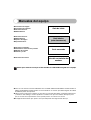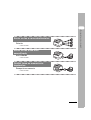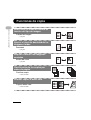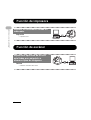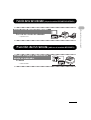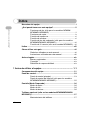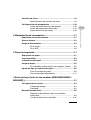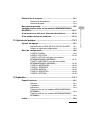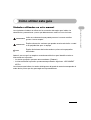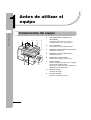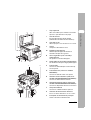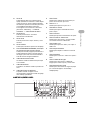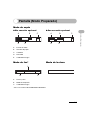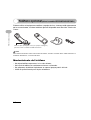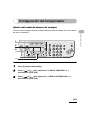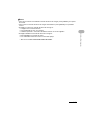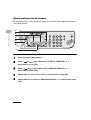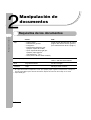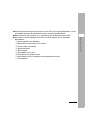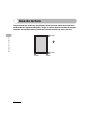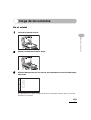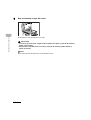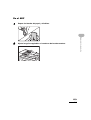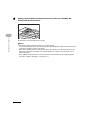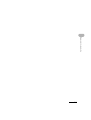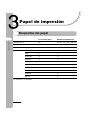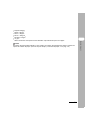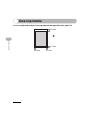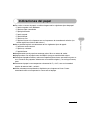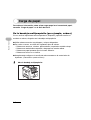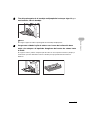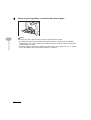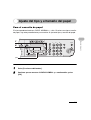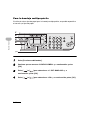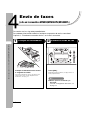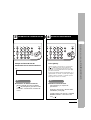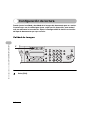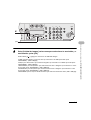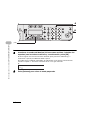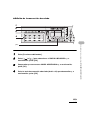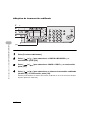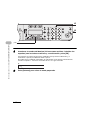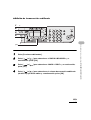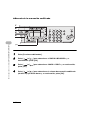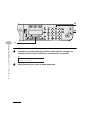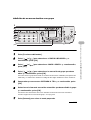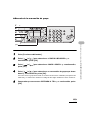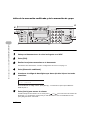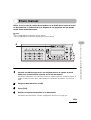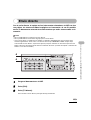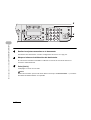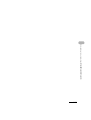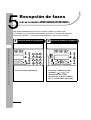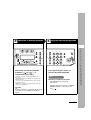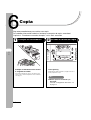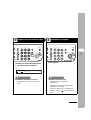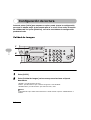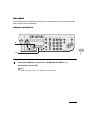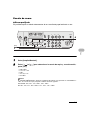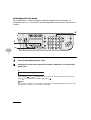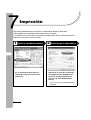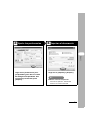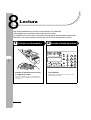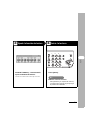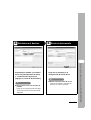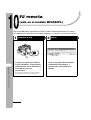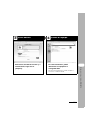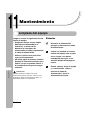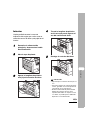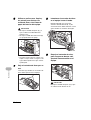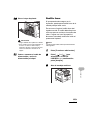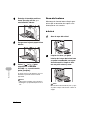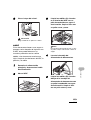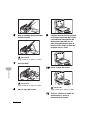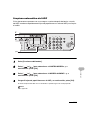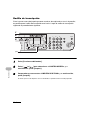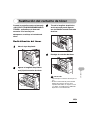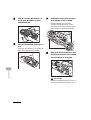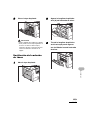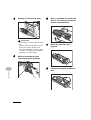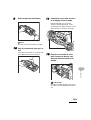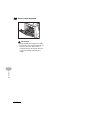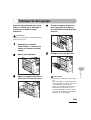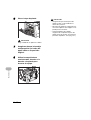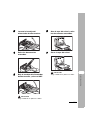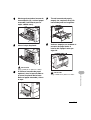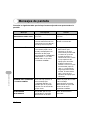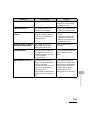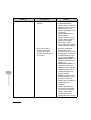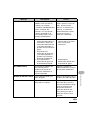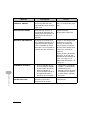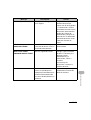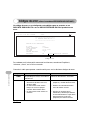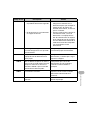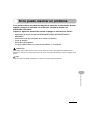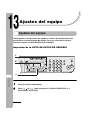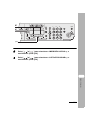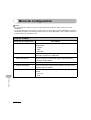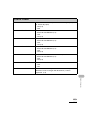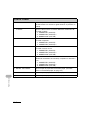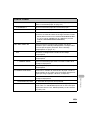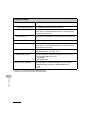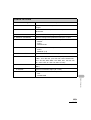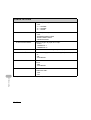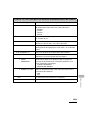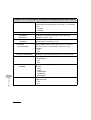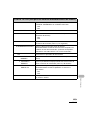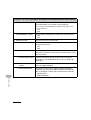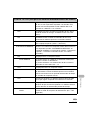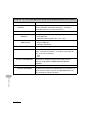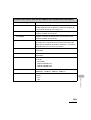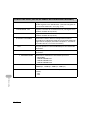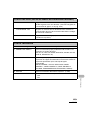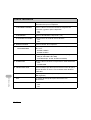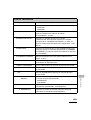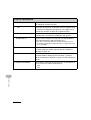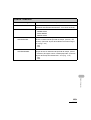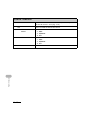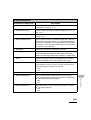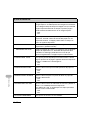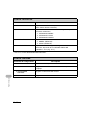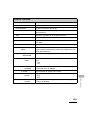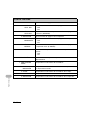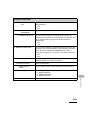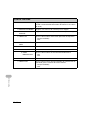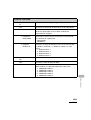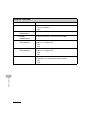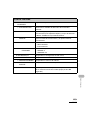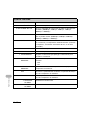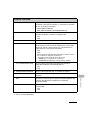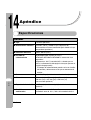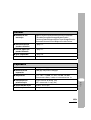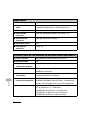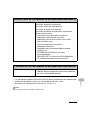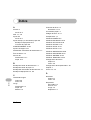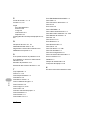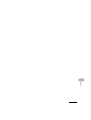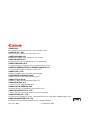Canon i-SENSYS MF6540PL Manual de usuario
- Categoría
- Multifuncionales
- Tipo
- Manual de usuario
Este manual también es adecuado para

ESP
Guía básica
Lea esta guía antes de poner en funcionamiento este equipo.
Cuando haya terminado de leer esta guía, guárdela en un lugar seguro para posteriores consultas.
Apéndice
Antes de utilizar el equipo
Manipulación de documentos
Papel de impresión
Envío de faxes (sólo en los
modelos MF6550/MF6560PL/MF6580PL)
Recepción de faxes (sólo en los
modelos MF6550/MF6560PL/MF6580PL)
Copia
Impresión
Lectura
Envío de fax a través del ordenador (sólo en
los modelos MF6550/MF6560PL/MF6580PL)
Mantenimiento
Solución de problemas
Ajustes del equipo
IU remota (sólo en el modelo MF6580PL)
Serie
¿Qué puedo hacer con este equipo?

i
Manuales del equipo
● Instalación del equipo
● Instalación del software
● Funciones básicas
● Mantenimiento
Guía de inicio
● Funciones básicas
● Mantenimiento
● Ajustes del equipo
● Especificaciones
Guía básica
(este documento)
● Funciones avanzadas
● Interfaz de usuario de red y remota
● Monitor del sistema
● Informes y listas
Guía avanzada
● Funciones de lectura
Guía del controlador del
escáner
Indica que el manual se incluye en formato PDF en el CD-ROM entregado con el equipo.
● Para ver este manual en formato PDF, debe tener instalado Adobe Reader/Adobe Acrobat Reader. Si
Adobe Reader/Adobe Acrobat Reader no está instalado en su sistema, puede descargarlo de la Web
de Adobe Systems Incorporated.
● Hemos puesto todo nuestro empeño en evitar que los manuales del equipo contengan imprecisiones
y omisiones. Sin embargo, nuestros productos se hallan en un proceso continuo de mejora, por lo
que, si necesita una especificación exacta, puede ponerse en contacto con Canon.
● El equipo de la ilustración que aparece en la portada puede variar ligeramente del suyo.
CD-ROM
CD-ROM
CD-ROM
CD-ROM

ii
¿Qué puedo hacer con este equipo?
¿Qué puedo hacer con este
equipo?
Funciones de fax
(sólo para los modelos MF6550/MF6560PL/MF6580PL)
Especificar un destinatario con una
sola tecla
Marcación abreviada
→ pág. 4-7
Especificar un destinatario con un
código de dos dígitos
Marcación codificada
→ pág. 4-15
Especificar varios destinatarios con
una sola tecla
Marcación de grupo
→ pág. 4-23
Buscar un destinatario en particular
Marcación mediante libreta de direcciones
→ Guía avanzada
Repetir la marcación cuando
comunica el destinatario
Repetición automática de marcación
→ Guía avanzada
AAAAA
BBBBB
CCCCC

iii
¿Qué puedo hacer con este equipo?
Enviar un fax a varios destinatarios
Difusión
→ Guía avanzada
Enviar un fax a una hora
especificada
Envío diferido
→ Guía avanzada
Recibir faxes en memoria sin
imprimirlos
Recepción en memoria
→ Guía avanzada

iv
¿Qué puedo hacer con este equipo?
Funciones de copia
Seleccione un modo de lectura en
función del tipo de imagen
Calidad de imagen
→ pág. 6-3
Ajustar el nivel de densidad de las
imágenes leídas
Densidad
→ pág. 6-4
Ampliar o reducir las imágenes
copiadas
Escala de zoom
→ pág. 6-6
Clasificación de las copias por
orden de página
Clasificar copia
→ Guía avanzada
Realizar copias a doble cara
Copia a doble cara
→ Guía avanzada
ABC
ABC
ABC
ABC
A
A
DDDD
DDDD
DDDD
DDDD
4
CCCC
CCCC
CCCC
CCCC
3
BBBB
BBBB
BBBB
BBBB
2
AAAA
AAAA
AAAA
AAAA
1
AAAA
AAAA
AAAA
AAAA
1
AAAA
AAAA
AAAA
AAAA
1
AAAA
AAAA
AAAA
AAAA
1
AAAA
AAAA
AAAA
AAAA
1
DEF
DEF
DEF
DEF
2
ABC
ABC
ABC
ABC
1
ABC
ABC
ABC
ABC
1
DEF
DEF
DEF

v
¿Qué puedo hacer con este equipo?
Copiar dos documentos en una
hoja
Combinación 2 en 1
→ Guía avanzada
DEF
DEF
DEF
DEF
2
ABC
ABC
ABC
ABC
1
ABC
ABC
ABC
ABC
1
DEF
DEF
DEF
ABC
ABC
ABC
ABC
1
DEF
DEF
DEF
DEF
2

vi
¿Qué puedo hacer con este equipo?
Función de impresora
Función de escáner
Imprimir un documento desde un
ordenador
Impresión
→ Ayuda en línea
Especificar opciones de lectura
detalladas para adaptarla a
diversos tipos de imágenes
Lectura
→ Guía del controlador del escáner
ABC
ABC
ABC
ABC
1
DE
F
DE
F
DE
F
ABC
ABC
ABC
ABC
1
DEF
DEF
DEF

vii
¿Qué puedo hacer con este equipo?
Función de fax del ordenador
(sólo para los modelos MF6550/MF6560PL/MF6580PL)
Función de IU remota (sólo en el modelo MF6580PL)
Enviar un fax desde un ordenador
Envío de fax a través del ordenador
→ Ayuda en línea
Acceder al equipo y administrarlo
desde un ordenador
IU remota
→ Guía avanzada

viii
¿Qué puedo hacer con este equipo?
Índice
Manuales del equipo .......................................................................i
¿Qué puedo hacer con este equipo?............................................ii
Funciones de fax (sólo para los modelos MF6550/
MF6560PL/MF6580PL) ................................................... ii
Funciones de copia......................................................... iv
Función de impresora..................................................... vi
Función de escáner ........................................................ vi
Función de fax del ordenador (sólo para los modelos
MF6550/MF6560PL/MF6580PL) ....................................vii
Función de IU remota (sólo en el modelo MF6580PL) ...vii
Índice ............................................................................................viii
Cómo utilizar esta guía ................................................................xii
Símbolos utilizados en este manual ...............................xii
Ilustraciones utilizadas en este manual.........................xiii
Avisos legales..............................................................................xiv
Marcas registradas ........................................................xiv
Copyright .......................................................................xiv
Renuncia de responsabilidad ........................................xiv
1 Antes de utilizar el equipo......................................................1-1
Componentes del equipo............................................................1-1
Panel de control...........................................................................1-3
Panel de control principal .............................................1-3
Panel de control del facsímil (sólo para los modelos
MF6550/MF6560PL/MF6580PL) ..................................1-5
Pantalla (Modo Preparado) .........................................................1-6
Modo de copia ..............................................................1-6
Modo de fax..................................................................1-6
Modo de lectura............................................................1-6
Teléfono opcional (sólo en los modelos MF6550/MF6560PL/
MF6580PL)....................................................................................1-7
Mantenimiento del teléfono...........................................1-7

ix
¿Qué puedo hacer con este equipo?
Cartucho de tóner........................................................................1-8
Mantenimiento del cartucho de tóner ...........................1-8
Configuración del temporizador ..............................................1-10
Ajuste del modo de ahorro de energía .......................1-10
Ajuste del tiempo de autoborrado...............................1-13
Ajuste del horario de verano.......................................1-15
2 Manipulación de documentos................................................2-1
Requisitos de los documentos...................................................2-1
Área de lectura.............................................................................2-3
Carga de documentos.................................................................2-4
En el cristal ...................................................................2-4
En el ADF .....................................................................2-6
3 Papel de impresión..................................................................3-1
Requisitos del papel....................................................................3-1
Área imprimible............................................................................3-3
Indicaciones del papel ................................................................3-4
Carga de papel.............................................................................3-5
En la bandeja multipropósito (por ejemplo, sobres) .....3-5
Ajuste del tipo y el tamaño del papel.........................................3-8
Para el cassette de papel .............................................3-8
Para la bandeja multipropósito ...................................3-11
4 Envío de faxes (sólo en los modelos MF6550/MF6560PL/
MF6580PL)...................................................................................4-1
Configuración de lectura ............................................................4-3
Calidad de imagen........................................................4-3
Densidad.......................................................................4-5
Marcación automática.................................................................4-6
Registro de destinatarios para la marcación
automática ....................................................................4-6
Uso de la marcación automática ................................4-32

x
¿Qué puedo hacer con este equipo?
Envío manual .............................................................................4-34
Envío directo..............................................................................4-36
5 Recepción de faxes (sólo en los modelos MF6550/MF6560PL/
MF6580PL)...................................................................................5-1
6 Copia.........................................................................................6-1
Configuración de lectura ............................................................6-3
Calidad de imagen........................................................6-3
Densidad.......................................................................6-4
Escala de zoom ............................................................6-6
7 Impresión .................................................................................7-1
8 Lectura......................................................................................8-1
9 Envío de fax a través del ordenador
(sólo en los modelos MF6550/MF6560PL/MF6580PL).............9-1
10 IU remota (sólo en el modelo MF6580PL) .........................10-1
11 Mantenimiento .....................................................................11-1
Limpieza del equipo ..................................................................11-1
Exterior .......................................................................11-1
Interior.........................................................................11-2
Rodillo fusor................................................................11-4
Área de lectura ...........................................................11-5
Limpieza automática del ADF.....................................11-8
Rodillo de trascripción ................................................11-9
Sustitución del cartucho de tóner..........................................11-10
Redistribución del tóner............................................11-10
Sustitución del cartucho de tóner .............................11-12
Transporte del equipo.............................................................11-16
12 Solución de problemas.......................................................12-1

xi
¿Qué puedo hacer con este equipo?
Eliminación de atascos.............................................................12-1
Atascos de documentos .............................................12-1
Atascos de papel ........................................................12-3
Mensajes de pantalla.................................................................12-5
Códigos de error (sólo en los modelos MF6550/MF6560PL/
MF6580PL)................................................................................12-11
Si se produce un fallo en la alimentación eléctrica..............12-13
Si no puede resolver un problema.........................................12-14
13 Ajustes del equipo...............................................................13-1
Ajustes del equipo.....................................................................13-1
Impresión de la LISTA DE DATOS DE USUARIO .....13-1
Acceso al menú de configuración...............................13-3
Menú de configuración .............................................................13-5
CONFIG COMÚN ......................................................13-5
CONFIG. DE COPIA ................................................13-10
CONFIG. DE FAX (sólo para los modelos
MF6550/MF6560PL/MF6580PL) .............................13-12
CONFIG LIBR DIREC (sólo en los modelos
MF6550/MF6560PL/MF6580PL) .............................13-18
CONFIG. IMPRESORA ...........................................13-20
CONFIG. TEMPORIZ ..............................................13-24
AJUSTE/LIMPIEZA ..................................................13-26
CONFIG. REPORTES .............................................13-28
CONFIG. SISTEMA .................................................13-29
14 Apéndice ..............................................................................14-1
Especificaciones........................................................................14-1
General.......................................................................14-1
Copiadora ...................................................................14-2
Impresora....................................................................14-3
Facsímil (sólo en los modelos MF6550/MF6560PL/
MF6580PL).................................................................14-3
Teléfono (sólo en los modelos MF6550/MF6560PL/
MF6580PL).................................................................14-4
Índice ..........................................................................................14-5

xii
¿Qué puedo hacer con este equipo?
Cómo utilizar esta guía
Símbolos utilizados en este manual
Los siguientes símbolos se utilizan en los manuales del equipo para indicar las
advertencias, precauciones y notas que debe tener en cuenta al usar el mismo.
ADVERTENCIA
Indica una advertencia que puede provocar la muerte o daños
graves si no se respeta.
PRECAUCIÓN
Explica cómo evitar acciones que pueden ocasionarle daños a usted
o ser perjudiciales para su equipo.
NOTA
Explica limitaciones de funcionamiento y cómo evitar pequeñas
dificultades.
Además, en esta guía se emplean anotaciones distintivas para identificar teclas e
información en la pantalla:
– Las teclas que pulsa aparecen entre corchetes: [Detener].
– La información de la pantalla aparece entre paréntesis angulares: <DOCUMENT
LISTO>.
Los números que indican las teclas del diagrama del panel de control corresponden al
orden de los pasos que hay que seguir en el procedimiento.

xiii
¿Qué puedo hacer con este equipo?
Ilustraciones utilizadas en este manual
Excepto si se indica lo contrario, las ilustraciones utilizadas en este manual
corresponden al modelo LaserBase MF6580PL sin equipos opcionales instalados.
Para las ilustraciones de este manual se ha utilizado el modelo LaserBase MF6580PL.
Si existen diferencias entre los modelos MF6530, MF6540PL, MF6550, MF6560PL y
MF6580PL, se indica claramente en el texto. Ej: “sólo para el modelo MF6580PL”.

xiv
¿Qué puedo hacer con este equipo?
Avisos legales
Marcas registradas
Canon, el logo de Canon y LaserBase son marcas comerciales de Canon Inc.
Todos los demás productos y nombres de marca son marcas comerciales registradas,
marcas comerciales o marcas de servicio de sus respectivos propietarios.
Copyright
Copyright © 2006 de Canon Inc. Todos los derechos reservados. Esta publicación no
puede, ni parcial ni totalmente, ser reproducida, transmitida, trascrita, almacenada en
sistema alguno de recuperación, ni traducida a ningún idioma o lenguaje de
computación, de ninguna manera ni por ningún medio, ya sea electrónico, mecánico,
magnético, óptico, químico, manual o cualquier otro, sin la previa autorización escrita
de Canon Inc.
Renuncia de responsabilidad
La información de este documento está sujeta a cambios sin previo aviso.
CANON INC. NO OFRECE GARANTIAS DE NINGÚN TIPO POR LO QUE A ESTE
MATERIAL SE REFIERE, NI EXPLÍCITA NI IMPLÍCITA, EXCEPTO EN LO QUE AQUÍ
SE INDICA, INCLUYENDO SIN LIMITACIONES, LAS CORRESPONDIENTES
GARANTÍAS DE VENTAS, COMERCIALIZACIÓN O IDONEIDAD PARA UN USO
DETERMINADO O CONTRA LA VIOLACIÓN DE NINGUNA PATENTE. CANON INC.
NO SE HACE RESPONSABLE DE LOS DAÑOS, YA SEAN DIRECTOS,
INDIRECTOS O DERIVADOS, PÉRDIDAS O GASTOS RESULTANTES DEL USO DE
ESTE MATERIAL.

1-1
Antes de utilizar el equipo
Antes de utilizar el
equipo
Componentes del equipo
A ADF (Alimentador automático de
documentos)
Guarda los documentos y los coloca
automáticamente en el área de lectura.
B Guías regulables
Se ajustan a la anchura del documento.
C Bandeja del alimentador de documentos
Guarda los documentos.
D Bandeja de salida de documentos
Recibe documentos.
E Bandeja de salida de papel
Recibe copias, imprime y envía faxes.
F Retén de papel
El retén del papel evita que éste se caiga de
la bandeja de salida de papel.
Abra el retén desde su posición original para
introducir papel de tamaño A4.
G Panel de control
Controles del equipo.
H Cassette de papel
Guarda el suministro de papel.
CB
H
ADE
GF

1-2
Antes de utilizar el equipo
I Tapa izquierda
Abra esta cubierta para cambiar el cartucho
de tóner o para desatascar el papel.
J Área de lectura
Escanea documentos desde el ADF
(alimentador automático de documentos).
K Tapa del cristal
Abra la tapa para colocar documentos en el cristal.
LCristal
Coloque los documentos en él.
M Bandeja multipropósito
Alimenta pilas de papel de tamaño no
estándar o de tipo fino o grueso.
N Guías regulables para la bandeja
multipropósito
Se ajustan a la anchura del papel.
O Prolongador de la bandeja multipropósito
Tire hacia fuera de él para cargar pilas de papel.
PPuerto USB
Conecte el cable USB (bus serie universal)
en este puerto.
Q Puerto Ethernet (sólo en el modelo
MF6580PL)
Conecte el cable de red en este puerto.
R Toma de la línea telefónica (sólo en los
modelos MF6550/MF6560PL/MF6580PL)
Conecte el cable telefónico externo.
S Toma de dispositivo externo (sólo en los
modelos MF6550/MF6560PL/MF6580PL)
Conecte un dispositivo externo en esta toma.
T Clavija del teléfono
Conecte un cable de teléfono opcional.
U Conector de alimentación eléctrica
Conecte el cable de alimentación en este conector.
V Interruptor de alimentación principal
Activa o desactiva la alimentación.
LKJ
I
MO N
P Q
STV U R

1-3
Antes de utilizar el equipo
Panel de control
Panel de control principal
● MF6550/MF6560PL/MF6580PL
A Indicador de selección de papel
Indica el origen del papel seleccionado.
B Indicador de ubicación del atasco
Indica la ubicación de los atascos de papel.
C Pantalla LCD
Muestra mensajes y avisos durante su
utilización. Muestra opciones, texto y
números al ajustar la configuración.
D Tecla COPY
Púlsela para cambiar al modo de copia.
ETecla
Púlsela para reducir los valores de varios
ajustes. Púlsela también para ver el
elemento anterior del menú.
FTecla FAX
Púlsela para cambiar al modo de fax.
GTecla OK
Púlsela para determinar los contenidos que
desea ajustar o registrar.
H Tecla SCAN
Púlsela para cambiar al modo de lectura.
ITecla
Púlsela para aumentar los valores de varios
ajustes. Púlsela también para ver el siguiente
elemento del menú.
J Tecla Reiniciar
Púlsela para que el equipo vuelva al modo
preparado.
K Tecla Monitor del sistema
Púlsela para comprobar el estado de la
transmisión por fax, la impresión, la copia o
la salida de informes.
L Tecla Ver configuración
Púlsela para confirmar la configuración de la
función de copia.
M Teclas numéricas
Permite introducir letras y números.
4
8
2
COPY FAX SCAN
OK
GHI
@./
PQRS
T
JKL
ABC
TUV
MNO
DEF
ON/OFF
WXYZ
1
4
7
2
5
8
0#
3
C
ID
6
9
◆
A
e
B D GC E IF H J K L M ON RQP
d c b a XZ Y W U T SV

1-4
Antes de utilizar el equipo
N Tecla ID
Púlsela para introducir una contraseña para el
equipo. (Introduzca la contraseña
→
Pulse ID para
activar las funciones. Vuelva a pulsar ID después
de efectuar las operaciones necesarias para volver
a la pantalla para introducir la contraseña.)
Para registrar una contraseña, seleccione
[Funciones adicionales] → <CONFIG.
SISTEMA> → <GESTIONAR ID DEPT>.
O Tecla Borrar
Púlsela para borrar los caracteres
alfanuméricos introducidos.
P Tecla Inicio
Púlsela para iniciar la copia, lectura y envío
de faxes.
Q Tecla Detener
Púlsela para cancelar las operaciones del equipo.
R Tecla ENCENDIDO/APAGADO (interruptor
de alimentación del panel de control)
Púlsela para encender y apagar el panel de control.
Púlselo también para entrar en el modo de ahorro
de energía o para volver al modo normal desde el
modo de ahorro de energía manualmente.
S Indicador de Alimentación
Se ilumina cuando la alimentación principal
está activada.
T Indicador de Error
Parpadea o se ilumina cuando se produce un
error.
U Indicador Procesando/Datos
Parpadea cuando el equipo está en
funcionamiento. Se ilumina cuando el equipo
tiene trabajos pendientes.
V Tecla Tonos
Púlsela para cambiar de la marcación por
pulsos a la marcación por tonos.
W Tecla 2 en 1
Púlsela para ajustar la copia 2 en 1.
X Tecla Borrar marco
Púlsela para ajustar el borrado de marco
para la copia.
Y Tecla Clasificar
Púlsela para ajustar la clasificación de copias.
Z Tecla Funciones adicionales
Púlsela para seleccionar o cancelar modos
en el menú Funciones adicionales.
a Tecla Doble cara
Púlsela para ajustar los faxes y las copias a
doble cara.
b Tecla Ampliar/Reducir
Púlsela para ampliar o reducir la escala de
copia.
c Tecla Densidad
Púlsela para oscurecer o aclarar las copias o
faxes.
d Tecla Calidad de imagen
Púlsela para seleccionar la calidad de
imagen para realizar copias y enviar faxes.
e Tecla Selección de papel
Púlsela para seleccionar un origen de papel
(un cassette de papel o una bandeja
multipropósito).
● MF6530/MF6540PL
COPY SCAN
OK
ON/OFF
1
4
7
2
5
8
0#
3
C
ID
6
9
A
e
B D GC E IH J K L M ON RQP
d c b a XZ Y W U T S

1-5
Antes de utilizar el equipo
Panel de control del facsímil (sólo para los modelos
MF6550/MF6560PL/MF6580PL)
A Tecla TX directa
Púlsela para ajustar el envío directo.
BTecla R
Púlsela para marcar un número de acceso a
línea externa o un número de extensión
cuando la unidad esté conectada a través de
una centralita telefónica (PBX).
C Tecla Colgar
Púlsela cuando desee marcar sin levantar el
teléfono opcional o el teléfono del teléfono
externo.
D Tecla Remarcación/Pausa
Púlsela para volver a marcar el último
número marcado con el fax en modo
preparado.
Púlsela para introducir una pausa entre o
después de un número de teléfono/fax al
marcar o registrar números.
E Tecla Marcación codificada
Púlsela para llevar a cabo la marcación
codificada.
F Tecla Libreta de direcciones
Púlsela para buscar por nombre destinos
prefijados mediante teclas de marcación
abreviada o números de marcación
codificada.
G Teclas de marcación abreviada
Púlselas para utilizar la marcación abreviada
(números prefijados utilizados con
frecuencia).
H Tecla TX retardada
Púlsela para ajustar el envío diferido.
01 02 03 04
05 06 07 08
09 10 11 12
CO
R
/
P
13 14 15 16
17 18 19 20
21 22 23
G
A B C D E F
HG
Panel abierto

1-6
Antes de utilizar el equipo
Pantalla (Modo Preparado)
Modo de copia
● Sin cassette opcional
A Escala de zoom
B Tamaño del papel
CCantidad
D Densidad
E Calidad de imagen
Modo de fax*
A Fecha y hora
B Modo de recepción
C Calidad de imagen
● Con cassette opcional
Modo de lectura
* Sólo en los modelos MF6550/MF6560PL/MF6580PL
100% A4
O1
TEXTOA
A
B
C
E
D
31/12 2006 DOM 10:50
SoloFax FINO
A
CB
O1
TEXTO
A
100% AUTO
A
B
C
E
D
MODE DE LECTURA

1-7
Antes de utilizar el equipo
Teléfono opcional
(sólo en los modelos MF6550/MF6560PL/MF6580PL)
Si desea utilizar el equipo como teléfono y equipo de fax o si desea recibir documentos
de fax manualmente, instale el teléfono opcional disponible en el Servicio Técnico de
Canon.
NOTA
Para obtener información sobre cómo instalar el teléfono, consulte “Conexión de los cables telefónicos e
instalación del teléfono”, en la Guía de inicio.
Mantenimiento del teléfono
– No deje el teléfono expuesto a la luz solar directa.
– No instale el teléfono en ambientes calurosos o húmedos.
– No aplique en el teléfono limpiadores en aerosol porque podría dañarlo.
– Utilice un paño húmedo para limpiar el teléfono.
Utilice un objeto puntiagudo (como, por ejemplo, un bolígrafo)
para seleccionar el volumen del timbre del teléfono.

1-8
Antes de utilizar el equipo
Cartucho de tóner
La vida útil del cartucho de tóner original Canon utilizado en este equipo es de
aproximadamente 5000 páginas. El número de páginas se calcula en función de la
norma ISO/IEC 19752* al imprimir en papel de tamaño A4 con el ajuste de densidad
de impresión predeterminado. El nivel de consumo de tóner varía en función del
tipo de documentos que se imprimen. Si los documentos contienen muchos
gráficos, tablas o diagramas, la vida del cartucho será inferior, ya que se requiere
más tóner para su impresión. Para adquirir un nuevo cartucho Canon original,
póngase en contacto con el Servicio Técnico de Canon.
* La “ISO/IEC 19752” es el estándar mundial relacionado con el “Método para la determinación del
rendimiento de los cartuchos de tóner de impresoras electrofotográficas monocromas y dispositivos
multipropósito que contengan componentes de impresoras” publicado por la ISO (Organización
Internacional para la Estandarización).
Mantenimiento del cartucho de tóner
● Mantenga el cartucho de tóner alejado de los monitores de ordenador, unidades de
disco y disquetes. El imán del interior del cartucho de tóner puede ser perjudicial
para estos elementos.
● Evite los lugares sometidos a altas temperaturas, alta humedad o cambios bruscos
de temperatura.
● No exponga el cartucho de tóner a la luz directa del sol o a una luz intensa durante
más de cinco minutos.
● Conserve el cartucho de tóner en su bolsa protectora. No abra la bolsa hasta que
esté preparado para instalar el cartucho de tóner en el equipo.
● Guarde la bolsa protectora del cartucho de tóner por si necesita embalar y
transportar el cartucho de tóner posteriormente.
● No conserve el cartucho de tóner en ambientes salinos o cerca de vapores
corrosivos, como por ejemplo los de los productos en aerosol.
● No saque el cartucho de tóner del equipo a menos que sea necesario.
Nombre del cartucho
de tóner:
Canon Cartridge 706

1-9
Antes de utilizar el equipo
● No abra el obturador de protección del tambor del cartucho de tóner. Si la superficie
del tambor se expone a la luz o se daña, es posible que la calidad de impresión se
vea deteriorada.
● Coja siempre el cartucho de tóner por el asa para evitar tocar el obturador protector
del tambor.
● No apoye el cartucho de tóner sobre ninguno de sus extremos, y no le dé la vuelta.
Si se apelmaza el tóner en el interior del cartucho, es posible que no se pueda
volver a distribuir uniformemente agitando el cartucho de tóner.
PRECAUCIÓN
No arroje el cartucho al fuego. El tóner es inflamable.

1-10
Antes de utilizar el equipo
Configuración del temporizador
Ajuste del modo de ahorro de energía
Si no se utiliza el equipo durante un determinado período de tiempo, entra en el modo
de ahorro de energía.
1 Pulse [Funciones adicionales].
2 Pulse [ ] o [ ] para seleccionar <CONFIG. TEMPORIZ> y, a
continuación, pulse [OK].
3 Pulse [ ] o [ ] para seleccionar <TIEMPO AUTOREPOSO> y, a
continuación, pulse [OK].
04
08
2
COPY FAX SCAN
OK
GHI
@./
PQRS
T
JKL
ABC
TUV
MNO
DEF
ON/OFF
WXYZ
1
4
7
2
5
8
0#
3
C
ID
6
9
◆
[OK]
1
2
3

1-11
Antes de utilizar el equipo
4 Compruebe que se muestra <ON> y, a continuación, pulse [OK].
5 Pulse [ ] o [ ] para seleccionar el intervalo que desee y, a
continuación, pulse [OK].
Puede ajustar el intervalo entre 3 y 30 minutos (en incrementos de un minuto).
También puede introducir valores con las teclas numéricas.
6 Pulse [Detener] para volver al modo preparado.
04
08
2
COPY FAX SCAN
OK
GHI
@./
PQRS
T
JKL
ABC
TUV
MNO
DEF
ON/OFF
WXYZ
1
4
7
2
5
8
0#
3
C
ID
6
9
◆
[OK]
4
5
6

1-12
Antes de utilizar el equipo
NOTA
– Para volver al modo normal desde el modo de ahorro de energía, pulse [ON/OFF] en el panel
de control.
– Para entrar en el modo de ahorro de energía manualmente, pulse [ON/OFF] en el panel de
control.
– El equipo no entrará en el modo de ahorro de energía si:
• el equipo está en funcionamiento
• se ha producido un error en el sistema
• el teléfono opcional o el auricular del teléfono externo no están colgados*
– El equipo abandonará el modo de ahorro de energía si:
• pulse [ON/OFF] en el panel de control
• si un ordenador efectúa una lectura a través del equipo
* Sólo en los modelos MF6550/MF6560PL/MF6580PL

1-13
Antes de utilizar el equipo
Ajuste del tiempo de autoborrado
Si no se utiliza el equipo durante un determinado período de tiempo, la pantalla vuelve
al modo preparado (función de autoborrado).
1 Pulse [Funciones adicionales].
2 Pulse [ ] o [ ] para seleccionar <CONFIG. TEMPORIZ> y, a
continuación, pulse [OK].
3 Pulse [ ] o [ ] para seleccionar <TIEMP AUTOBORRADO> y, a
continuación, pulse [OK].
04
08
2
COPY FAX SCAN
OK
GHI
@./
PQRS
T
JKL
ABC
TUV
MNO
DEF
ON/OFF
WXYZ
1
4
7
2
5
8
0#
3
C
ID
6
9
◆
[OK]
1
2
3

1-14
Antes de utilizar el equipo
4 Compruebe que se muestra <ON> y, a continuación, pulse [OK].
5 Pulse [ ] o [ ] para seleccionar el intervalo que desee y, a
continuación, pulse [OK].
Puede ajustar el intervalo entre 1 y 9 minutos (en incrementos de un minuto).
También puede introducir valores con las teclas numéricas.
6 Pulse [Detener] para volver al modo preparado.
04
08
2
COPY FAX SCAN
OK
GHI
@./
PQRS
T
JKL
ABC
TUV
MNO
DEF
ON/OFF
WXYZ
1
4
7
2
5
8
0#
3
C
ID
6
9
◆
[OK]
4
5
6

1-15
Antes de utilizar el equipo
Ajuste del horario de verano
En algunos países o zonas, la hora se adelanta en verano. Esto recibe el nombre de
“Horario de verano”.
1 Pulse [Funciones adicionales].
2 Pulse [ ] o [ ] para seleccionar <CONFIG. TEMPORIZ> y, a
continuación, pulse [OK].
3 Pulse [ ] o [ ] para seleccionar <HORARIO VERANO> y, a
continuación, pulse [OK].
4 Compruebe que se muestra <ON> y, a continuación, pulse [OK].
5 Compruebe que se muestra <FECH/HORA INICIO> y, a continuación, pulse
[OK].
04
08
2
COPY FAX SCAN
OK
GHI
@./
PQRS
T
JKL
ABC
TUV
MNO
DEF
ON/OFF
WXYZ
1
4
7
2
5
8
0#
3
C
ID
6
9
◆
[OK]
1
2
4
3
5

1-16
Antes de utilizar el equipo
6 Compruebe que se muestra <MES> y, a continuación, pulse [OK].
7 Pulse [ ] o [ ] para seleccionar el mes y, a continuación, pulse [OK].
8 Compruebe que se muestra <SEMANA> y, a continuación, pulse [OK].
9 Pulse [ ] o [ ] para seleccionar la semana y, a continuación, pulse
[OK].
04
08
2
COPY FAX SCAN
OK
GHI
@./
PQRS
T
JKL
ABC
TUV
MNO
DEF
ON/OFF
WXYZ
1
4
7
2
5
8
0#
3
C
ID
6
9
◆
[OK]
6
8
7
9

1-17
Antes de utilizar el equipo
10 Compruebe que se muestra <DÍA> y, a continuación, pulse [OK].
11 Pulse [ ] o [ ] para seleccionar el día y, a continuación, pulse [OK].
12 Compruebe que se muestra <FECHA/HORA FIN> y, a continuación, pulse
[OK].
13 Compruebe que se muestra <MES> y, a continuación, pulse [OK].
04
08
2
COPY FAX SCAN
OK
GHI
@./
PQRS
T
JKL
ABC
TUV
MNO
DEF
ON/OFF
WXYZ
1
4
7
2
5
8
0#
3
C
ID
6
9
◆
[OK]
10
12
11
13

1-18
Antes de utilizar el equipo
14 Pulse [ ] o [ ] para seleccionar el mes y, a continuación, pulse [OK].
15 Compruebe que se muestra <SEMANA> y, a continuación, pulse [OK].
16 Pulse [ ] o [ ] para seleccionar la semana y, a continuación, pulse
[OK].
17 Compruebe que se muestra <DÍA> y, a continuación, pulse [OK].
18 Pulse [ ] o [ ] para seleccionar el día y, a continuación, pulse [OK].
19 Pulse [Detener] para volver al modo preparado.
04
08
2
COPY FAX SCAN
OK
GHI
@./
PQRS
T
JKL
ABC
TUV
MNO
DEF
ON/OFF
WXYZ
1
4
7
2
5
8
0#
3
C
ID
6
9
◆
[OK]
14
16
15
17
18
19

2-1
Manipulación de documentos
Manipulación de
documentos
Requisitos de los documentos
*
1
Al copiar documentos transparentes como, por ejemplo, papel vegetal o transparencias, coloque un
trozo de papel blanco para cubrir el documento después de colocarlo boca abajo en el cristal.
*
2
Papel de 80 g/m
2
Cristal ADF
Tipo – Papel normal
– Documentos gruesos
– Fotografías
– Documentos pequeños (por
ejemplo, tarjetas de índice)
– Tipos especiales de papel (por
ejemplo, papel vegetal*
1
,
transparencias*
1
, etc.)
– Libro (altura: 20 mm como máximo)
Papel normal (documentos de varias
páginas del mismo tamaño, grosor y
peso o documentos de una página.)
Tamaño (A x L) 216 x 356 mm como máximo 216 x 356 mm como máximo
139,7 x 128 mm como mínimo
Peso 2 kg como máximo De 50 a 128 g/m
2
Cantidad 1 hoja 50 hojas como máximo*
2

2-2
Manipulación de documentos
● No coloque el documento en el cristal o en el ADF hasta que el pegamento, la tinta
o el líquido corrector del documento se haya secado completamente.
● Retire todos los clips, grapas, etc., antes de cargar el documento en el ADF.
● Para evitar atascos de papel en el ADF, no utilice ninguno de los siguientes
documentos:
– Papel arrugado o con dobleces
– Papel carbón o con carbón en el reverso
– Papel curvado o enrollado
– Papel plastificado
– Papel rasgado
– Papel cebolla o muy fino
– Documentos con grapas o clips
– Papel impreso con una impresora de transferencia térmica
– Transparencias

2-3
Manipulación de documentos
Área de lectura
Asegúrese de que el texto o los gráficos del documento estén dentro del área
sombreada del siguiente diagrama. Tenga en cuenta que los anchos de margen
incluidos son aproximados y puede que existan variaciones en el uso real.
2 mm 2 mm
2 mm
2 mm

2-4
Manipulación de documentos
Carga de documentos
En el cristal
1 Levante la tapa del cristal.
2 Coloque el documento boca abajo.
3 Alinee el documento con las marcas correspondientes al tamaño del papel
adecuado.
Si el documento no se ajusta a ninguna de las marcas de tamaño de papel, alinee el centro del
documento con la flecha.

2-5
Manipulación de documentos
4 Baje suavemente la tapa del cristal.
El documento está preparado para ser leído.
PRECAUCIÓN
– Al cerrar la tapa del cristal, asegúrese de no pillarse los dedos, ya que de lo contrario
podría sufrir lesiones.
– No presione la tapa del cristal con fuerza, ya que de lo contrario, podría dañarla y
provocar lesiones.
NOTA
Retire el documento del cristal una vez finalizada la lectura.

2-6
Manipulación de documentos
En el ADF
1 Separe los bordes del papel y alinéelos.
2 Ajuste las guías regulables a la anchura de los documentos.

2-7
Manipulación de documentos
3 Coloque con cuidado los documentos boca arriba en la bandeja del
alimentador de documentos.
El documento está preparado para ser leído.
NOTA
– No añada ni retire documentos mientras se estén leyendo.
– Una vez finalizada la lectura, retire los documentos de la bandeja de salida de documentos para
evitar que se produzcan atascos de papel.
– Evite utilizar el ADF para leer el mismo documento más de 30 veces. Si realiza la lectura de
documentos de manera repetida, éstos pueden doblarse o romperse, lo cual puede causar
atascos de papel.
– Si los rodillos de alimentación se ensucian tras leer un documento escrito a lápiz, límpielos.
(Consulte “Limpieza del equipo”, en la pág. 11-1.)

2-8
Manipulación de documentos

3-1
Papel de impresión
Papel de impresión
Requisitos del papel
({: disponible –: no disponible)
Cassette de papel Bandeja multipropósito
Tamaño (A x L) A4 De 76 x 127 a 216 x 356 mm
Peso De 64 a 90 g/m
2
De 56 a 128 g/m
2
Cantidad 500 hojas como máximo
*1
100 hojas como máximo
*1
Tipo Normal
*2
{{
Color
*2
{{
Reciclado
*2
{{
Grueso 1
*3
{{
Grueso 2
*4
– {
Grueso 3
*5
– {
Calidad
*6
{{
Transparencia
*7
– {
Etiquetas – {
Sobres – {

3-2
Papel de impresión
*1
Papel de 80 g/m
2
*2
De 64 a 80 g/m
2
*3
De 81 a 90 g/m
2
*4
De 91 a 105 g/m
2
*5
De 106 a 128 g/m
2
*6
75 g/m
2
*7
Utilice únicamente transparencias A4 fabricadas específicamente para este equipo.
NOTA
El tamaño de papel predeterminado es A4. Si utiliza un tamaño de papel diferente, deberá cambiar los
ajustes de tamaño de papel. (Consulte “Ajuste del tipo y el tamaño del papel”, en la pág. 3-8.)

3-3
Papel de impresión
Área imprimible
La zona sombreada indica el área aproximada de impresión para papel A4.
3,6 mm 2,7 mm
2,9 mm
4,7 mm

3-4
Papel de impresión
Indicaciones del papel
● Para evitar atascos de papel, no utilice ninguno de los siguientes tipos de papel:
– Papel arrugado o con dobleces
– Papel curvado o enrollado
– Papel plastificado
– Papel rasgado
– Papel húmedo
– Papel muy fino
– Papel en el que se ha impreso con una impresora de transferencia térmica (no
realice copias en el dorso del mismo.)
● No es posible imprimir correctamente en los siguientes tipos de papel:
– Papel con mucha textura
– Papel muy satinado
– Papel brillante
● Asegúrese de que el papel no contenga polvo, fibras o restos de aceite.
● Haga pruebas con el papel antes de adquirir una gran cantidad del mismo.
● Conserve el papel envuelto y sobre una superficie plana hasta que esté listo para su
uso. Conserve los paquetes abiertos en su envoltorio original, y en un lugar fresco y
seco.
● Conserve el papel a una temperatura de entre 18°C y 24°C, con una humedad
relativa de entre el 40% y el 60%.
● Utilice solamente transparencias diseñadas para impresoras láser. Canon
recomienda utilizar transparencias Canon con el equipo.

3-5
Papel de impresión
Carga de papel
Para obtener información sobre cómo cargar papel en el cassette de papel,
consulte “Carga de papel” en la Guía de inicio.
En la bandeja multipropósito (por ejemplo, sobres)
Si va a realizar impresiones en transparencias, etiquetas, papel de tamaño no
estándar o sobres, cárguelos en la bandeja multipropósito.
● Utilice sobres normales con pliegues y solapas diagonales.
● Para evitar atascos, no utilice los siguientes tipos de sobres:
– Sobres con ventanas, taladros, perforaciones, troquelados o doble solapa
– Sobres con recubrimiento especial o de papel con mucho relieve
– Sobres con papel protector para la banda adhesiva
– Sobres con cartas en su interior
● Asegúrese de configurar el tamaño de sobre correcto en el controlador de
impresora. (Consulte la ayuda en línea.)
1 Abra la bandeja multipropósito.

3-6
Papel de impresión
2 Tire del prolongador de la bandeja multipropósito hasta que oiga clic y, a
continuación, abra la bandeja.
NOTA
No cargue el papel sin utilizar el prolongador de la bandeja multipropósito.
3 Cargue con cuidado la pila de sobres con la cara de la dirección boca
abajo y las solapas a la izquierda. Asegúrese de insertar los sobres hasta
el fondo.
Al cargar los sobres, primero coloque la pila de sobres en una superficie resistente y limpia y, a
continuación, presione firmemente sobre los bordes para que queden bien marcados los
dobleces.

3-7
Papel de impresión
4 Ajuste las guías regulables a la anchura de la pila de papel.
NOTA
– Asegúrese de que la pila de papel no supera la guía del límite de papel.
– Es posible que algunos tipos de papel no puedan alimentarse correctamente en la bandeja
multipropósito. Para realizar copias de alta calidad, asegúrese de utilizar papel y transparencias
recomendadas por Canon.
– Al realizar copias de documentos de pequeñas dimensiones o de papel grueso, etc., es posible
que la velocidad de copia sea ligeramente inferior a la habitual.

3-8
Papel de impresión
Ajuste del tipo y el tamaño del papel
Para el cassette de papel
El ajuste predeterminado es <PAPEL NORMAL> y <A4>. Si coloca otro tipo o tamaño
de papel, siga este procedimiento para cambiar el ajuste del tipo y tamaño del papel.
1 Pulse [Funciones adicionales].
2 Confirme que se muestra <CONFIG COMÚN> y, a continuación, pulse
[OK].
04
08
2
COPY FAX SCAN
OK
GHI
@./
PQRS
T
JKL
ABC
TUV
MNO
DEF
ON/OFF
WXYZ
1
4
7
2
5
8
0#
3
C
ID
6
9
◆
[OK]
1
2

3-9
Papel de impresión
3 Pulse [ ] o [ ] para seleccionar <SELEC. TIPO PAPEL> y, a
continuación, pulse [OK].
4 Compruebe que se muestra <CASSETTE 1> y, a continuación, pulse [OK].
5 Pulse [ ] o [ ] para seleccionar el tipo de papel y, a continuación,
pulse [OK].
<PAPEL NORMAL>, <COLOR>, <RECICLADO>, <PAPEL GRUESO 1>, <CALIDAD>
Si utiliza el casete de papel opcional, compruebe que se muestra <CASSETTE 2> y repita este
paso para ajustar el tamaño de papel para <CASSETTE 2>.
04
08
2
COPY FAX SCAN
OK
GHI
@./
PQRS
T
JKL
ABC
TUV
MNO
DEF
ON/OFF
WXYZ
1
4
7
2
5
8
0#
3
C
ID
6
9
◆
[OK]
3
4
5

3-10
Papel de impresión
6 Confirme que se muestra <GUARDAR TAM PAPEL> y, a continuación,
pulse [OK].
7 Compruebe que se muestra <CASSETTE 1> y, a continuación, pulse [OK].
8 Pulse [ ] o [ ] para seleccionar el tamaño de papel y, a continuación,
pulse [OK].
<A4>, <LTR>, <LGL>
Si utiliza el casete de papel opcional, compruebe que se muestra <CASSETTE 2> y repita este
paso para ajustar el tamaño de papel para <CASSETTE 2>.
9 Pulse [Detener] para volver al modo preparado.
04
08
2
COPY FAX SCAN
OK
GHI
@./
PQRS
T
JKL
ABC
TUV
MNO
DEF
ON/OFF
WXYZ
1
4
7
2
5
8
0#
3
C
ID
6
9
◆
[OK]
6
7
8
9

3-11
Papel de impresión
Para la bandeja multipropósito
Si utiliza el mismo tipo de papel para la bandeja multipropósito, es posible especificar
el tamaño y el tipo de papel.
1 Pulse [Funciones adicionales].
2 Confirme que se muestra <CONFIG COMÚN> y, a continuación, pulse
[OK].
3 Pulse [ ] o [ ] para seleccionar <C. EST. BAND. MP> y, a
continuación, pulse [OK].
4 Pulse [ ] o [ ] para seleccionar <ON> y, a continuación, pulse [OK].
04
08
2
COPY FAX SCAN
OK
GHI
@./
PQRS
T
JKL
ABC
TUV
MNO
DEF
ON/OFF
WXYZ
1
4
7
2
5
8
0#
3
C
ID
6
9
◆
[OK]
1
2
4
3

3-12
Papel de impresión
5 Confirme que se muestra <TAMAÑO PAPEL> y, a continuación, pulse [OK].
6 Pulse [ ] o [ ] para seleccionar el tamaño de papel y, a continuación,
pulse [OK].
<A4>, <B5>, <A5R>, <LGL>, <LTR>, <STMTR>, <EJECUTIV>, <OFICIO>, <BRAZIL-OFICIO>,
<MEXICO-OFICIO>, <FOLIO>, <G-LTR>, <G-LGL>, <FLSP>, <COM 10>*
1
, <MONARCH>*
1
,
<DL>*
1
, <ISO-C5>*
1
, <ISO-B5>*
1
, <LIBRE>*
2
*
1
Para sobres.
Si selecciona este tamaño, se selecciona automáticamente <SOBRE> como tipo de papel y no
aparece la pantalla para seleccionar el tipo de papel. Vaya al paso 9.
*
2
Para tamaño de papel no estándar.
Si selecciona este tamaño, introduzca el tamaño vertical en <VERTICAL SIZE> y, a
continuación, pulse [OK].
Introduzca el tamaño horizontal en <TAMAÑO HORIZONTAL> y, a continuación, pulse [OK].
04
08
2
COPY FAX SCAN
OK
GHI
@./
PQRS
T
JKL
ABC
TUV
MNO
DEF
ON/OFF
WXYZ
1
4
7
2
5
8
0#
3
C
ID
6
9
◆
[OK]
5
6

3-13
Papel de impresión
7 Confirme que se muestra <SELEC. TIPO PAPEL> y, a continuación, pulse
[OK].
8 Pulse [ ] o [ ] para seleccionar el tipo de papel y, a continuación,
pulse [OK].
<PAPEL NORMAL>, <COLOR>, <RECICLADO>, <PAPEL GRUESO 1>, <PAPEL GRUESO 2>,
<PAPEL GRUESO 3>, <CALIDAD>, <TRANSPARENCIAS>, <ETIQUETAS>, <SOBRE>
9 Pulse [Detener] para volver al modo preparado.
04
08
2
COPY FAX SCAN
OK
GHI
@./
PQRS
T
JKL
ABC
TUV
MNO
DEF
ON/OFF
WXYZ
1
4
7
2
5
8
0#
3
C
ID
6
9
◆
[OK]
7
8
9

3-14
Papel de impresión

4-1
Envío de faxes (sólo en los modelos MF6550/MF6560PL/MF6580PL)
Envío de faxes
(sólo en los modelos MF6550/MF6560PL/MF6580PL)
Para enviar un fax, siga este procedimiento.
Para obtener información sobre las funciones avanzadas de envío, consulte el
Capítulo 1, “Funciones avanzadas de fax”, en la Guía avanzada.
Coloque un documento Acceda al modo de fax
Coloque el documento en el cristal
o cárguelo en el ADF.
Para obtener información sobre los documentos que
puede enviar por fax, consulte “Requisitos de los
documentos”, en la pág. 2-1.
Pulse [FAX].
El indicador de FAX se ilumina y el equipo entra en el
modo preparado del fax.
Si...
● Desea ajustar la resolución y la
densidad:
Consulte “Configuración de lectura”, en
la pág. 4-3.
1 2
ABC
COPY FAX SCAN
OK
P
Q

4-2
Envío de faxes (sólo en los modelos MF6550/MF6560PL/MF6580PL)
Introduzca el número de fax
Envíe el documento
Marque el número de fax del
destinatario con las teclas numéricas.
Pulse [Inicio].
Cuando coloque los documentos en el cristal, pulse
[ ] o [ ] para seleccionar el tamaño del
documento y, a continuación, pulse [Inicio] en cada
documento. Una vez finalizada la lectura, pulse [OK]
para iniciar el marcado.
Si el papel de salida del equipo del destinatario no es
igual al tamaño escaneado, es posible que la imagen
original se reduzca en tamaño o se divida en partes
más pequeñas antes de ser enviada.
Si...
● Introduce un número incorrecto:
Diríjase al dígito incorrecto mediante
[ ]. O pulse [Borrar] para borrar toda
la entrada. A continuación, inténtelo de
nuevo.
Si...
● Si desea cancelar el envío:
Pulse [Detener] en el panel de
operaciones.
Si aparece el mensaje <TECLA STOP
PULSADA>, pulse [OK].
Cuando aparezca el mensaje <¿PARAR
DURANT TX/RX?>, seleccione <SÍ>
con [ ].
3
4
GHI
@./
PQRS
T
JKL
ABC
TUV
MNO
DEF
ON/OFF
WXYZ
1
4
7
2
5
8
0#
3
C
ID
6
9
◆
Ej.:
TEL=012XXXXXXX
GHI
@./
PQRS
T
JKL
ABC
TUV
MNO
DEF
ON/OFF
WXYZ
1
4
7
2
5
8
0#
3
C
ID
6
9
◆

4-3
Envío de faxes (sólo en los modelos MF6550/MF6560PL/MF6580PL)
Configuración de lectura
Puede ajustar la calidad y densidad de la imagen del documento que va a enviar.
Cuanto mayor sea la calidad que ajuste, mejor será la impresión, pero tardará
más en realizarse la transmisión. Ajuste la configuración de lectura en función
del tipo de documento que vaya a enviar.
Calidad de imagen
1 Pulse [FAX].
04
08
2
COPY FAX SCAN
OK
GHI
@./
PQRS
T
JKL
ABC
TUV
MNO
DEF
ON/OFF
WXYZ
1
4
7
2
5
8
0#
3
C
ID
6
9
◆
1

4-4
Envío de faxes (sólo en los modelos MF6550/MF6560PL/MF6580PL)
2 Pulse [Calidad de imagen] varias veces para seleccionar la resolución y, a
continuación, pulse [OK].
Puede utilizar [ ] y [ ] para seleccionar la calidad de imagen.
<FINO> para documentos con líneas finas (la resolución es el doble que la del ajuste
<ESTÁNDAR>). (200 x 200 ppp)
<FOTO> para documentos que contienen fotografías (la resolución es el doble que la del ajuste
<ESTÁNDAR>). (200 x 200 ppp)
<SUPERFINO> para documentos que contienen líneas finas e imágenes (la resolución es cuatro
veces la del ajuste <ESTÁNDAR>). (200 x 400 ppp)
<ULTRAFINO> para documentos que contienen líneas finas e imágenes (la resolución es ocho
veces la del ajuste <ESTÁNDAR>). (400 x 400 ppp)
<ESTÁNDAR> para la mayoría de documentos que contienen únicamente texto. (200 x 100 ppp)
04
08
2
COPY FAX SCAN
OK
GHI
@./
PQRS
T
JKL
ABC
TUV
MNO
DEF
ON/OFF
WXYZ
1
4
7
2
5
8
0#
3
C
ID
6
9
◆
[OK]
2

4-5
Envío de faxes (sólo en los modelos MF6550/MF6560PL/MF6580PL)
Densidad
1 Pulse [FAX].
2 Pulse la tecla [Densidad].
3 Pulse [ ] o [ ] para ajustar la densidad y, a continuación, pulse [OK].
[ ]: para oscurecer documentos claros
[ ]: para aumentar la claridad de los documentos
04
08
2
COPY FAX SCAN
OK
GHI
@./
PQRS
T
JKL
ABC
TUV
MNO
DEF
ON/OFF
WXYZ
1
4
7
2
5
8
0#
3
C
ID
6
9
◆
1
2
[OK]
3

4-6
Envío de faxes (sólo en los modelos MF6550/MF6560PL/MF6580PL)
Marcación automática
La marcación automática permite marcar números de fax/teléfono mediante la
pulsación de una o varias teclas. Existen varios métodos de marcación
automática disponibles:
● Marcación abreviada (pág. 4-7)
– Registre un número de fax/teléfono para el que desee efectuar la marcación
abreviada y, a continuación, para marcarlo, simplemente pulse la tecla de
marcación abreviada asignada a dicho número. Puede registrar hasta 23 teclas
de marcación abreviada, incluida la marcación de grupo.
● Marcación codificada (pág. 4-15)
– Registre un número de fax/teléfono para el que desee poder efectuar la
marcación codificada y, a continuación, para marcarlo, simplemente pulse
[Marcación codificada] e introduzca el código de dos dígitos asignado a dicho
número. Puede registrar hasta 100 códigos de marcación codificada, incluida la
marcación de grupo.
● Marcación de grupo (pág. 4-23)
– Registre un grupo de números de fax (debe registrarse para la marcación
abreviada y/o la marcación codificada) que desee incluir en la marcación de
grupo y, a continuación, para enviar un documento a todos los números de dicho
grupo, simplemente pulse la tecla de marcación abreviada o pulse [Marcación
codificada] e introduzca el código de dos dígitos asignado a dicho grupo. Es
posible registrar hasta 122 grupos.
Registro de destinatarios para la marcación
automática
Puede registrar la siguiente información para cada destinatario:
– Nombre (opcional)
– Número de fax (obligatorio)

4-7
Envío de faxes (sólo en los modelos MF6550/MF6560PL/MF6580PL)
● Registro de la marcación abreviada
1 Pulse [Funciones adicionales].
2 Pulse [ ] o [ ] para seleccionar <CONFIG LIBR DIREC> y, a
continuación, pulse [OK].
3 Compruebe que se muestra <MARC. ABREVIADA> y, a continuación,
pulse [OK].
4 Pulse una tecla de marcación abreviada (de la 01 a la 23) para registrar un
número de fax y, a continuación, pulse [OK].
También es posible seleccionar una tecla de marcación abreviada mediante [ ] o [ ].
01 02 03 04
05 06 07 08
09 10 11 12
COPY FAX SCAN
OK
GHI
@./
PQRS
1
4
7
R
/
P
[OK]
1
2
4
3

4-8
Envío de faxes (sólo en los modelos MF6550/MF6560PL/MF6580PL)
5 Compruebe que se muestra <ENTRADA N° TEL> y, a continuación, pulse
[OK].
6 Introduzca el número de fax que desea registrar (120 dígitos como
máximo, incluidos los espacios y las pausas) con las teclas numéricas y, a
continuación, pulse [OK].
7 Compruebe que se muestra <NOMBRE> y, a continuación, pulse [OK].
04
08
2
COPY FAX SCAN
OK
GHI
@./
PQRS
T
JKL
ABC
TUV
MNO
DEF
ON/OFF
WXYZ
1
4
7
2
5
8
0#
3
C
ID
6
9
◆
[OK]
5
7
6
ENTRADA N DE TEL
012XXXXXXX
Ej.:

4-9
Envío de faxes (sólo en los modelos MF6550/MF6560PL/MF6580PL)
8 Introduzca el nombre del destino (16 letras como máximo, incluidos los
espacios) con las teclas numéricas y, a continuación, pulse [OK].
Si desea registrar otra tecla de marcación abreviada, pulse [Funciones adicionales] y, a
continuación, repita el procedimiento desde el paso 4.
Es posible ajustar <CONFIG. OPCIONAL> de cada destino. Para obtener más información,
consulte el capítulo 1, “Funciones avanzadas de fax”, en la guía avanzada.
9 Pulse [Detener] para volver al modo preparado.
04
08
2
COPY FAX SCAN
OK
GHI
@./
PQRS
T
JKL
ABC
TUV
MNO
DEF
ON/OFF
WXYZ
1
4
7
2
5
8
0#
3
C
ID
6
9
◆
[OK]
8
9
Ej.:
NOMBRE :A
CAN

4-10
Envío de faxes (sólo en los modelos MF6550/MF6560PL/MF6580PL)
● Edición de la marcación abreviada
1 Pulse [Funciones adicionales].
2 Pulse [ ] o [ ] para seleccionar <CONFIG LIBR DIREC> y, a
continuación, pulse [OK].
3 Compruebe que se muestra <MARC. ABREVIADA> y, a continuación,
pulse [OK].
4 Pulse la tecla de marcación abreviada (de 01 a 23) que desee editar y, a
continuación, pulse [OK].
01 02 03 04
05 06 07 08
09 10 11 12
COPY FAX SCAN
OK
GHI
@./
PQRS
1
4
7
R
/
P
[OK]
1
2
4
3

4-11
Envío de faxes (sólo en los modelos MF6550/MF6560PL/MF6580PL)
5 Compruebe que se muestra <ENTRADA N° TEL> y, a continuación, pulse
[OK].
6 Pulse [Borrar] varias veces para dirigirse al dígito incorrecto.
También es posible utilizar [ ].
Para borrar la entrada completa, mantenga presionada la tecla [Borrar].
7 Introduzca un número nuevo con las teclas numéricas y, a continuación,
pulse [OK].
04
08
2
COPY FAX SCAN
OK
GHI
@./
PQRS
T
JKL
ABC
TUV
MNO
DEF
ON/OFF
WXYZ
1
4
7
2
5
8
0#
3
C
ID
6
9
◆
[OK]
5
6
7

4-12
Envío de faxes (sólo en los modelos MF6550/MF6560PL/MF6580PL)
8 Compruebe que se muestra <NOMBRE> y, a continuación, pulse [OK].
9 Pulse [Borrar] varias veces para dirigirse al caracter incorrecto.
También es posible utilizar [ ] para mover el cursor hasta el caracter incorrecto y, a
continuación, pulsar [Borrar] para borrarlo.
Si desea cambiar todo el carácter, mantenga pulsado [Borrar].
10 Introduzca un nuevo carácter con las teclas numéricas y, a continuación,
pulse [OK].
11 Pulse [Detener] para volver al modo preparado.
04
08
2
COPY FAX SCAN
OK
GHI
@./
PQRS
T
JKL
ABC
TUV
MNO
DEF
ON/OFF
WXYZ
1
4
7
2
5
8
0#
3
C
ID
6
9
◆
[OK]
8
9
10
11

4-13
Envío de faxes (sólo en los modelos MF6550/MF6560PL/MF6580PL)
● Borrado de la marcación abreviada
1 Pulse [Funciones adicionales].
2 Pulse [ ] o [ ] para seleccionar <CONFIG LIBR DIREC> y, a
continuación, pulse [OK].
3 Compruebe que se muestra <MARC. ABREVIADA> y, a continuación,
pulse [OK].
4 Pulse la tecla de marcación abreviada (de 01 a 23) que desee borrar y, a
continuación, pulse [OK].
01 02 03 04
05 06 07 08
09 10 11 12
COPY FAX SCAN
OK
GHI
@./
PQRS
1
4
7
R
/
P
[OK]
1
2
4
3

4-14
Envío de faxes (sólo en los modelos MF6550/MF6560PL/MF6580PL)
5 Compruebe que se muestra <ENTRADA N° TEL> y, a continuación, pulse
[OK].
6 Mantenga pulsado [Borrar] para borrar todos los números y, a
continuación, pulse [OK].
También es posible utilizar [ ] para borrar números uno por uno.
7 Pulse [Detener] para volver al modo preparado.
NOTA
Al borrar todos los números, el nombre registrado se borra automáticamente.
04
08
2
COPY FAX SCAN
OK
GHI
@./
PQRS
T
JKL
ABC
TUV
MNO
DEF
ON/OFF
WXYZ
1
4
7
2
5
8
0#
3
C
ID
6
9
◆
[OK]
5
6
7

4-15
Envío de faxes (sólo en los modelos MF6550/MF6560PL/MF6580PL)
● Registro de la marcación codificada
1 Pulse [Funciones adicionales].
2 Pulse [ ] o [ ] para seleccionar <CONFIG LIBR DIREC> y, a
continuación, pulse [OK].
3 Pulse [ ] o [ ] para seleccionar <MARC. CODIF.> y, a continuación,
pulse [OK].
4 Pulse [ ] o [ ] para seleccionar un número de marcación codificada
(de 00 a 99) y, a continuación, pulse [OK].
También puede introducir un número de marcación codificada con las teclas numéricas después
de pulsar [Marcación codificada].
04
08
2
COPY FAX SCAN
OK
GHI
@./
PQRS
T
JKL
ABC
TUV
MNO
DEF
ON/OFF
WXYZ
1
4
7
2
5
8
0#
3
C
ID
6
9
◆
[OK]
1
2
4
3

4-16
Envío de faxes (sólo en los modelos MF6550/MF6560PL/MF6580PL)
5 Compruebe que se muestra <ENTRADA N° TEL> y, a continuación, pulse
[OK].
6 Introduzca el número de fax que desea registrar (120 dígitos como
máximo, incluidos los espacios y las pausas) con las teclas numéricas y, a
continuación, pulse [OK].
7 Compruebe que se muestra <NOMBRE> y, a continuación, pulse [OK].
04
08
2
COPY FAX SCAN
OK
GHI
@./
PQRS
T
JKL
ABC
TUV
MNO
DEF
ON/OFF
WXYZ
1
4
7
2
5
8
0#
3
C
ID
6
9
◆
[OK]
5
7
6
ENTRADA N DE TEL
012XXXXXXX
Ej.:

4-17
Envío de faxes (sólo en los modelos MF6550/MF6560PL/MF6580PL)
8 Introduzca el nombre del destino (16 letras como máximo, incluidos los
espacios) con las teclas numéricas y, a continuación, pulse [OK].
Para registrar otro número de marcación codificada, pulse [Funciones adicionales] y, a
continuación, repita el procedimiento desde el paso 4.
Es posible ajustar <CONFIG. OPCIONAL> de cada destino. Para obtener más información,
consulte el Capítulo 1, “Funciones avanzadas de fax”, en la guía avanzada.
9 Pulse [Detener] para volver al modo preparado.
04
08
2
COPY FAX SCAN
OK
GHI
@./
PQRS
T
JKL
ABC
TUV
MNO
DEF
ON/OFF
WXYZ
1
4
7
2
5
8
0#
3
C
ID
6
9
◆
[OK]
8
9
Ej.:
NOMBRE :A
CAN

4-18
Envío de faxes (sólo en los modelos MF6550/MF6560PL/MF6580PL)
● Edición de la marcación codificada
1 Pulse [Funciones adicionales].
2 Pulse [ ] o [ ] para seleccionar <CONFIG LIBR DIREC> y, a
continuación, pulse [OK].
3 Pulse [ ] o [ ] para seleccionar <MARC. CODIF.> y, a continuación,
pulse [OK].
4 Pulse [ ] o [ ] para seleccionar el número de marcación codificada
(de 00 a 99) que desea editar y, a continuación, pulse [OK].
04
08
2
COPY FAX SCAN
OK
GHI
@./
PQRS
T
JKL
ABC
TUV
MNO
DEF
ON/OFF
WXYZ
1
4
7
2
5
8
0#
3
C
ID
6
9
◆
[OK]
1
2
4
3

4-19
Envío de faxes (sólo en los modelos MF6550/MF6560PL/MF6580PL)
5 Compruebe que se muestra <ENTRADA N° TEL> y, a continuación, pulse
[OK].
6 Pulse [Borrar] varias veces para dirigirse al dígito incorrecto.
También es posible utilizar [ ].
Para borrar todos los números, mantenga pulsado [Borrar].
7 Introduzca un número nuevo con las teclas numéricas y, a continuación,
pulse [OK].
04
08
2
COPY FAX SCAN
OK
GHI
@./
PQRS
T
JKL
ABC
TUV
MNO
DEF
ON/OFF
WXYZ
1
4
7
2
5
8
0#
3
C
ID
6
9
◆
[OK]
5
6
7

4-20
Envío de faxes (sólo en los modelos MF6550/MF6560PL/MF6580PL)
8 Compruebe que se muestra <NOMBRE> y, a continuación, pulse [OK].
9 Pulse [Borrar] varias veces para dirigirse al carácter incorrecto.
También es posible utilizar [ ] para mover el cursor hasta el carácter incorrecto y, a
continuación, pulsar [Borrar] para borrarlo.
Para borrar todos los números, mantenga pulsado [Borrar].
10 Introduzca un nuevo carácter con las teclas numéricas y, a continuación,
pulse [OK].
11 Pulse [Detener] para volver al modo preparado.
04
08
2
COPY FAX SCAN
OK
GHI
@./
PQRS
T
JKL
ABC
TUV
MNO
DEF
ON/OFF
WXYZ
1
4
7
2
5
8
0#
3
C
ID
6
9
◆
[OK]
8
9
10
11

4-21
Envío de faxes (sólo en los modelos MF6550/MF6560PL/MF6580PL)
● Borrado de la marcación codificada
1 Pulse [Funciones adicionales].
2 Pulse [ ] o [ ] para seleccionar <CONFIG LIBR DIREC> y, a
continuación, pulse [OK].
3 Pulse [ ] o [ ] para seleccionar <MARC. CODIF.> y, a continuación,
pulse [OK].
4 Pulse [ ] o [ ] para seleccionar el número de marcación codificada
(de 00 a 99) que desea borrar y, a continuación, pulse [OK].
04
08
2
COPY FAX SCAN
OK
GHI
@./
PQRS
T
JKL
ABC
TUV
MNO
DEF
ON/OFF
WXYZ
1
4
7
2
5
8
0#
3
C
ID
6
9
◆
[OK]
1
2
4
3

4-22
Envío de faxes (sólo en los modelos MF6550/MF6560PL/MF6580PL)
5 Compruebe que se muestra <ENTRADA N° TEL> y, a continuación, pulse
[OK].
6 Mantenga pulsado [Borrar] para borrar todo el número y, a continuación,
pulse [OK].
También es posible utilizar [ ] para borrar números uno por uno.
7 Pulse [Detener] para volver al modo preparado.
NOTA
Al borrar todos los números, el nombre registrado se borra automáticamente.
04
08
2
COPY FAX SCAN
OK
GHI
@./
PQRS
T
JKL
ABC
TUV
MNO
DEF
ON/OFF
WXYZ
1
4
7
2
5
8
0#
3
C
ID
6
9
◆
[OK]
5
6
7

4-23
Envío de faxes (sólo en los modelos MF6550/MF6560PL/MF6580PL)
● Registro de la marcación de grupo
1 Pulse [Funciones adicionales].
2 Pulse [ ] o [ ] para seleccionar <CONFIG LIBR DIREC> y, a
continuación, pulse [OK].
3 Pulse [ ] o [ ] para seleccionar <MARC. GRUPO> y, a continuación,
pulse [OK].
4 Especifique una tecla de marcación abreviada o un número de marcación
codificada vacíos que desee ajustar como marcación de grupo y, a
continuación, pulse [OK].
Para obtener más información sobre cómo seleccionar una tecla de marcación abreviada,
consulte “Registro de la marcación abreviada”, en la pág. 4-7.
Para obtener más información sobre la selección de un número de marcación codificada, consulte
“Registro de la marcación codificada”, en la pág. 4-15.
01 02 03 04
05 06 07 08
09 10 11 12
COPY FAX SCAN
OK
GHI
@./
PQRS
1
4
7
R
/
P
[OK]
1
2
4
3

4-24
Envío de faxes (sólo en los modelos MF6550/MF6560PL/MF6580PL)
5 Compruebe que se muestra <ENTRADA N° TEL> y, a continuación, pulse
[OK].
6 Seleccione los números de marcación automática que desee registrar en
el grupo (122 destinos como máximo) hasta que se registren todos los
destinos y, a continuación, pulse [OK].
El número de marcación automática corresponde al número de marcación abreviada o de
marcación codificada en el que está registrado el número de fax/teléfono.
Para introducir un número almacenado en una tecla de marcación abreviada, pulse la tecla de
marcación abreviada en la que está almacenada dicho número.
Para introducir un número almacenado en un número de marcación codificada, pulse [Marcación
codificada] y, a continuación, introduzca el código de dos dígitos del número mediante las teclas
numéricas. Para introducir varios números, pulse [Marcación codificada] entre cada entrada.
NOTA
Es posible revisar los destinos ya introducidos mediante [ ] o [ ].
7 Compruebe que se muestra <NOMBRE> y, a continuación, pulse [OK].
01 02 03 04
05 06 07 08
09 10 11 12
COPY FAX SCAN
OK
GHI
@./
PQRS
1
4
7
R
/
P
[OK]
5
7

4-25
Envío de faxes (sólo en los modelos MF6550/MF6560PL/MF6580PL)
8 Introduzca el nombre del grupo (16 letras como máximo, incluidos los
espacios) con las teclas numéricas y, a continuación, pulse [OK].
9 Pulse [Detener] para volver al modo preparado.
04
08
2
COPY FAX SCAN
OK
GHI
@./
PQRS
T
JKL
ABC
TUV
MNO
DEF
ON/OFF
WXYZ
1
4
7
2
5
8
0#
3
C
ID
6
9
◆
[OK]
8
9
NOMBRE :A
CANON GROUP
Ej.:

4-26
Envío de faxes (sólo en los modelos MF6550/MF6560PL/MF6580PL)
● Adición de un nuevo destino a un grupo
1 Pulse [Funciones adicionales].
2 Pulse [ ] o [ ] para seleccionar <CONFIG LIBR DIREC> y, a
continuación, pulse [OK].
3 Pulse [ ] o [ ] para seleccionar <MARC. GRUPO> y, a continuación,
pulse [OK].
4 Pulse [ ] o [ ] para seleccionar la marcación de grupo que desee
editar y, a continuación, pulse [OK].
Para seleccionar un grupo almacenado en el número de marcación codificada, pulse [Marcación
codificada] y, a continuación, introduzca el código de dos dígitos mediante las teclas numéricas.
5 Compruebe que se muestra <ENTRADA N° TEL> y, a continuación, pulse
[OK].
6 Seleccione el número de marcación automática que desee añadir al grupo
y, a continuación, pulse [OK].
Para obtener más información sobre cómo introducir el número de marcación automática,
consulte “Registro de la marcación de grupo”, en la pág. 4-23.
7 Pulse [Detener] para volver al modo preparado.
01 02 03 04
05 06 07 08
09 10 11 12
COPY FAX SCAN
OK
R
/
P
ON/OFF
C
ID
[OK]
2
6
3
4
5
1
7

4-27
Envío de faxes (sólo en los modelos MF6550/MF6560PL/MF6580PL)
● Borrado de destinos de un grupo
1 Pulse [Funciones adicionales].
2 Pulse [ ] o [ ] para seleccionar <CONFIG LIBR DIREC> y, a
continuación, pulse [OK].
3 Pulse [ ] o [ ] para seleccionar <MARC. GRUPO> y, a continuación,
pulse [OK].
4 Pulse [ ] o [ ] para seleccionar la marcación de grupo que desee
editar y, a continuación, pulse [OK].
Para seleccionar un grupo almacenado en el número de marcación codificada, pulse [Marcación
codificada] y, a continuación, introduzca el código de dos dígitos mediante las teclas numéricas.
5 Compruebe que se muestra <ENTRADA N° TEL> y, a continuación, pulse
[OK].
04
08
2
COPY FAX SCAN
OK
GHI
@./
PQRS
T
JKL
ABC
TUV
MNO
DEF
ON/OFF
WXYZ
1
4
7
2
5
8
0#
3
C
ID
6
9
◆
[OK]
1
2
4
3
5

4-28
Envío de faxes (sólo en los modelos MF6550/MF6560PL/MF6580PL)
6 Pulse [ ] o [ ] para que se muestre el número de marcación
abreviada que desea borrar del grupo.
7 Pulse [Borrar].
8 Repita los pasos 6 y 7 si desea borrar otro número de marcación
automática.
9 Pulse [Detener] para volver al modo preparado.
04
08
2
COPY FAX SCAN
OK
GHI
@./
PQRS
T
JKL
ABC
TUV
MNO
DEF
ON/OFF
WXYZ
1
4
7
2
5
8
0#
3
C
ID
6
9
◆
[OK]
6
7
9

4-29
Envío de faxes (sólo en los modelos MF6550/MF6560PL/MF6580PL)
● Cambio del nombre del grupo
1 Pulse [Funciones adicionales].
2 Pulse [ ] o [ ] para seleccionar <CONFIG LIBR DIREC> y, a
continuación, pulse [OK].
3 Pulse [ ] o [ ] para seleccionar <MARC. GRUPO> y, a continuación,
pulse [OK].
4 Pulse [ ] o [ ] para seleccionar la marcación de grupo que desee
editar y, a continuación, pulse [OK].
Para seleccionar un grupo almacenado en el número de marcación codificada, pulse [Marcación
codificada] y, a continuación, introduzca el código de dos dígitos mediante las teclas numéricas.
5 Pulse [ ] o [ ] para seleccionar <NOMBRE> y, a continuación, pulse
[OK/Aceptar].
6 Pulse [Borrar] varias veces para dirigirse al caracter incorrecto.
También es posible utilizar [ ] para mover el cursor hasta el caracter incorrecto y, a continuación,
pulsar [Borrar] para borrarlo. Para borrar el nombre entero, mantenga pulsado [Borrar].
7 Introduzca un número caracter con las teclas numéricas y, a continuación,
pulse [OK].
8 Pulse [Detener] para volver al modo preparado.
04
08
2
COPY FAX SCAN
OK
GHI
@./
PQRS
T
JKL
ABC
TUV
MNO
DEF
ON/OFF
WXYZ
1
4
7
2
5
8
0#
3
C
ID
6
9
◆
[OK]
1
2
4
3
5
6
7
8

4-30
Envío de faxes (sólo en los modelos MF6550/MF6560PL/MF6580PL)
● Borrado de la marcación de grupo
1 Pulse [Funciones adicionales].
2 Pulse [ ] o [ ] para seleccionar <CONFIG LIBR DIREC> y, a
continuación, pulse [OK].
3 Pulse [ ] o [ ] para seleccionar <MARC. GRUPO> y, a continuación,
pulse [OK].
4 Pulse [ ] o [ ] para seleccionar una marcación de grupo que desee
borrar y, a continuación, pulse [OK].
Para seleccionar un grupo almacenado en el número de marcación codificada, pulse [Marcación
codificada] y, a continuación, introduzca el código de dos dígitos mediante las teclas numéricas.
5 Compruebe que se muestra <ENTRADA N° TEL> y, a continuación, pulse
[OK].
04
08
2
COPY FAX SCAN
OK
GHI
@./
PQRS
T
JKL
ABC
TUV
MNO
DEF
ON/OFF
WXYZ
1
4
7
2
5
8
0#
3
C
ID
6
9
◆
[OK]
1
2
4
3
5

4-31
Envío de faxes (sólo en los modelos MF6550/MF6560PL/MF6580PL)
6 Pulse [ ] o [ ] para que se muestre un número de marcación
abreviada.
7 Pulse [Borrar].
8 Repita los pasos 6 y 7 hasta que se hayan borrado todos los números de
marcación abreviada y, a continuación, pulse [OK].
9 Pulse [Detener] para volver al modo preparado.
NOTA
Al borrar todos los números, el nombre registrado se borra automáticamente.
04
08
2
COPY FAX SCAN
OK
GHI
@./
PQRS
T
JKL
ABC
TUV
MNO
DEF
ON/OFF
WXYZ
1
4
7
2
5
8
0#
3
C
ID
6
9
◆
[OK]
6
7
9

4-32
Envío de faxes (sólo en los modelos MF6550/MF6560PL/MF6580PL)
Uso de la marcación automática
Siga el procedimiento que se indica más adelante para enviar faxes a destinatarios
registrados mediante la marcación automática. Recomendamos que imprima la lista
de destinatarios registrados para la marcación automática para que pueda consultarla
más fácilmente. (Consulte “CONFIG. REPORTES”, en la pág. 13-28.)
● Uso de la marcación abreviada y de la marcación de grupo
1 Coloque el documento en el cristal o cárguelo en el ADF.
2 Pulse [FAX].
3 Realice los ajustes necesarios en el documento.
Para obtener más información, consulte “Configuración de lectura” en la pág. 4-3.
4 Pulse la tecla de marcación abreviada o de marcación de grupo que desee
(de la 01 a la 23).
Si pulsa una tecla errónea, pulse [Borrar] e inténtelo de nuevo.
5 Pulse [Inicio] para marcar el número.
Cuando coloque los documentos en el cristal, pulse [ ] o [ ] para seleccionar el tamaño del
documento y, a continuación, pulse [Inicio] en cada documento. Una vez finalizada la lectura,
pulse [OK] para iniciar el marcado.
01 02 03 04
05 06 07 08
09 10 11 12
COPY FAX SCAN
OK
R
/
P
ON/OFF
C
ID
4
2
5

4-33
Envío de faxes (sólo en los modelos MF6550/MF6560PL/MF6580PL)
● Uso de la marcación codificada y de la marcación de grupo
1 Coloque el documento en el cristal o cárguelo en el ADF.
2 Pulse [FAX].
3 Realice los ajustes necesarios en el documento.
Para obtener más información, consulte “Configuración de lectura” en la pág. 4-3.
4 Pulse [Marcación codificada].
5 Introduzca el código de dos dígitos que desee (de 00 a 99) con las teclas
numéricas.
Si ha introducido un código erróneo, pulse [Borrar] y, a continuación, repita el procedimiento
desde el paso 3.
6 Pulse [Inicio] para marcar el número.
Cuando coloque los documentos en el cristal, pulse [ ] o [ ] para seleccionar el tamaño del
documento y, a continuación, pulse [Inicio] en cada documento. Una vez finalizada la lectura,
pulse [OK] para iniciar el marcado.
03 04
07 08
11 12
COPY FAX SCAN
OK
/
P
GHI
@./
PQRS
T
JKL
ABC
TUV
MNO
DEF
ON/OFF
WXYZ
1
4
7
2
5
8
0#
3
C
ID
6
9
◆
2
4
6
5
TEL=012XXXXXXX
[*01]CANON
Ej.:

4-34
Envío de faxes (sólo en los modelos MF6550/MF6560PL/MF6580PL)
Envío manual
Utilice el envío manual cuando desee hablar con el destinatario antes de enviar
un documento o si el destinatario no dispone de un equipo de fax que pueda
recibir faxes automáticamente.
NOTA
– No es posible utilizar el cristal para el envío manual.
– No es posible utilizar la marcación de grupo para el envío manual.
1 Conecte un teléfono opcional o un teléfono externo al equipo si desea
hablar con el destinatario antes de enviar un documento.
Para obtener información acerca de cómo conectar un teléfono opcional o un teléfono externo al
equipo, consulte “Conexión de los cables telefónicos e instalación del teléfono”, en la Guía de
inicio.
2 Cargue el documento en el ADF.
3 Pulse [FAX].
4 Realice los ajustes necesarios en el documento.
Para obtener más información, consulte “Configuración de lectura”, en la pág. 4-3.
01 02 03 04
05 06 07 08
09 10 11 12
COPY FAX SCAN
OK
GHI
@./
PQRS
1
4
7
R
/
P
3

4-35
Envío de faxes (sólo en los modelos MF6550/MF6560PL/MF6580PL)
5 Pulse [Colgar] o levante el teléfono opcional o el auricular del teléfono
externo.
6 Marque el número de teléfono/fax del destinatario.
NOTA
Asegúrese de confirmar el tono de marcado antes de introducir un número de fax. Si introduce el
número antes de que se escuche el tono de marcado, es posible que no se establezca la llamada
o que se marque un número erróneo.
7 Hable con el destinatario a través del teléfono.
Si pulsa [Colgar] en el paso 5, puede levantar el teléfono al escuchar la voz del destinatario.
Si escucha una señal con un tono muy alto en lugar de la voz del destinatario, vaya al paso 9.
8 Solicite al destinatario que ajuste su equipo de fax para que pueda recibir
faxes.
9 Si escucha una señal con un tono muy alto, pulse [Inicio] y, a
continuación, cuelgue el teléfono.
02 03 04
06 07 08
10 11 12
COPY FAX
OK
R
/
P
GHI
@./
PQRS
T
JKL
ABC
TUV
MNO
DEF
ON/OFF
WXYZ
1
4
7
2
5
8
0#
3
C
ID
6
9
◆
5
9
6

4-36
Envío de faxes (sólo en los modelos MF6550/MF6560PL/MF6580PL)
Envío directo
Con el envío directo, el equipo envía el documento colocado en el ADF tras leer
una página, sin almacenar todas las páginas en la memoria a la vez. Es posible
enviar un documento antes de otros documentos que estén almacenados en la
memoria.
NOTA
– No es posible utilizar el cristal para el envío directo.
– No es posible utilizar la marcación de grupo para el envío directo.
– Con el envío directo, el equipo lee una página y la introduce inmediatamente en la memoria para
enviarla seguidamente. Por lo tanto, si se muestra el mensaje <MEMORIA LLENA> aunque haya
seleccionado el envío directo, espere hasta que haya espacio suficiente en la memoria para leer una
página o borre los documentos de la memoria e inténtelo de nuevo. (Consulte el Capítulo 5, “Monitor del
sistema”, en la Guía avanzada.)
1 Cargue el documento en el ADF.
2 Pulse [FAX].
3 Pulse [TX directa].
Para cancelar el envío directo, pulse [TX directa] nuevamente.
01 02 03 04
05 06 07 08
09 10 11 12
COPY FAX SCAN
OK
GHI
@./
PQRS
1
4
7
R
/
P
2
3

4-37
Envío de faxes (sólo en los modelos MF6550/MF6560PL/MF6580PL)
4 Realice los ajustes necesarios en el documento.
Para obtener más información, consulte “Configuración de lectura”, en la pág. 4-3.
5 Marque el número de teléfono/fax del destinatario.
Si selecciona la transmisión retardada o la difusión secuencial, el envío de la memoria se
selecciona automáticamente.
6 Pulse [Inicio].
Cada página se envía una vez leída.
NOTA
Durante la transmisión, aparecen de forma alterna el mensaje <TRANSMITIENDO...> y el número
de teléfono/fax del destinatario en la pantalla.
4
8
2
COPY FAX SCAN
OK
GHI
@./
PQRS
T
JKL
ABC
TUV
MNO
DEF
ON/OFF
WXYZ
1
4
7
2
5
8
0#
3
C
ID
6
9
◆
5
6

4-38
Envío de faxes (sólo en los modelos MF6550/MF6560PL/MF6580PL)

5-1
Recepción de faxes (sólo en los modelos MF6550/MF6560PL/MF6580PL)
Recepción de faxes
(sólo en los modelos MF6550/MF6560PL/MF6580PL)
Siga este procedimiento para ajustar el equipo y poder así recibir faxes.
Para obtener más información acerca de las funciones avanzadas de recepción,
consulte el Capítulo 1, “Funciones avanzadas de fax”, en la Guía avanzada.
Acceda al menú de configuración
Acceda al modo de recepción
Pulse [Funciones adicionales]. Seleccione <CONFIG. DE FAX>
mediante
[] o [] y, a
continuación, pulse [OK].
Confirme que se muestra <MODO
RX> y, a continuación, pulse [OK].
1 2
FAX SCAN
OK
GHI
@./
PQRS
T
JKL
ABC
TUV
MNO
DEF
WXYZ
1
4
7
2
5
8
0#
3
6
9
◆
COPY FAX SCAN
OK
P

5-2
Recepción de faxes (sólo en los modelos MF6550/MF6560PL/MF6580PL)
Seleccione el modo de recepción Salga del menú de configuración
Seleccione el modo de recepción
mediante
[] o [] y, a
continuación, pulse [OK].
<SóloFax>: responde a todas las llamadas como si
fueran faxes.
<Fax/Tel>: discrimina las llamadas de voz y las de fax
automáticamente.
<Contest>: recibe automáticamente los faxes y graba
los mensajes de voz.
<Manual>: no responde a ninguna llamada. Tiene que
recibir faxes manualmente.
NOTA
Si ajusta <Contest>, asegúrese de que tener
conectado un contestador automático al
equipo.
Pulse [Detener] para volver a la
pantalla del modo preparado.
Si...
● Si desea cancelar la recepción:
Pulse [Detener] en el panel de
operaciones.
Cuando aparezca el mensaje <¿PARAR
DURANT TX/RX?>, seleccione <SÍ>
con [ ].
3
4
COPY FAX SCAN
OK
GH
@.
PQR
GHI
@./
PQRS
T
JKL
ABC
TUV
MNO
DEF
ON/OFF
WXYZ
1
4
7
2
5
8
0#
3
C
ID
6
9
◆

6-1
Copia
Copia
Siga este procedimiento para realizar una copia.
Para obtener información sobre las funciones avanzadas de copia, consulte el
Capítulo 2, “Funciones avanzadas de copia”, en la Guía avanzada.
Coloque un documento Acceda al modo de copia
Coloque el documento en el cristal
o cárguelo en el ADF.
Para obtener información sobre los documentos que
puede copiar, consulte “Requisitos de los documentos”,
en la pág. 2-1.
Pulse [COPY].
El indicador de COPY se ilumina y el equipo entra en el
modo preparado de copia.
Si...
● Desea ajustar la resolución y la
densidad:
Consulte “Configuración de lectura”, en
la pág. 6-3.
1 2
ABC
COPY FAX SCAN
OK

6-2
Copia
Acceda al menú de cantidad de copias
Empiece a copiar
Introduzca el número de copias (entre
1 y 99) con las teclas numéricas.
Pulse [Inicio].
Si...
● Introduce un número incorrecto:
Pulse [Borrar] e introduzca un número
nuevo.
Si...
● Si desea cancelar la copia:
Pulse [Detener] en el panel de
operaciones.
Si aparece el mensaje <TECLA STOP
PULSADA>, pulse [OK].
Si aparece el mensaje <¿CANCELAR
COPIA?>, pulse [ ] para seleccionar
<SÍ>.
3
4
GHI
@./
PQRS
T
JKL
ABC
TUV
MNO
DEF
ON/OFF
WXYZ
1
4
7
2
5
8
0#
3
C
ID
6
9
◆
O3
TEXTO
A
100% A4
Ej.:
GHI
@./
PQRS
T
JKL
ABC
TUV
MNO
DEF
ON/OFF
WXYZ
1
4
7
2
5
8
0#
3
C
ID
6
9
◆

6-3
Copia
Configuración de lectura
Antes de pulsar [Inicio] para empezar a copiar, puede ajustar la configuración
para que se adapte mejor al documento que se va a leer. Si se activa la función
de autoborrado o si pulsa [Reiniciar], se vuelve a establecer la configuración
predeterminada.
Calidad de imagen
1 Pulse [COPY].
2 Pulse [Calidad de imagen] varias veces para seleccionar el tipo de
documento.
<TEXTO>: para documentos de texto.
<FOTO>: para documentos que contienen fotografías o texto detallado.
<TEXTO/FOTO>: para documentos que contienen texto y fotos.
NOTA
La densidad de copia cambia automáticamente a modo manual al ajustar <TEXTO/FOTO> o
<FOTO>.
04
08
2
COPY FAX SCAN
OK
GHI
@./
PQRS
T
JKL
ABC
TUV
MNO
DEF
ON/OFF
WXYZ
1
4
7
2
5
8
0#
3
C
ID
6
9
◆
1
2

6-4
Copia
Densidad
Es posible ajustar la densidad en el nivel más adecuado para el documento tanto de
forma manual como automática.
● Ajuste automático
1 Pulse [Densidad] para seleccionar <DENSIDAD AUTOMÁT.> y, a
continuación, pulse [OK].
NOTA
La calidad de imagen se ajusta en <TEXTO> automáticamente.
04
08
2
COPY FAX SCAN
OK
GHI
@./
PQRS
T
JKL
ABC
TUV
MNO
DEF
ON/OFF
WXYZ
1
4
7
2
5
8
0#
3
C
ID
6
9
◆
[OK]
1

6-5
Copia
● Ajuste manual
1 Pulse [Densidad] dos veces para seleccionar el modo manual.
2 Pulse [ ] o [ ] para ajustar la densidad de la copia y, a continuación,
pulse [OK].
[ ]: para oscurecer documentos claros
[ ]: para aumentar la claridad de los documentos
04
08
2
COPY FAX SCAN
OK
GHI
@./
PQRS
T
JKL
ABC
TUV
MNO
DEF
ON/OFF
WXYZ
1
4
7
2
5
8
0#
3
C
ID
6
9
◆
1
[OK]
2

6-6
Copia
Escala de zoom
● Zoom prefijado
Es posible ampliar o reducir documentos de un tamaño de papel estándar a otro.
1 Pulse [Ampliar/Reducir].
2 Pulse [ ] o [ ] para seleccionar la escala de copia y, a continuación,
pulse [OK].
–200% MÁX.
–141% A5 → A4
–100%
–70% A4 → A5
–50% MÍN.
NOTA
Si <GRUPO TAMÑO PAPEL> del menú <CONFIG. DE COPIA> está ajustado en <PULGADAS> o
<AB>, las escalas de copia prefijadas cambian del modo siguiente:
PULGADAS: 50%, 64%, 78%, 100%, 129%, 200%
AB: 50%, 70%, 81%, 86%, 100%, 115%, 122%, 141%, 200%
04
08
2
COPY FAX SCAN
OK
GHI
@./
PQRS
T
JKL
ABC
TUV
MNO
DEF
ON/OFF
WXYZ
1
4
7
2
5
8
0#
3
C
ID
6
9
◆
[OK]
2
1

6-7
Copia
● Designación del zoom
Es posible reducir o ampliar imágenes mediante cualquier escala de copia, en
incrementos de un 1%. Las escalas de copia disponibles están situadas entre el 50% y
el 200%.
1 Pulse [Ampliar/Reducir] dos veces.
2 Introduzca la escala de copia con las teclas numéricas y, a continuación,
pulse [OK].
Puede utilizar [ ] o [ ] para ajustar la escala de zoom. Para aumentar la escala de zoom,
pulse [ ]. Para reducir la escala de copia, pulse [ ].
NOTA
Para ajustar la escala de copia en 100% nuevamente, pulse [Ampliar/Reducir] varias veces para
que se muestre <100%> y, a continuación, pulse [OK].
04
08
2
COPY FAX SCAN
OK
GHI
@./
PQRS
T
JKL
ABC
TUV
MNO
DEF
ON/OFF
WXYZ
1
4
7
2
5
8
0#
3
C
ID
6
9
◆
[OK]
1
2
ZOOM 50-200%
- 80% +
Ej.:

6-8
Copia

7-1
Impresión
Impresión
Siga este procedimiento para imprimir un documento desde el ordenador.
Compruebe que el controlador de impresora está instalado.
Para obtener más información acerca de la configuración de los controladores de la
impresora, consulte la ayuda en línea.
Ejecute el comando de impresión
Seleccione la impresora
En un documento abierto de una
aplicación, haga clic en [Archivo] >
[Imprimir].
Seleccione el icono de la impresora
del equipo ([Canon MF6500 Series
UFRII LT], [Canon MF6500 Series
PCL5e]* o [Canon MF6500 Series
PCL6]*).
* Sólo los modelos MF6540PL/MF6560PL/
MF6580PL
1 2

7-2
Impresión
Ajuste las preferencias Imprima el documento
Haga clic en [Preferencias] o en
[Propiedades] para abrir el cuadro
de diálogo correspondiente. Una
vez que haya terminado, pulse
[Aceptar].
Haga clic en [Imprimir] u [Aceptar].
Si...
● Desea cancelar la impresión:
Consulte el capítulo 5, “Monitor del
sistema” en la Guía avanzada.
3
4

8-1
Lectura
Lectura
Siga este procedimiento para leer un documento en el ordenador.
Compruebe que el controlador del escáner está instalado.
Para obtener más información acerca de la configuración del controlador del escáner,
consulte la Guía del controlador del escáner (en el CD de software del usuario).
Coloque un documento Acceda al modo de lectura
Coloque el documento en el cristal
o cárguelo en el ADF.
Para obtener información sobre los documentos que
puede leer, consulte “Requisitos de los documentos”,
en la pág. 2-1.
Pulse [SCAN].
El indicador de SCAN se ilumina y el equipo entra en el
modo preparado de lectura.
1 2
ABC
COPY FAX SCAN
OK
GHI
@./
PQRS
T
JKL
ABC
TUV
1
4
7
2
5
8
0

8-2
Lectura
Ajuste la función de lectura
Inicie la lectura
Inicie MF Toolbox y, a continuación,
ajuste el formato de lectura.
La marca se mostrará sobre el botón que seleccione.
Pulse [Inicio].
Si...
● Desea cancelar la lectura:
Pulse [Detener] en el panel de control y,
a continuación, haga clic en [Aceptar] en
la pantalla del ordenador.
3
4
GHI
@./
PQRS
T
JKL
ABC
TUV
MNO
DEF
ON/OFF
WXYZ
1
4
7
2
5
8
0#
3
C
ID
6
9
◆

9-1
Envío de fax a través del ordenador (sólo en los modelos MF6550/MF6560PL/MF6580PL)
Envío de fax a través del ordenador
(sólo en los modelos MF6550/MF6560PL/MF6580PL)
Siga este procedimiento para enviar un fax desde el ordenador.
Compruebe que el controlador del fax está instalado.
Para obtener más información acerca de la configuración de los controladores del fax,
consulte la ayuda en línea.
Ejecute el comando de impresión
Seleccione el fax
En un documento abierto de una
aplicación, haga clic en [Archivo] >
[Imprimir].
Seleccione el icono del fax ([Canon
MF6500 Series (FAX)]) y, a
continuación, haga clic en
[Imprimir] o en [Aceptar].
Si...
● Desea ajustar las propiedades del
fax:
Haga clic en [Preferencias] o
[Propiedades] y ajuste la configuración.
1 2

9-2
Envío de fax a través del ordenador (sólo en los modelos MF6550/MF6560PL/MF6580PL)
Establezca el destino Envíe el documento
Especifique el nombre y el número
de fax en [Configuración de envío]
y, a continuación, haga clic en
[Agregar a la lista de destinatarios].
Si...
● Desea enviar un fax con una hoja de
portada:
Haga clic en la ficha [Hoja de portada] y
ajuste el formato de la hoja de portada
adjuntada.
Haga clic en [Aceptar] en la
configuración de envío de fax.
Si...
● Desea cancelar el envío de un fax:
Consulte el Capítulo 5, “Monitor del
sistema” en la Guía avanzada.
3
4

10-1
IU remota (sólo en el modelo MF6580PL)
IU remota
(sólo en el modelo MF6580PL)
Siga el procedimiento siguiente para llevar a cabo la administración de la IU remota.
Para obtener más información, consulte el Capítulo 4, “IU remota”, en la Guía avanzada.
Prepare la red Inicio
Configure el equipo para utilizarlo
en una red TCP/IP y, a continuación,
conéctelo junto con el ordenador al
enrutador de red o a un
concentrador.
Para obtener más información, consulte “Instalación/
Desinstalación del software”, en la Guía de inicio.
Inicie el navegador Web, introduzca
la dirección IP del equipo y, a
continuación, pulse [Intro] en el
teclado.
1 2

10-2
IU remota (sólo en el modelo MF6580PL)
Inicie sesión Utilice el equipo
Seleccione el modo de usuario y, a
continuación, haga clic en
[Aceptar].
En estos momentos, podrá
administrar el equipo en el
navegador Web.
Para obtener más información, consulte el Capítulo 4,
“IU remota”, en la Guía avanzada.
3
4

11-1
Mantenimiento
Mantenimiento
Limpieza del equipo
Tenga en cuenta lo siguiente antes de
limpiar el equipo:
– Asegúrese de que no hay ningún
documento almacenado en la
memoria y, a continuación,
desactive el interruptor de
alimentación principal y desconecte
el cable de alimentación.
– Utilice un paño suave para evitar
rayar los componentes.
– No utilice papel de celulosa, toallitas
de papel o materiales similares para
limpiar, ya que se pueden adherir a
los componentes o generar cargas
estáticas.
PRECAUCIÓN
No utilice productos volátiles tales como
disolventes de pintura, bencina, acetona u otros
limpiadores químicos para limpiar el equipo, ya
que pueden dañar sus componentes.
Exterior
1 Desactive la alimentación
principal y desconecte el cable
de alimentación.
2 Limpie con cuidado la carcasa
exterior del equipo con un paño
suave, limpio y sin pelusa
humedecido con agua o una
solución diluida de detergente
neutro.
3 Espere a que se seque el equipo
y, a continuación, vuelva a
conectar el cable de
alimentación y active la
alimentación principal.

11-2
Mantenimiento
Interior
Limpie periódicamente la zona de
impresión del equipo para evitar que se
acumulen restos de tóner y de papel en el
interior.
1 Desactive la alimentación
principal y desconecte el cable
de alimentación.
2 Abra la tapa izquierda.
3 Agarre la lengüeta de plástico
azul (A) del cartucho de tóner.
4 Tire de la lengüeta de plástico
azul hasta que pueda agarrar el
asa del cartucho de tóner.
5 Extraiga el cartucho de tóner.
PRECAUCIÓN
– Coja siempre el cartucho de tóner por el
asa.
– Para evitar exponer el cartucho de tóner
a la luz, guárdelo en su bolsa protectora
o envuélvalo en un paño grueso.
– No abra el obturador de protección del
tambor del cartucho de tóner. Si la
superficie del tambor se expone a la luz
o se daña, es posible que la calidad de
impresión se vea deteriorada.
A

11-3
Mantenimiento
6 Utilice un paño suave, limpio y
sin pelusa para eliminar los
restos de tóner o las fibras de
papel del interior del equipo.
PRECAUCIÓN
– No toque la unidad de fijación (A), ya
que se calienta considerablemente
durante el uso.
– No toque el rodillo de transferencia (B),
ya que puede dañar el equipo.
– Si el tóner suelto entra en contacto con
la piel o la ropa, lávela con agua fría. El
agua caliente puede hacer que el tóner
quede fijado.
7 Coja el cartucho de tóner por su
asa.
Las flechas (A) situadas en el cartucho de
tóner deben apuntar hacia el equipo.
8 Introduzca el cartucho de tóner
en el equipo hasta el fondo.
El borde izquierdo (A) y las partes
salientes del lado derecho (B, C) del
cartucho de tóner deben alinearse con las
guías situadas en el interior del equipo.
9 Empuje el cartucho de tóner
para asegurarse de que está
ajustado correctamente en el
equipo.
PRECAUCIÓN
No toque la unidad de fijación (A) ya que
se calienta mucho durante el uso.
A
B
A
B
C
A
A

11-4
Mantenimiento
10 Cierre la tapa izquierda.
PRECAUCIÓN
– Tenga cuidado de no pillarse los dedos.
– Si no puede cerrar la tapa izquierda, no
la cierre a la fuerza. Abra la tapa y
asegúrese de que el cartucho de tóner
está correctamente colocado en el
equipo.
11 Vuelva a conectar el cable de
alimentación y active la
alimentación principal.
Rodillo fusor
Si aparecen bandas negras en la
impresión, puede que el rodillo fusor de la
unidad principal esté sucio.
En este caso, limpie el rodillo fusor del
siguiente modo. El rodillo debe limpiarse
cada vez que se sustituya el cartucho de
tóner. Cargue una hora de papel A4
blanco en la bandeja multiuso e inicie el
proceso de limpieza.
NOTA
La limpieza del rodillo tardará aproximadamente
100 segundos.
1 Pulse [Funciones adicionales].
2 Pulse [ ] o [ ] para
seleccionar <AJUSTE/
LIMPIEZA> y, a continuación,
pulse [Aceptar].
3 Abra la bandeja multiuso.

11-5
Mantenimiento
4 Extraiga la bandeja multiuso
hasta que oiga un clic y, a
continuación, ábrala.
5 Cargue una hoja de papel A4 en
blanco.
6 Pulse [ ] o [ ] para
seleccionar <LIMPIEZA
U.FIJAC.> y, a continuación,
pulse [Aceptar].
Se inicia el proceso de limpieza. Una vez
finalizado, la pantalla vuelve al modo
preparado.
NOTA
– Utilice papel estándar para la limpieza.
– Deshágase el papel de limpieza tras su
uso.
Área de lectura
Mantenga el área de lectura limpia para
evitar que se ensucien las copias o los
faxes que se van a enviar.
● Cristal
1 Abra la tapa del cristal.
2 Limpie el cristal y la parte
inferior de la tapa del cristal con
un paño humedecido con agua.
A continuación, limpie el área
con un paño suave y seco.
NOTA
No humedezca demasiado el paño, ya que
se podría romper el documento o dañar el
equipo.

11-6
Mantenimiento
3 Cierre la tapa del cristal.
PRECAUCIÓN
Tenga cuidado de no pillarse los dedos.
● ADF
Si los documentos tienen rayas negras o
parecen sucios después de copiarlos con
el ADF, esto puede deberse a las
manchas producidas en los rodillos
debido a los documentos escritos con
lápiz. Limpie el área de lectura del ADF, la
película y el rodillo.
1 Desactive la alimentación
principal y desconecte el cable
de alimentación.
2 Abra el ADF.
3 Limpie los rodillos (A) situados
en el interior del ADF con un
paño humedecido con agua. A
continuación, limpie el área con
un paño suave y seco.
NOTA
No humedezca demasiado el paño, ya que
se podría romper el documento o dañar el
equipo.
4 Levante la bandeja del
alimentador de documentos.
5 Limpie los rodillos (B) situados
debajo de la bandeja del
alimentador de documentos con
un paño humedecido con agua.
A continuación, limpie el área
con un paño suave y seco.
A

11-7
Mantenimiento
6 Baje la bandeja del alimentador
de documentos.
PRECAUCIÓN
Tenga cuidado de no pillarse los dedos.
7 Cierre el ADF.
PRECAUCIÓN
Tenga cuidado de no pillarse los dedos.
8 Abra la tapa del cristal.
9 Limpie el área de lectura (situada
en el lateral izquierdo del cristal)
y el rodillo de alimentación de
documentos del ADF con un
paño humedecido con agua. A
continuación, limpie el área con
un paño suave y seco.
10 Cierre la tapa del cristal.
PRECAUCIÓN
Tenga cuidado de no pillarse los dedos.
11 Vuelva a conectar el cable de
alimentación y active la
alimentación principal.
B

11-8
Mantenimiento
Limpieza automática del ADF
Si los documentos aparecen con rayas negras o sucios después de leerlos a través
del ADF, introduzca repetidamente hojas de papel blanco a través del ADF para limpiar
el rodillo.
1 Pulse [Funciones adicionales].
2 Pulse [ ] o [ ] para seleccionar <AJUSTE/LIMPIEZA> y, a
continuación, pulse [OK].
3 Pulse [ ] o [ ] para seleccionar <LIMPIEZA ALIMENT.> y, a
continuación, pulse [OK].
4 Cargue 5 hojas de papel blanco en el ADF y, a continuación, pulse [OK].
Se inicia la limpieza del ADF. Una vez finalizada, la pantalla regresa al modo preparado.
NOTA
Utilice papel A4.
04
08
2
COPY FAX SCAN
OK
GHI
@./
PQRS
T
JKL
ABC
TUV
MNO
DEF
ON/OFF
WXYZ
1
4
7
2
5
8
0#
3
C
ID
6
9
◆
[OK]
1
2
3

11-9
Mantenimiento
Rodillo de trascripción
Si en la parte trasera del papel aparecen manchas de salpicaduras tras la impresión,
es posible que el rodillo de trascripción esté sucio. Limpie el rodillo de trascripción
siguiendo el procedimiento siguiente.
1 Pulse [Funciones adicionales].
2 Pulse [ ] o [ ] para seleccionar <AJUSTE/LIMPIEZA> y, a
continuación, pulse [Aceptar].
3 Compruebe que se muestra <LIMPIEZA ROD.TRAN> y, a continuación,
pulse [Aceptar].
Se inicia el proceso de limpieza. Una vez finalizado, la pantalla vuelve al modo preparado.
04
08
2
COPY FAX SCAN
OK
GHI
@./
PQRS
T
JKL
ABC
TUV
MNO
DEF
ON/OFF
WXYZ
1
4
7
2
5
8
0#
3
C
ID
6
9
◆
[OK]
1
2
3

11-10
Mantenimiento
Sustitución del cartucho de tóner
Cuando la pantalla muestre el mensaje
<HAY POCO TÓNER/PREPARE NUEVO
TÓNER>, redistribuya el tóner del
cartucho. Si el mensaje no
desaparece, sustituya el cartucho de
tóner.
Redistribución del tóner
1 Abra la tapa izquierda.
2 Agarre la lengüeta de plástico
azul (A) del cartucho de tóner.
3 Tire de la lengüeta de plástico
azul hasta que pueda agarrar
con facilidad el asa del cartucho
de tóner.
4 Extraiga el cartucho de tóner.
PRECAUCIÓN
– Coja siempre el cartucho de tóner por el
asa.
– No abra el obturador de protección del
tambor del cartucho de tóner. Si la
superficie del tambor se expone a la luz
o se daña, es posible que la calidad de
impresión se vea deteriorada.
A

11-11
Mantenimiento
5 Gire el cartucho de tóner 5 o 6
veces para distribuir el tóner
uniformemente.
6 Coja el cartucho de tóner por su
asa.
Las flechas (A) situadas en el cartucho de
tóner deben apuntar hacia el equipo.
7 Introduzca el cartucho de tóner
en el equipo hasta el fondo.
El borde izquierdo (A) y las partes
salientes del lado derecho (B, C) del
cartucho de tóner deben alinearse con las
guías situadas en el interior del equipo.
8
Empuje el cartucho de tóner para
asegurarse de que está ajustado
correctamente en el equipo.
PRECAUCIÓN
No toque la unidad de fijación (A), ya que se
calienta considerablemente durante el uso.
A
B
C
A
A

11-12
Mantenimiento
9 Cierre la tapa izquierda.
PRECAUCIÓN
– Tenga cuidado de no pillarse los dedos.
– Si no puede cerrar la tapa izquierda, no
la cierre a la fuerza. Abra la tapa y
asegúrese de que el cartucho de tóner
está correctamente colocado en el
equipo.
Sustitución del cartucho
de tóner
1 Abra la tapa izquierda.
2 Agarre la lengüeta de plástico
azul (A) del cartucho de tóner.
3 Tire de la lengüeta de plástico
azul hasta que pueda agarrar
con facilidad el asa del cartucho
de tóner.
A

11-13
Mantenimiento
4 Extraiga el cartucho de tóner.
PRECAUCIÓN
– Coja siempre el cartucho de tóner por el
asa.
– No abra el obturador de protección del
tambor del cartucho de tóner. Si la
superficie del tambor se expone a la luz
o se daña, es posible que la calidad de
impresión se vea deteriorada.
5 Retire el cartucho de tóner
nuevo del material protector.
6 Gire con cuidado el cartucho de
tóner 5 ó 6 veces para distribuir
el tóner uniformemente.
7 Retire los precintos (en 2
lugares).
8 Levante la lengüeta de plástico
azul.

11-14
Mantenimiento
9 Retire el precinto totalmente.
NOTA
No retire el precinto formando un ángulo.
10 Coja el cartucho de tóner por su
asa.
Las flechas (A) situadas en el cartucho de
tóner deben apuntar hacia el equipo.
11 Introduzca el cartucho de tóner
en el equipo hasta el fondo.
El borde izquierdo (A) y las partes
salientes del lado derecho (B, C) del
cartucho de tóner deben alinearse con las
guías situadas en el interior del equipo.
12 \Empuje el cartucho de tóner
para asegurarse de que está
ajustado correctamente en el
equipo.
PRECAUCIÓN
No toque la unidad de fijación (A), ya que
se calienta considerablemente durante el
uso.
A
B
C
A

11-15
Mantenimiento
13 Cierre la tapa izquierda.
PRECAUCIÓN
– Tenga cuidado de no pillarse los dedos.
– Si no puede cerrar la tapa izquierda, no
la cierre a la fuerza. Abra la tapa y
asegúrese de que el cartucho de tóner
está correctamente colocado en el
equipo.

11-16
Mantenimiento
Transporte del equipo
Siga este procedimiento para evitar
daños causados por la vibración al
transportar el equipo a largas
distancias.
PRECAUCIÓN
Asegúrese de transportar el equipo mediante al
menos dos personas.
1 Desenchufe el cable de
alimentación y el resto de los
cables de la parte trasera del
equipo.
2 Abra la tapa izquierda.
3 Agarre la lengüeta de plástico
azul (A) del cartucho de tóner.
4 Tire de la lengüeta de plástico
azul hasta que pueda agarrar
con facilidad el asa del cartucho
de tóner.
5 Extraiga el cartucho de tóner.
PRECAUCIÓN
– Coja siempre el cartucho de tóner por el
asa.
– Para evitar exponer el cartucho de tóner
a la luz, guárdelo en su bolsa protectora
o envuélvalo en un paño grueso.
– No abra el obturador de protección del
tambor del cartucho de tóner. Si la
superficie del tambor se expone a la luz
o se daña, es posible que la calidad de
impresión se vea deteriorada.
A

11-17
Mantenimiento
6 Cierre la tapa izquierda.
PRECAUCIÓN
Tenga cuidado de no pillarse los dedos.
7 Asegúrese de que la bandeja
multipropósito y el retén del
papel están en su posición
original.
8 Utilice las empuñaduras
suministradas situadas a la
derecha e izquierda para
levantar el equipo.
PRECAUCIÓN
– Asegúrese de que el transporte del
equipo se lleve a cabo mediante al
menos dos personas.
– No levante el equipo por ninguno de sus
accesorios adjuntos. Si el equipo se cae
puede provocar lesiones.
– Si tiene problemas de espalda,
asegúrese de comprobar el peso del
equipo antes de efectuar su transporte.
(Consulte “Apéndice”, en la pág. 14-1.)

11-18
Mantenimiento

12-1
Solución de problemas
Solución de problemas
Eliminación de atascos
Cuando se produce un atasco en el
equipo, aparece el mensaje de atasco
de papel en la pantalla LCD.
Compruebe el indicador de la
ubicación del atasco donde éste se
produzca y, a continuación, retire el
papel atascado.
NOTA
No extraiga a la fuerza el documento o papel
atascado del equipo. Si es necesario, póngase en
contacto con el Servicio Técnico de Canon.
Atascos de documentos
Si aparece <COMPRUEBE
DOCUMENTO> o <DOCUMENTO MUY
LARGO> en la pantalla, retire el
documento atascado del ADF o de la
ranura de salida de documentos.
PRECAUCIÓN
– Al extraer documentos o papel atascado, tenga
cuidado de no cortarse las manos con los
bordes de los documentos o del papel.
– Al extraer papel atascado o al inspeccionar la
parte interior del equipo, no permita que collares,
brazaletes u otros objetos de metal entren en
contacto con el interior del equipo, ya que ello
podría provocar quemaduras o descargas
eléctricas.
1 Abra el ADF.
2 Retire los documentos
atascados.
NOTA
No tire del documento enérgicamente, ya
que éste podría romperse.

12-2
Solución de problemas
3 Levante la bandeja del
alimentador de documentos.
4 Retire los documentos
atascados.
5 Baje la bandeja del alimentador
de documentos y cierre el ADF.
PRECAUCIÓN
Tenga cuidado de no pillarse los dedos.
6 Abra la tapa del cristal y retire
los documentos atascados.
7 Cierre la tapa del cristal.
PRECAUCIÓN
Tenga cuidado de no pillarse los dedos.

12-3
Solución de problemas
Atascos de papel
Si aparece <ATASCO DE PAPEL> en la
pantalla, retire primero el papel atascado
del interior del equipo y, seguidamente,
del cassette de papel si fuera necesario.
Si se repiten los atascos de papel,
compruebe lo siguiente:
– Alinee los bordes de la pila de papel en
una superficie lisa antes de cargarlo en
el equipo.
– Compruebe que el papel que está
utilizando cumple los requisitos de uso.
(Consulte “Papel de impresión”, en la
pág. 3-1.)
– Compruebe que ha extraído los restos
de papel del interior del equipo.
1 Abra la tapa izquierda.
2 Extraiga con cuidado el papel
atascado del equipo.
PRECAUCIÓN
– No toque la unidad de fijación (A), ya que
se calienta mucho durante su uso.
– Si rasga el papel, extraiga todos los
trozos para evitar un nuevo atasco.
– Si el tóner suelto entra en contacto con
la piel o la ropa, lávela con agua fría. El
agua caliente puede hacer que el tóner
se fije.
3 Incline la guía de transporte para
impresión a doble cara (A) hacia
el equipo y, a continuación,
retire el papel atascado
(únicamente para la copia a
doble cara).
A
A

12-4
Solución de problemas
4 Mantenga levantado el marco de
transcripción (A) y retire el papel
atascado (únicamente para la
copia a doble cara).
5 Cierre la tapa izquierda.
PRECAUCIÓN
Tenga cuidado de no pillarse los dedos.
6 Si utiliza el cassette de papel
opcional, abra la tapa situada en
el lateral izquierdo del mismo.
Retire el papel atascado y cierre
la tapa.
7 Tire del cassette de papel y
empuje las esquinas de la pila
hacia debajo de las lengüetas.
8 Vuelva a empujar con cuidado el
cassette de papel hacia el
interior del equipo hasta que
oiga clic.
PRECAUCIÓN
Tenga cuidado de no pillarse los dedos.
A

12-5
Solución de problemas
Mensajes de pantalla
Consulte la siguiente tabla que incluye los mensajes de error que muestra la
pantalla.
Mensaje Descripción Acción
AJUSTANDO
ESPERANDO PARA LEER
El equipo no está preparado
para leer.
Espere hasta que el equipo
esté listo.
REMARCACIÓN AUTO Este mensaje aparece
cuando el destinatario está
realizando un envío directo y
el trabajo está en espera.
Desaparecerá cuando se
reinicie la transmisión.
CAMBIE TAMAÑO PAPEL El tamaño del papel del
cassette de papel o de la
bandeja multipropósito es
diferente del del papel
especificado en <GUARDAR
TAM PAPEL> o <C. EST.
BAND. MP> en el menú
<CONFIG COMÚN>.
– Cargue el papel de las
dimensiones que
aparecen en la línea
inferior de la pantalla LCD.
O cambie el ajuste de
tamaño del papel. A
continuación, abra y cierre
la tapa izquierda del
equipo para reiniciarlo.
– Si desea imprimir un
informe o una lista, ajuste
el tamaño del papel en
<A4> y, a continuación,
cargue papel del mismo
tamaño. A continuación,
abra y cierre la tapa
izquierda del equipo para
reiniciarlo.
CAMBIE TAM. GUARDADO
->CONFIG COMÚN
Este mensaje aparece al
mismo tiempo que
<CARGUE PAPEL>. Es
posible que no se pueda
imprimir con el tamaño de
papel actual.
Cambie el papel del cassette
o de la bandeja
multipropósito. Asimismo,
debe cambiar el ajuste del
tamaño en el menú
<CONFIG COMÚN>.
COMPRUEBE
DOCUMENTO
Es posible que se haya
producido un atasco de
documentos en el ADF.
Retire los documentos
atascados.

12-6
Solución de problemas
CIERRE LAS TAPAS Hay una tapa abierta. Cierre la tapa que se
muestra en la línea inferior
de la pantalla LCD.
ERROR DE DATOS Es posible que exista un
problema en el equipo.
Póngase en contacto con el
Servicio Técnico de Canon.
DOCUMENTO MUY
LARGO
El documento tiene una
longitud superior a 630 mm
o no se está alimentando
correctamente.
– Lea el documento en el
cristal.
– Reduzca la longitud del
documento a menos de
630 mm y, a continuación,
inténtelo de nuevo.
ATASCO PAPEL ALIMENT
REVISE ALIMENTADOR
Es posible que se haya
producido un atasco de
documentos en el ADF.
Retire los documentos
atascados.
CARGUE PAPEL No hay papel cargado en el
cassette de papel o en la
bandeja multiuso, o bien no
se ha insertado
correctamente.
Inserte el cassette de papel
hasta el fondo o cargue
papel.
MEMORIA EN USO nn% Este mensaje muestra el
porcentaje de memoria que
se está utilizando
actualmente. Este mensaje
aparece cuando coloca el
documento en el
alimentador de documentos
automático para mandar un
fax.
Si necesita más espacio,
espere a que el equipo envíe
algunos faxes almacenados
en la memoria. Asimismo,
imprima, envíe o borre
cualquier documento
almacenado en la memoria.
Mensaje Descripción Acción

12-7
Solución de problemas
MEMORIA LLENA – El equipo está lleno de
trabajos.
– Imprima, envíe o borre
cualquier documento
almacenado en la memoria.
– Divida los datos o la pila de
documentos en varias
partes e inténtelo de nuevo
una por una.
– Envíe el documento con
baja resolución.
– Si aparece este mensaje
mientras utiliza el ADF, se
detiene la lectura del
documento a medio
camino. En tal caso, elimine
el atasco de papel del ADF.
– Se ha alcanzado el
número máximo de
trabajos de fax que
pueden almacenarse en
la memoria.
– El número máximo de
trabajos que puede
almacenarse en la memoria
es el siguiente (siempre que
el interlocutor envíe el fax
con un modelo MF6550/
MF6560PL/MF6580PL con
el modo estándar de ITU-T
Chart nº 1);
MF6560PL/MF6580PL: es
posible enviar hasta 70
trabajos o recibir hasta 90, o
realizar 95 trabajos de fax,
incluidos los trabajos de
envío y recepción.
MF6550: es posible enviar
hasta 20 trabajos o recibir
hasta 20, o realizar 25
trabajos de fax, incluidos los
trabajos de envío y
recepción.
Espere a que el equipo
envíe faxes almacenados
en la memoria. Asimismo,
imprima, envíe o borre
cualquier documento
almacenado en la memoria.
Mensaje Descripción Acción

12-8
Solución de problemas
TAMAÑO NO APROPIADO Aunque <SELECCIÓN
PAPEL> esté ajustado en
<AUTO> en la opción
<CONFIG. ESTÁNDAR> del
menú <CONFIG. DE
COPIA>, no hay papel de
tamaño apropiado en el
cassette de papel ni en la
bandeja multipropósito.
Seleccione el tamaño de
papel o ajuste la escala de
copia. Si pulsa [Inicio]
mientras se muestra este
mensaje, se selecciona
automáticamente el papel
con menos margen y
comienza la impresión.
NO DISPONIBLE AHORA – Ha pulsado una tecla de
marcación abreviada o ha
marcado un número de
marcación codificada que
ya ha sido registrado al
guardar una marcación de
grupo.
– Ha pulsado una
marcación de grupo que
ya ha sido registrada al
guardar una marcación
abreviada o codificada.
– Ha especificado la
marcación de grupo con
el teléfono descolgado.
– Guárdela en una tecla o
número que no se utilice
para la marcación
automática.
– Especifique un
destinatario distinto de la
marcación de grupo.
NO REGISTRADO El número de teléfono que
ha intentado marcar
mediante la función de
marcación automática no
estaba registrado.
Registre el número de
teléfono mediante la función
de marcación automática.
BANDEJA SALIDA LLENA La bandeja de salida está
llena de papel.
Retire las impresiones de las
bandejas de salida de papel.
ATASCO DE PAPEL Se han producido atascos
de papel en el equipo.
Retire el papel atascado. Es
necesario abrir y cerrar la
tapa para reanudar el trabajo
actual. Si este mensaje
desaparece durante la
impresión desde un PC,
pulse [Inicio] para que la
impresora vuelva a tener
conexión.
Mensaje Descripción Acción

12-9
Solución de problemas
CRISTAL SUCIO
LIMPIE EL CRISTAL
Es posible que el área de
lectura del ADF del lado
izquierdo del cristal de copia
esté sucia.
Limpie el área de lectura del
ADF y, a continuación, pulse
[OK].
POR FAVOR, ESPERE Este mensaje aparece al
encender el interruptor de
alimentación principal o si el
equipo no está listo para
imprimir.
Espere hasta que
desaparezca el mensaje.
RECIBIDO EN MEMORIA El equipo ha recibido el fax
en la memoria porque se ha
agotado el papel o el tóner,
se ha producido un atasco
de papel o se ha cargado un
tamaño de papel incorrecto.
Cargue un tamaño de papel
correcto en el cassette,
sustituya el cartucho de
tóner o elimine los atascos
de papel. Para obtener más
información, consulte lo
siguiente:
“Ajuste del tipo y el tamaño
del papel”, en la pág. 3-8
“Sustitución del cartucho de
tóner”, en la pág. 11-12
“Eliminación de atascos”, en
la pág. 12-1
COMIENCE DE NUEVO – Se ha producido un error
en la transmisión debido
al mal estado de la línea.
– Se ha producido un
atasco de papel o éste se
ha agotado durante la
impresión de un informe.
– Compruebe el estado de
la línea y, a continuación,
inténtelo de nuevo.
– Elimine el atasco de papel
o introduzca más papel y,
a continuación, inténtelo
de nuevo.
TECLA STOP PULSADA
PULSE TECLA OK
Se ha pulsado [Detener]
durante la lectura del
documento con el ADF.
Pulse [OK] y vuelva a ajustar
el documento.
Mensaje Descripción Acción

12-10
Solución de problemas
ERROR DEL SISTEMA Se ha producido algún error
en el equipo.
Apague el interruptor de
alimentación principal,
espere más de 10 segundos
y, a continuación, vuelva a
encenderlo. Si el mensaje no
desaparece, desenchufe el
equipo de la fuente de
alimentación y póngase en
contacto con su distribuidor
autorizado de Canon o con
el Servicio Técnico de
Canon.
TÓNER NO DEFINIDO
INSERTAR TÓNER
No se ha instalado ningún
cartucho de tóner o no se ha
instalado correctamente.
Instale el cartucho de tóner
correctamente.
HAY POCO TÓNER
PREPARE NUEVO TÓNER
Se está agotando el tóner. Extraiga y gire el cartucho
de tóner 5 o 6 veces para
distribuir el tóner
uniformemente y, a
continuación, vuelva a
instalarlo.
Si el mensaje no
desaparece, sustituya el
cartucho de tóner.
TRANSMITIENDO... Durante la transmisión
actual, es posible que el
equipo haya intentado enviar
un documento identificado
en la lista de documentos en
memoria.
Espere hasta que se haya
completado la transmisión
desde la memoria.
Mensaje Descripción Acción

12-11
Solución de problemas
Códigos de error
(sólo en los modelos MF6550/MF6560PL/MF6580PL)
Un código de error es un código de cuatro dígitos que se muestra en un
REPORTE ERROR EN TX o en un REPORTE ERROR EN RX al producirse un
error.
Para obtener más información acerca de los informes, consulte el Capítulo 6,
“Informes y listas”, en la Guía avanzada.
Consulte la tabla que aparece a continuación para ver los distintos códigos de error.
Código de error
Descripción Acción
#0001 Es posible que se haya atascado un
documento.
Retire los documentos atascados.
#0003 – Se ha intentado enviar un
documento de 630 o más mm
desde el ADF.
– Un documento tarda mucho
tiempo en enviarse porque
contiene demasiados datos.
– Un documento tarda mucho en
recibirse.
– Divida el documento en partes más
pequeñas y envíelo desde el cristal.
– Reduzca la resolución de lectura
antes de realizar el envío.
– Póngase en contacto con el
interlocutor y solicítele que reduzca
la resolución de lectura o que divida
el documento en partes más
pequeñas para realizar el envío.
***************************
*** REPORTE ERROR EN TX ***
***************************
FUNCIÓN TX NO COMPLETADA
N° TX/RX 0007
DIREC. RECEPTOR 111XXXXX
ID DE DESTINO
HORA COM 31/12 10:50
TP USADO 00'00
PÁGINAS ENVIADAS 0
RESULTADO NG # 0018 COMUNICA/NO CONTESTA
CANON
001
31/12 2006 10:50 FAX 123XXXXXX
Código de error

12-12
Solución de problemas
#0005 – El otro equipo de fax no ha
respondido durante 35 segundos.
– El destinatario no está utilizando
un equipo de fax G3.
– Envíe el documento de nuevo.
Póngase en contacto con el
destinatario para que verifique su
equipo de fax. Si realiza una
llamada internacional, añada una
pausa al número.
– Haga las verificaciones oportunas
con el destinatario y envíe el
documento a un equipo de fax
G3. Si el destinatario no dispone
de un equipo de fax G3, pruebe a
enviar el documento utilizando un
modo de transmisión compatible
con el equipo de fax del
destinatario.
#0009 Se ha agotado el papel o bien el
cassette de papel no está ajustado
correctamente.
Cargue el papel o vuelva a ajustar el
cassette de papel correctamente.
#0012 No pudo realizar el envío porque el
equipo de fax del destinatario no
tiene papel.
Póngase en contacto con el
destinatario y solicítele que cargue
papel en el equipo.
#0018 No se obtiene respuesta al volver a
marcar. No se pudo realizar el envío
porque la señal de su fax no fue
devuelta, debido a que la línea del
destinatario estaba ocupada.
Compruebe que la línea del
destinatario no esté ocupada y
vuélvalo a intentar desde el
principio.
#0037 La memoria está llena. Imprima, envíe o borre cualquier
documento almacenado en la
memoria.
#0995 La reserva de comunicación se ha
borrado.
Si es necesario, vuelva a intentarlo
desde el principio.
Código de error
Descripción Acción

12-13
Solución de problemas
Si se produce un fallo en la alimentación eléctrica
Si se interrumpe la alimentación debido a un corte del suministro o a la
desconexión accidental del equipo, una batería incorporada conserva la
configuración de datos del usuario y la configuración de marcado automático. El
equipo realiza una copia de seguridad de los documentos enviados o recibidos
que estén almacenados en la memoria durante aproximadamente 60 minutos.
Durante los cortes de alimentación, se producen las siguientes limitaciones de
funciones:
– No podrá enviar, recibir, copiar, explorar ni imprimir documentos.
– Es posible que no pueda realizar llamadas telefónicas con el teléfono externo en
función del tipo de teléfono que utilice.
– Podrá recibir llamadas telefónicas mediante un teléfono opcional. Asimismo, podrá
recibir llamadas con el teléfono externo, según el tipo de teléfono que utilice.

12-14
Solución de problemas
Si no puede resolver un problema
Si no puede resolver un problema después de consultar la información de este
capítulo, póngase en contacto con el Servicio Técnico de Canon o un
distribuidor autorizado.
Prepare la siguiente información cuando se ponga en contacto con Canon:
– Nombre del producto (LaserBase MF6530/MF6540PL/MF6550/MF6560PL/
MF6580PL)
– Número de serie (en la etiqueta de la cubierta izquierda)
– Lugar de compra
– Naturaleza del problema
– Los pasos efectuados para resolver el problema, y el resultado
PRECAUCIÓN
Si el equipo emite ruidos extraños, humo o huele de forma extraña, desenchúfelo inmediatamente y
póngase en contacto con el Servicio Técnico de Canon. No intente desmontar o reparar el equipo usted
mismo.
NOTA
Si intenta reparar el equipo usted mismo, se podría cancelar la garantía limitada.

13-1
Ajustes del equipo
Ajustes del equipo
Ajustes del equipo
Puede ajustar la configuración del equipo en el menú de configuración para
personalizar el funcionamiento del mismo. Para ver la lista de los ajustes
actuales, imprima la LISTA DE DATOS DE USUARIO.
Impresión de la LISTA DE DATOS DE USUARIO
1 Pulse [Funciones adicionales].
2 Pulse [ ] o [ ] para seleccionar <CONFIG. REPORTES> y, a
continuación, pulse [OK].
04
08
2
COPY FAX SCAN
OK
GHI
@./
PQRS
T
JKL
ABC
TUV
MNO
DEF
ON/OFF
WXYZ
1
4
7
2
5
8
0#
3
C
ID
6
9
◆
[OK]
1
2

13-2
Ajustes del equipo
3 Pulse [ ] o [ ] para seleccionar <IMPRESIÓN LISTAS> y, a
continuación, pulse [OK].
4 Pulse [ ] o [ ] para seleccionar <LIST DATOS USUAR> y, a
continuación, pulse [OK].
04
08
2
COPY FAX SCAN
OK
GHI
@./
PQRS
T
JKL
ABC
TUV
MNO
DEF
ON/OFF
WXYZ
1
4
7
2
5
8
0#
3
C
ID
6
9
◆
[OK]
3
4

13-3
Ajustes del equipo
Acceso al menú de configuración
1 Pulse [Funciones adicionales].
2 Pulse [ ] o [ ] para seleccionar el menú al que desea acceder y, a
continuación, pulse [OK].
<CONFIG COMÚN>
<CONFIG. DE COPIA>
<CONFIG. DE FAX>*
<CONFIG LIBR DIREC>*
<CONFIG. IMPRESORA>
<CONFIG. TEMPORIZ>
<AJUSTE/LIMPIEZA>
<CONFIG. REPORTES>
<CONFIG. SISTEMA>
* Sólo en los modelos MF6550/MF6560PL/MF6580PL
04
08
2
COPY FAX SCAN
OK
GHI
@./
PQRS
T
JKL
ABC
TUV
MNO
DEF
ON/OFF
WXYZ
1
4
7
2
5
8
0#
3
C
ID
6
9
◆
[OK]
1
2

13-4
Ajustes del equipo
3 Pulse [ ] o [ ] para seleccionar un submenú y, a continuación,
pulse [OK].
4 Para registrar los ajustes o acceder a un elemento de un submenú, pulse
[OK].
5 Cuando haya terminado, pulse [Detener] para volver al modo preparado.
NOTA
– Si pulsa [Detener] antes de pulsar [OK], el ajuste no se registrará.
– Pulse [Funciones adicionales] para volver a la pantalla anterior.
04
08
2
COPY FAX SCAN
OK
GHI
@./
PQRS
T
JKL
ABC
TUV
MNO
DEF
ON/OFF
WXYZ
1
4
7
2
5
8
0#
3
C
ID
6
9
◆
[OK]
3
5

13-5
Ajustes del equipo
Menú de configuración
NOTA
– En función del país donde se realizó la compra del equipo, puede que algunos ajustes no estén
disponibles.
– Los menús descritos en esta sección corresponden a los del modelo LaserBase MF6580PL. En función
del modelo del equipo, es posible que algunos ajustes no estén disponibles y que el número situado en
la parte superior de cada menú varíe.
CONFIG COMÚN
Elemento de configuración Descripción
1. CONFIG. PREFIJADA Selecciona qué pantalla de espera se muestra al activar la
alimentación.
–COPIA
– FAX*
–LECTUR
2. CONF. AUTOBORRADO Selecciona qué pantalla de espera se muestra una vez
activada la función de autoborrado.
FUNCIÓN INICIAL Ajusta la vuelta a la pantalla de espera seleccionada en
<CONFIG. PREFIJADA>.
FUNC SELECCIONADA Ajusta la vuelta a la pantalla de espera del modo actual.
3. TONOS AUDIBLES Ajusta si desea que suenen tonos audibles y permite ajustar
el volumen de los mismos.
1. TONO DE ENTRADA Se escucha un sonido al pulsar las teclas del panel de
control.
– ON (1-3)
–OFF

13-6
Ajustes del equipo
2. TONO DE ERROR Se escucha un sonido al producirse un error (por ejemplo,
un atasco de papel).
– ON (1-3)
–OFF
3. TONO FIN TRAB TX* Se escucha un sonido al enviarse un fax.
– SÓLO SI HAY ERROR (1-3)
–OFF
– ON (1-3)
4. TONO FIN TRAB RX* Se escucha un sonido al recibirse un fax.
– SÓLO SI HAY ERROR (1-3)
–OFF
– ON (1-3)
5. TONO FIN LECTURA Se escucha un sonido al finalizarse la lectura.
– SÓLO SI HAY ERROR (1-3)
–OFF
– ON (1-3)
6. TONO FIN IMPRES. Se escucha un sonido al finalizarse la impresión.
– SÓLO SI HAY ERROR (1-3)
–OFF
– ON (1-3)
4. MODO AHORRO TÓNER Define la reducción del consumo de tóner.
–OFF
–ON
5. DENSID. IMPRESORA Recalibra la escala de ajuste de la densidad si se producen
diferencias entre la imagen del documento y la de la
impresión. (1-9)
CONFIG COMÚN

13-7
Ajustes del equipo
6. SEL. CAS. AUTOM. Permite ajustar si desea cambiar a otro origen de papel del
mismo tamaño si el actual se agota mientras se procesa un
trabajo.
1. COPIA Ajusta si desea activar la función Selección automática de
cassette al copiar.
– 1. CASSETTE 1 (ON/OFF)
– 2. CASSETTE 2 (ON/OFF)**
– 3. BANDEJA MP (OFF/ON)
2. IMPRESORA Ajusta si desea activar la función Selección automática de
cassette al imprimir.
– 1. CASSETTE 1 (ON/OFF)
– 2. CASSETTE 2 (ON/OFF)**
3. FAX* Ajusta si desea activar la función Selección automática de
cassette al enviar un fax.
– 1. CASSETTE 1 (ON/OFF)
– 2. CASSETTE 2 (ON/OFF)**
– 3. BANDEJA MP (OFF/ON)
4. OTRO Ajusta si desea activar la función Auto Cassette Select
(Selección automática de cassette) al imprimir un informe o
lista.
– 1. CASSETTE 1 (ON/OFF)
– 2. CASSETTE 2 (ON/OFF)**
– 3. BANDEJA MP (OFF/ON)
7. SELEC. TIPO PAPEL Ajusta el tipo de papel del cassette de papel. (Consulte
“Para el cassette de papel” en pág. 3-8.)
1. CASSETTE 1 Ajusta el tipo de papel del cassette de papel 1.
2. CASSETTE 2** Ajusta el tipo de papel del cassette de papel 2.
CONFIG COMÚN

13-8
Ajustes del equipo
8. GUARDAR TAM PAPEL Ajusta el tamaño de papel del cassette de papel. (Consulte
“Para el cassette de papel” en pág. 3-8.)
1. CASSETTE 1 Ajusta el tamaño del papel del cassette de papel 1.
2. CASSETTE 2** Ajusta el tamaño del papel del cassette de papel 2.
9. CONSUMO EN REPOSO Selecciona el consumo eléctrico del equipo cuando se
encuentra en modo de ahorro de energía entre dos niveles.
– BAJA (Sólo funciona en los modelos MF6530/MF6540PL,
o si no se ajusta <MODO RX> en <SóloFax> para los
modelos MF6550/MF6560PL/MF6580PL)
–ALTA
10.C. EST. BAND. MP Ajusta el tamaño y tipo de papel estándar que desea
establecer para la bandeja multipropósito si siempre utiliza
el mismo tipo de papel. (Consulte “Para la bandeja
multipropósito” en pág. 3-11.)
OFF Desactiva la configuración estándar de la bandeja
multipropósito.
ON Activa la configuración estándar de la bandeja
multipropósito.
1. TAMAÑO PAPEL Ajusta el tamaño de papel como el tamaño estándar de la
bandeja multipropósito.
2. SELEC. TIPO PAPEL Ajusta el tipo de papel como el tipo estándar de la bandeja
multipropósito.
11.CAMBIO ALIM PAPEL Selecciona el método de alimentación de papel cuando se
desee imprimir en una o dos caras en papeles preimpresos
(papel que tenga logotipos o diseños ya impresos).
1. BANDEJA MP Selecciona el método de alimentación de papel de la
bandeja multipropósito.
PRIORIDAD VELOCID La velocidad de impresión tiene prioridad.
CARA IMPRESIÓN El equipo empieza a imprimir en la cara del papel que mira
hacia arriba. La velocidad de impression es más lenta para
impresiones de una cara. Sólo disponible para los tamaños
A4, LTR y LGL.
CONFIG COMÚN

13-9
Ajustes del equipo
* Sólo en los modelos MF6550/MF6560PL/MF6580PL
** Sólo para los usuarios del cassette de papel opcional
2. CASSETTE 1 Selecciona el método de alimentación del cassette de papel
1.
PRIORIDAD VELOCID La velocidad de impresión tiene prioridad.
CARA IMPRESIÓN El equipo empieza a imprimir en la cara del papel que mira
hacia abajo. La velocidad de impresión es más lenta para
impresiones de una cara.
3. CASSETTE 2** Selecciona el método de alimentación del cassette de papel
2.
PRIORIDAD VELOCID La velocidad de impresión tiene prioridad.
CARA IMPRESIÓN El equipo empieza a imprimir en la cara del papel que mira
hacia abajo. La velocidad de impresión es más lenta para
impresiones de una cara.
12.IDIOMA PANTALLA Selecciona el idioma de la pantalla. (Consulte
“Especificaciones”, en la pág. 14-1.)
13.ERROR ADF SUCIO Permite establecer si desea que aparezca el mensaje de
error cuando el ADF esté sucio.
–MOSTRAR
–NO MOSTRAR
14.INIC. CONF. COMÚN Restaura toda la <CONFIG COMÚN> con los valores
predeterminados excepto el <IDIOMA PANTALLA>.
–OFF
–ON
CONFIG COMÚN

13-10
Ajustes del equipo
CONFIG. DE COPIA
Elemento de configuración Descripción
1. PRIOR DIR IMAGEN Ajusta si desea activar la prioridad de la dirección de la
imagen.
OFF La orientación de la copia es la misma que la del
documento.
ON La orientación de la copia gira 180 grados.
2. CONFIG. ESTÁNDAR Ajusta la configuración predeterminada para la copia.
1. CALIDAD DE IMAGEN Ajusta el tipo de documento de la copia.
– TEXTO
–FOTO
– TEXTO/FOTO
2. DENSIDAD Ajusta la densidad de la copia.
–AUTO
– MANUAL (1-9)
3. ESCALA DE ZOOM Ajusta la escala de zoom de la copia.
ESCAL PREFIJ Selecciona el zoom entre las escalas prefijadas.
(100%, 115% B5->A4, 122% A5->B5, 129% STMT->LTR,
141% A5->A4, 200% MÁX., 50% MIN., 64%, 70% A4->A5,
78% LGL->LTR, 81% B5->A5, 86% A4->B5)
MANUAL Introduce la escala de zoom en incrementos de 1%. (50%-
200%)
4. COPIAS Ajusta el número de copias (de 1 a 99).
5. AUTOCLASIFICAR Ajusta si desea clasificar las copias automáticamente.
–OFF
– CLASIFICAR

13-11
Ajustes del equipo
** Sólo para los usuarios del cassette de papel opcional
6. DOBLE CARA Ajusta el tipo de copia de doble cara.
–OFF
– 1 > 2 CARAS
– 2 > 2 CARAS
– 2 > 1 CARA
7. BORRADO DE MARCO Ajusta el tipo de copia de borrado de marco.
–OFF
– BORRADO MARC ORIG
– BORR. MARC LIBRO
– TALAD ENCUAD
8. SELECCIÓN PAPEL Ajusta el origen de papel de la copia.
–AUTO
– CASSETTE 1
– CASSETTE 2**
3. NITIDEZ Ajusta la nitidez de la imagen copiada. (1-9)
4. GRUPO TAMÑO PAPEL Selecciona un grupo de tamaños de papel para el equipo.
–A
–AB
–PULGADAS
5. ENTRADA MM/PULGD Ajusta la unidad de medida de la anchura del borrado de
marco.
–MM
–PULGADAS
6. INIC. CONF. COPIA Restablece todas las <CONFIG. DE COPIA> a los valores
predeterminados.
–OFF
–ON
CONFIG. DE COPIA

13-12
Ajustes del equipo
CONFIG. DE FAX (sólo para los modelos MF6550/MF6560PL/MF6580PL)
Elemento de configuración Descripción
1. MODO RX Selecciona el modo de recepción. (Consulte “Configuración
del equipo para recibir faxes” en la Guía de inicio.)
– SóloFax
– Fax/Tel
–Contest
– Manual
2. CONFIG. USUARIO Especifica la configuración para el funcionamiento básico
en el modo de fax.
1. N° TEL UNIDAD Registra su número de fax. (Consulte “Configuración del
equipo para enviar faxes”, en la Guía de inicio.)
2. NOMBRE UNIDAD Registra su nombre y el de su compañía. (Consulte
“Configuración del equipo para enviar faxes”, en la Guía de
inicio.)
3. ID TERMINAL TX Ajusta las opciones de la información del remitente.
ON La información del remitente se imprime en caracteres
pequeños en la parte superior de cada página.
1. POSIC.
IMPRESIÓN
Selecciona el lugar en el que desea que se imprima la
información del remitente en caracteres pequeños en la
parte superior de cada página.
– FUERA DE IMAGEN
– DENTRO DE IMAGEN
2. SÍMBOLO N° TEL Sitúa las abreviaturas FAX o TEL antes del número en la
información del remitente.
–FAX
–TEL
OFF La información del remitente no se imprime.
4. DENSIDAD LECTURA Ajusta la densidad de lectura del envío de un fax. (1-9)

13-13
Ajustes del equipo
5. TIPO LÍNEA TEL Selecciona el tipo de línea telefónica. (Consulte la sección
“Configuración del equipo para enviar faxes”, en la Guía de
inicio.)
– TONOS
–PULSOS
6. CONTROL VOLUMEN Ajusta el volumen del monitor y el volumen de llamada.
1. VOLUMEN
MONITOR
Establece el volumen del tono del monitor durante la
transmisión del fax. (0-3)
2. VOLUMEN
LLAMADA
Establece el volumen del timbre que se oye cuando el
equipo detecta una llamada. (1-3)
7. ALARMA
DESCOLGADO
Permite definir si desea que suene la alarma cuando el
auricular opcional o el del teléfono externo no están
colgados.
–ON
–OFF
8. CONFIG. ESTÁNDAR Establece el valor predeterminado para el envío de faxes.
1. DENSIDAD Ajusta la densidad predeterminada para el envío de faxes.
– ESTÁNDAR
–OS
–CLA
2. CALIDAD DE
IMAGEN
Ajusta la calidad de imagen predeterminada para el envío
de faxes.
–FINO
–FOTO
– SUPERFINO
– ULTRAFINO
– ESTÁNDAR
3. TX DIRECTA Ajusta si desea utilizar <TX DIRECTA> como ajuste
predeterminado.
–OFF
–ON
CONFIG. DE FAX (sólo para los modelos MF6550/MF6560PL/MF6580PL)

13-14
Ajustes del equipo
9. INIC CONF STD FAX Ajusta si desea restaurar los valores predeterminados de la
<CONFIG. ESTÁNDAR> de <CONFIG. DE FAX>.
–OFF
–ON
3. CONFIG. DE TX Ajusta las funciones de transmisión.
1. TX CON ECM Ajusta si desea activar la transmisión ECM (modo de
corrección de errores).
–ON
–OFF
2. DURACIÓN PAUSA Ajusta la duración de las pausas introducidas en la
secuencia de marcado. (entre 1 y 15 segundos)
3. REMARCACIÓN AUTO Ajusta si desea marcar de nuevo el número
automáticamente cuando la otra línea está ocupada o se
produce un error de transmisión. (Consulte el Capítulo 1,
“Funciones avanzadas de fax”, en la Guía avanzada.)
ON Personaliza la operación de remarcación.
1. N° VECES
REMARC.
Ajusta el número de intentos de remarcación. (entre 1 y 10
veces)
2. INTERVALO
REMARC.
Ajusta el período de tiempo que debe transcurrir antes de
volver a efectuar el remarcado. (entre 2 y 99 minutos)
3. REMARCAC
ERROR TX
Ajusta si desea que el equipo repita la marcación
automáticamente cuando se produzca un error en la
transmisión.
–ON
–OFF
OFF Si el primer intento de marcación finaliza sin éxito, ésta no
se vuelve a intentar.
CONFIG. DE FAX (sólo para los modelos MF6550/MF6560PL/MF6580PL)

13-15
Ajustes del equipo
4. TIEMPO AGOTADO Ajusta si desea que se realice la lectura de un documento
automáticamente tras introducir el número de fax.
* Esta función no está disponible si realiza el marcado con las
teclas numéricas.
–ON
–OFF
5. COMPROBAC. LÍNEA Ajusta si desea comprobar el estado de la línea telefónica.
–OFF
–ON
4. CONFIG. DE RX Ajusta las funciones de recepción.
1. RX CON ECM Ajusta si desea activar la recepción ECM (modo de
corrección de errores).
–ON
–OFF
2. CONFG OPC FAX/TEL Ajusta los elementos opcionales del modo <Fax/Tel>.
(Consulte el Capítulo 1, “Funciones avanzadas de fax”, en la
Guía avanzada.)
1. INICIO AVISO OPER Determina el tiempo que desea que tarde el equipo en
comprobar si una llamada es de voz o de fax. (de 0 a 30
segundos)
2. TIEMPO LLAM
OPER
Selecciona la duración del timbre de las llamadas de voz.
(entre 15 y 300 segundos)
3. DISCRIMINACIÓN Selecciona si desea que el equipo cambie al modo de
recepción una vez transcurrido el tiempo de duración del
timbre ajustado o si desea que se desconecte la llamada.
– RECEPCIÓN
– DESCONEXIÓN
CONFIG. DE FAX (sólo para los modelos MF6550/MF6560PL/MF6580PL)

13-16
Ajustes del equipo
3. RING DE LLAMADA Ajusta si desea que el equipo suene al recibir una llamada
de voz, lo cual le permitirá responder a la llamada. Esta
función sólo está disponible cuando <MODO RX> está
ajustado en <SóloFax> o en <Fax/Tel>.
OFF El teléfono no suena al recibir una llamada de voz. (En el
modo de ahorro de energía, el teléfono suena una o dos
veces.)
ON El teléfono suena al recibir una llamada de voz si hay
conectado un teléfono opcional o un teléfono externo.
N° DE RINGS Ajusta el número de tonos de llamada que sonarán antes de
que el equipo responda. (entre 1 y 99 veces)
4. RECEPCIÓN REMOTA Define si va a utilizarse la recepción remota. Esta función no
está disponible cuando <CONSUMO EN REPOSO> en
<CONFIG COMÚN> está ajustada en <BAJA>. (Consulte el
Capítulo 1, “Funciones avanzadas de fax”, en la Guía
avanzada.)
ON El equipo activa la recepción remota.
ID RX REMOTA Es posible marcar un código en la extensión remota para
empezar a recibir un documento.
Es posible introducir una combinación de dos caracteres
utilizando las teclas del 0 al 9 * y #.
OFF El equipo desactiva la recepción remota.
5. MANUAL/AUTO Establece si el equipo debe cambiar al modo de recepción
de documentos cuando el teléfono opcional o un teléfono
externo suenan durante un período determinado de tiempo
en el modo de recepción manual.
OFF El auricular opcional o un teléfono externo sigue sonando
hasta que alguien responde manualmente a la llamada.
ON El equipo cambia al modo de recepción de documentos
después de que el auricular opcional o un teléfono externo
suenen durante un determinado período de tiempo.
TIEMPO LLAM
OPER
Define el tiempo que transcurrirá antes de que el equipo
cambie el modo de recepción de documentos. (de 1 a 99
segundos)
CONFIG. DE FAX (sólo para los modelos MF6550/MF6560PL/MF6580PL)

13-17
Ajustes del equipo
5. CONFIG. IMPRESORA Ajusta las funciones de la impresora.
1. REDUCCIÓN
RECEPC.
Ajusta si desea que las imágenes recibidas se impriman en
tamaño reducido.
(Consulte el Capítulo 1, “Funciones
avanzadas de fax”, en la Guía avanzada.)
ON
La reducción de imágenes se activa.
1. REDUCCIÓN
RECEPC.
Selecciona el tipo de reducción.
– AUTOMÁTICA
– REDUCCIÓN FIJA (90%, 95%, 97%, 75%)
2. DIRECC.
REDUCCIÓN
Selecciona la dirección de la reducción.
– SÓLO VERTICAL
– HORIZ Y VERTICAL
OFF
La reducción de imágenes se desactiva.
2. IMPRESIÓN 2 CARAS Ajusta el tipo de impresión de 2 caras para el envío de
faxes. (Consulte el Capítulo 1, “Funciones avanzadas de
fax”, en la Guía avanzada.)
–OFF
–ON
3. CONT. IMPRIMIENDO Selecciona el modo de respuesta del equipo ante el
mensaje <HAY POCO TÓNER/PREPARE NUEVO
TÓNER>.
RX EN MEMORIA El equipo almacena todos los documentos en la memoria.
SEGUIR IMPRIMIEN El equipo no almacena los documentos en la memoria si se
agota el tóner. Vuelva a ajustar <RX EN MEMORIA> una
vez sustituido el cartucho de tóner.
CONFIG. DE FAX (sólo para los modelos MF6550/MF6560PL/MF6580PL)

13-18
Ajustes del equipo
CONFIG LIBR DIREC (sólo en los modelos MF6550/MF6560PL/MF6580PL)
Elemento de configuración Descripción
1. MARC. ABREVIADA Registra la información de la marcación abreviada. Es
posible registrar hasta 23 destinos. (Consulte “Registro de
la marcación abreviada”, en la pág. 4-7.)
1. ENTRADA N° TEL Registra el número de fax del destinatario (120 dígitos como
máximo, incluidos los espacios).
2. NOMBRE Registra el nombre del destinatario (16 caracteres como
máximo, incluidos los espacios).
3. CONFIG. OPCIONAL Selecciona si desea utilizar la configuración funcional
avanzada para cada destinatario de marcación abreviada
registrado en el equipo. (Consulte el Capítulo 1, “Funciones
avanzadas de fax”, en la Guía avanzada.)
OFF El ajuste opcional no está establecido para esta marcación
automática.
ON El ajuste opcional está establecido para esta marcación
automática.
1. INTERNACIONAL Selecciona un modo para los documentos que está
enviando.
–NACIONAL
– LARGA DISTANCIA 1
– LARGA DISTANCIA 2
– LARGA DISTANCIA 3
2. VELOCIDAD TX Selecciona una velocidad de transmisión.
(33600 bps, 14400 bps, 9600 bps, 4800 bps)
3. ECM Selecciona si desea utilizar el ECM (modo de corrección de
errores).
–ON
–OFF

13-19
Ajustes del equipo
2. MARC. CODIF. Registra la información de la marcación codificada. Es
posible registrar hasta 100 destinos. (Consulte “Registro de
la marcación codificada”, en la pág. 4-15.)
1. ENTRADA N° TEL Registra el número de fax del destinatario (120 dígitos como
máximo, incluidos los espacios).
2. NOMBRE Registra el nombre del destinatario (16 caracteres como
máximo, incluidos los espacios).
3. CONFIG. OPCIONAL Selecciona si desea utilizar la configuración funcional
avanzada para cada destinatario de la marcación codificada
registrado en el equipo. (Consulte el Capítulo 1, “Funciones
avanzadas de fax”, en la Guía avanzada.)
OFF El ajuste opcional no está establecido para esta marcación
automática.
ON El ajuste opcional está establecido para esta marcación
automática.
1. INTERNACIONAL Selecciona el modo de los documentos que envía.
–NACIONAL
– LARGA DISTANCIA 1
– LARGA DISTANCIA 2
– LARGA DISTANCIA 3
2. VELOCIDAD TX Selecciona la velocidad de transmisión.
(33600 bps, 14400 bps, 9600 bps, 4800 bps)
3. ECM Selecciona si desea utilizar el ECM (modo de corrección de
errores).
–ON
–OFF
CONFIG LIBR DIREC (sólo en los modelos MF6550/MF6560PL/MF6580PL)

13-20
Ajustes del equipo
3. MARC. GRUPO Registra la información de la marcación de grupo. Es
posible registrar hasta 122 destinos. (Consulte “Registro de
la marcación de grupo”, en la pág. 4-23.)
1. ENTRADA N° TEL Registra los números de fax del destinatario mediante la
especificación de teclas de marcación abreviadas o códigos
de marcación codificada.
2. NOMBRE Registra el nombre del grupo (16 caracteres como máximo,
incluidos los espacios).
CONFIG. IMPRESORA
Elemento de configuración Descripción
1. TAMAÑO PAP PREFIJ Ajusta el tamaño de papel predeterminado cuando no se
especifica un origen de papel.
(A4, B5, A5, LGL, LTR, STMT, EJECUTIV, ISO-B5, ISO-C5,
COM 10, MONARCH, DL)
2. TIPO PAPEL PREFIJ Ajusta el tipo de papel predeterminado para los trabajos de
impresión. El equipo tiene definidos internamente modos de
impresión optimizados para cada tipo de papel
especificado.
(PAPEL NORMAL, COLOR, RECICLADO, PAPEL
GRUESO 1, PAPEL GRUESO 2, PAPEL GRUESO 3,
CALIDAD, TRANSPARENCIAS, ETIQUETAS, SOBRE)
3. COPIAS Ajusta el número de documentos impresos. (1-999)
4. IMPRES DOBLE CARA Ajusta si desea activar la impresión de dos caras.
–OFF
–ON
CONFIG LIBR DIREC (sólo en los modelos MF6550/MF6560PL/MF6580PL)

13-21
Ajustes del equipo
5. CALIDAD IMPRESIÓN Ajusta la calidad de imagen, la densidad o el modo de
ahorro de tóner para la impresión.
1. REFINADO IMAGEN Ajusta si desea suavizar los contornos irregulares de
caracteres y gráficos para la impresión.
–ON
–OFF
2. DENSIDAD Ajusta la densidad de la impresión. (1-9)
3. AHORRO DE TÓNER Permite activar el modo de ahorro de tóner.
–OFF
–ON
6. DISEÑO PÁGINA Ajusta el diseño de la impresión.
1. POSIC
ENCUADERNAC
Ajusta la posición de encuadernación de la impresión de
dos caras.
– BORDE LARGO
– BORDE CORTO
2. MARGEN Ajusta el margen de la página en milímetros o pulgadas.
– MM (de -50.0 MM - 50.0 MM)
– PULGADAS (de -01.90 - 01.90 PULGADAS)
7. CLASIFICAR Ajusta si desea clasificar las impresiones automáticamente.
–OFF
– CLASIFICAR
8. TIEMPO ESP. ERR. Ajusta el tiempo que desea que transcurra antes de que el
equipo devuelva un error si no se reciben datos desde el
ordenador.
ON Ajusta el período de tiempo de espera de errores. (entre 5 y
300 segundos)
OFF La función de tiempo de espera de errores está
desactivada.
9. INIC. CONF. IMPR. Restablece la <CONFIG. IMPRESORA> predeterminada.
–OFF
–ON
CONFIG. IMPRESORA

13-22
Ajustes del equipo
10.CONFIGURACIÓN PCL*** Establece el ajuste de impresora PCL.
1. ORIENTACIÓN Ajusta la orientación del papel.
– VERTICAL
–APAISADA
2. NÚMERO DE FUENTE Ajusta el tipo de letra predeterminado de la función de
impresora mediante los números de fuente
correspondientes. (0-120)
3. TAMAÑO DE LETRA Especifica un tamaño de letra para la fuente
predeterminada. Este elemento aparece si el número
seleccionado en <NÚMERO DE FUENTE> es el de una
fuente escalable espaciada de manera proporcional. (4,00-
999,75)
4. ESPACIADO Especifica el espaciado de la fuente predeterminada. Este
elemento aparece si el número seleccionado en <NÚMERO
DE FUENTE> es el de una fuente escalable con espaciado
fijo. (0,44-99,99)
5. LÍNEAS POR PÁGINA Ajusta el número de líneas que desea imprimir en una
página. (5-128)
6. JUEGO DE SÍMBOLOS Selecciona el juego de símbolos que más se ajusta a las
necesidades del ordenador host.
7. PAPEL PERSONALIZ. Ajusta si desea utilizar un tamaño de papel personalizado.
OFF Desactiva la posibilidad de especificar un tamaño de papel
personalizado.
ON Activa la posibilidad de especificar un tamaño de papel
personalizado.
1. UNIDAD DE
MEDIDA
Selecciona la unidad de medida en la que desea especificar
el tamaño del papel personalizado.
– MILÍMETROS
–PULGADAS
2. DIMENSIÓN X Especifica el tamaño horizontal del papel personalizado.
(127-356 mm (entre 05,00 y 14,00 pulgadas))
3. DIMENSIÓN Y Especifica el tamaño vertical del papel personalizado.
(76-216 mm (entre 03,00 y 08,50 pulgadas))
CONFIG. IMPRESORA

13-23
Ajustes del equipo
*** Sólo en los modelos MF6540PL/MF6560PL/MF6580PL
8. AÑADIR CR A LF Ajusta si desea añadir un retorno de carro (CR) al recibirse
un código de salto de línea (LF).
NO El cabezal de impresión se desplaza hasta la siguiente línea
al recibirse un código de salto de línea y el margen no se
cambia (por ejemplo, al inicio de la siguiente línea).
SÍ El cabezal de impresión se desplaza hasta el inicio de la
siguiente línea al recibirse el código de salto de línea.
9. AMPLIAR A4 Ajusta si desea ampliar a lo ancho el área imprimible del
papel de tamaño A4 al del tamaño de carta.
* Este ajuste sólo puede aplicarse al papel de tamaño A4 con
orientación vertical para la impresión PCL5. La impresión PCL6
no es compatible.
OFF Es posible imprimir en todo el área de una página que mida
4,23 mm desde los bordes superior, inferior, izquierdo y
derecho en papel A4.
ON Es posible imprimir en todo el área de una página que mida
4,23 mm desde el borde superior al inferior y 1,28 mm
desde el izquierdo al derecho en papel A4. Sólo aumenta el
ancho.
11.REINICIAR IMPRES. Borra todos los trabajos de impresión que se encuentran en
curso y reinicia la función de impresora.
–OFF
–ON
CONFIG. IMPRESORA

13-24
Ajustes del equipo
CONFIG. TEMPORIZ
Elemento de configuración Descripción
1. AJUSTE FECHA/HORA Define la fecha y la hora actuales. (Consulte la sección
“Conexión del cable de alimentación”, en la Guía de inicio.)
2. SEL FORMATO FECHA Ajusta el formato de fecha.
– DD/MM AAAA
– AAAA MM/DD
– MM/DD AAAA
3. TIEMPO
AUTOREPOSO
Ajusta el modo de autoreposo cuando no se utiliza el equipo
durante un determinado período de tiempo. (entre 3 y 30
minutos) (Consulte “Ajuste del modo de ahorro de energía”,
en la pág. 1-10.)
–ON
–OFF
4. TIEMP
AUTOBORRADO
Ajusta el modo de autoborrado cuando no se utiliza el
equipo durante un determinado período de tiempo. (entre 1
y 9 minutos) El equipo vuelve al modo preparado. (Consulte
“Ajuste del tiempo de autoborrado”, en la pág. 1-13.)
–ON
–OFF

13-25
Ajustes del equipo
5. HORARIO VERANO Ajusta el modo de horario de verano. (Consulte “Ajuste del
horario de verano”, en la pág. 1-15.)
ON Activa el modo de horario de verano.
1. FECH/HORA
INICIO
Ajusta la fecha de inicio.
–1. MES
– 2. SEMANA
–3. DÍA
2. FECHA/HORA FIN Ajusta la fecha de finalización.
–1. MES
– 2. SEMANA
–3. DÍA
OFF Desactiva el modo de horario de verano.
CONFIG. TEMPORIZ

13-26
Ajustes del equipo
AJUSTE/LIMPIEZA
Elemento de configuración Descripción
1. LIMPIEZA ROD. TRAN Limpia el rodillo de transcripción. (Consulte “Rodillo de
trascripción”, en la pág. 11-9.)
2. LIMPIEZA U.FIJAC. Limpia el rodillo del fusible. (Consulte “Rodillo fusor”, en la
pág. 11-4.)
3. LIMPIEZA ALIMENT. Limpia el ADF. (Consulte “Limpieza automática del ADF”, en
la pág. 11-8.)
4. MODO ESPECIAL M Ajusta si desea mejorar la calidad de impresión o fijar una
densidad de impresión irregular. Si la calidad de impresión
disminuye o se produce una irregularidad en la densidad de
la impresión, es posible que la impresión de la transcripción
no funcione adecuadamente.
CENTRAL Realiza la selección en condiciones normales.
BAJA Realiza la selección con el fin de compensar una calidad de
impresión deficiente producida al utilizar papel almacenado
durante mucho tiempo a temperaturas elevadas y humedad alta.
ALTA Realiza la selección con el fin de compensar una calidad
deficiente originada por la utilización de papel grueso.
5. MODO ESPECIAL N Cuando se utiliza la función de impresión a dos caras, el
papel puede curvarse o atascarse. Active este ajuste para
evitar que el papel se curve o se atasque.
–OFF
–ON
6. MODO ESPECIAL O Este ajuste no funciona en este modelo.
7. MODO ESPECIAL P Ajusta si desea que se active cuando se utiliza para la
impresión papel ligero o papel que fácilmente puede tener
una densidad de impresión irregular.
–OFF
–ON
8. MODO ESPECIAL Q Active este ajuste si aparecen manchas blancas o negras
en una imagen impresa.
–OFF
–ON

13-27
Ajustes del equipo
9. MODO ESPECIAL R Ajústelo para evitar que aparezcan bandas blancas en la
imagen impresa. Cuando imprime una imagen con semitonos
o una fotografía después de que el equipo no haya realizado
ninguna operación durante un tiempo, la primera página
puede contener bandas blancas en la imagen impresa.
–OFF
–ON
10.MODO ESPECIAL S Ajústelo para reducir el tiempo de espera en la siguiente
impresión. Cuando cambia el tamaño del papel tras una
impresión continua, el equipo puede tardar un tiempo en
iniciar la siguiente impresión.
OFF No reduce el tiempo de espera para el siguiente bloque de
impresiones. (predeterminado)
PRIORIDAD VELOCID Reduce el tiempo de espera para comenzar con el siguiente
bloque de impresiones. La velocidad de impresión tiene
prioridad; sin embargo, puede darse el caso de que
aparezca ligeramente la imagen impresa anteriormente.
11.MODO IMPR. CONT. Este ajuste permite impedir que el borde final de la última
página aparezca en la página siguiente durante la impresión
continua a medio tono o de fotografías.
–OFF
–ON
12.MODO BORDE POST. Ajusta si desea evitar que el borde posterior del papel se
manche.
–OFF
–ON
13.MODO PAPEL GRANDE Ajusta si desea mejorar la fijación del tóner en papel de
grandes dimensiones.
–OFF
–ON
14.AUTOAJUST SUC ADF Ajusta si desea activar la reducción de manchas (debido al
polvo o a la suciedad) durante la impresión.
Si el ADF está sucio, es posible que las copias presenten
puntos o líneas no deseados.
–OFF
–ON
15.CÓDIGO MANTENIM. Este ajuste no funciona en este modelo.
AJUSTE/LIMPIEZA

13-28
Ajustes del equipo
CONFIG. REPORTES
Elemento de configuración Descripción
1. OPCIONES* Ajusta las funciones de los informes. (Consulte el
Capítulo 6, “Informes y listas”, en la Guía avanzada.)
1. REPORTE DE TX Ajusta si desea que se imprima el informe de la transmisión
del fax.
IMPRIMIR Imprime un informe cada vez que se envía un documento.
REPORTE CON
IMAG TX
Ajusta si desea que se imprima la primera página del fax en
el informe.
–OFF
–ON
NO IMPRIMIR No se imprime ningún informe.
IMP SÓLO ERRORES Imprime un informe sólo cuando se produce un error de
transmisión.
REPORTE CON
IMAG TX
Ajusta si desea que se imprima la primera página del fax en
el informe.
–OFF
–ON
2. REPORTE DE RX Ajusta si desea que se imprima el informe de recepción del
fax.
– NO IMPRIMIR
–IMP SÓLO ERRORES
– IMPRIMIR
3. REPORTE ACTIVIDAD Establece si el reporte de transacción de fax debe
imprimirse automáticamente y selecciona el tipo de
impresión.
1. IMPRESIÓN
AUTOMÁT
Ajusta si desea que se imprima un informe de actividad
automáticamente cada 40 transacciones.
– IMPRIMIR
– NO IMPRIMIR
2. TX/RX SEPARADAS Ajusta si desea que se imprima un informe de actividad
independiente para el envío y la recepción.
–OFF
–ON

13-29
Ajustes del equipo
* Sólo en los modelos MF6550/MF6560PL/MF6580PL
2. IMPRESIÓN LISTAS Imprime informes y listas.
1. REPORTE ACTIVIDAD* Imprime manualmente el reporte de transacción de fax
(máx. últimas 40 transacciones).
2. LIST MARC AUTO* Imprime la lista de los números de fax registrados para la
marcación automática.
– 1. LISTA MARC ABREV
– 2. LISTA MARC CODIF
– 3. LISTA MARC GRUPO
3. DETALLES LIB DIR* Imprime la información de la marcación automática.
– 1. ABREV. (DETALLE)
– 2. CODIF. (DETALLE)
4. LISTA DATOS USUAR Imprime la lista de configuración registrada en el menú.
(Consulte “Impresión de la LISTA DE DATOS DE
USUARIO”, en la pág. 13-1.)
CONFIG. SISTEMA
Elemento de configuración Descripción
1. INF ADMINIST SIST Define información para el administrador del sistema.
1. ID ADMINISTR SIST Registra una ID del administrador del sistema para controlar
el equipo.
2. CONTRASEÑ
SISTEMA
Registra la contraseña del sistema.
3. ADMINISTR SISTEMA Registra el nombre del administrador del sistema.
CONFIG. REPORTES

13-30
Ajustes del equipo
2. INFO. DISPOSITIVO Ajusta información del dispositivo.
1. NOMBR DISPOSITIVO Registra el nombre del equipo.
2. UBICACIÓN Registra la ubicación del equipo.
3. GESTIONAR ID DEPT Selecciona si desea utilizar la gestión de ID de
departamentos.
OFF Desactiva la gestión de ID de departamentos.
ON Activa la gestión de ID de departamentos.
1. GUARDAR ID DEPT. Registra cada una de las ID de departamento desde la 0001
a la 1000.
1. CONTRASEÑA Registra la contraseña de la ID de departamento.
2. CONF. LÍMITE
PÁGS
Selecciona si desea activar una restricción en la cantidad de
copias, lecturas e impresiones totales que puede efectuar la
ID de departamentos.
1. TOTAL
IMPRESIÓN
Ajusta el límite de páginas de la impresión total.
1. LIMITAR
TOTAL
Ajusta si desea activar el límite de páginas de la impresión
total.
–OFF
–ON
2. TOTALES
PÁGINAS
Introduce el número correspondiente al límite de páginas de
la impresión total. (0-999999)
2. COPIA Ajusta el límite de páginas de la copia.
1. RESTRINGIR
COPIA
Ajusta si desea activar el límite de páginas de la copia.
–OFF
–ON
2. LÍMITE DE
COPIAS
Introduce el número correspondiente al límite de páginas de
la copia. (0-999999)
CONFIG. SISTEMA

13-31
Ajustes del equipo
3. LECTUR Ajusta el límite de páginas de la lectura.
1. LIMITAR
LECT. B/N
Ajusta si desea activar el límite de páginas de la lectura.
–OFF
–ON
2. LÍMITE DE
LECTURA
Introduce el número correspondiente al límite de páginas de
la lectura. (0-999999)
4. IMPRESIÓN Ajusta el límite de páginas de la impresión.
1. LIMITAR
IMPRESIÓN
Ajusta si desea activar el límite de páginas de la impresión.
–OFF
–ON
2. LÍMITE
IMPRES.
Introduce el número correspondiente al límite de páginas de
la impresión total. (0-999999)
3. BORRAR Borra la ID de departamentos seleccionada y todos sus
ajustes.
–OFF
–ON
2. TOTALES PÁGINAS Ajusta si desea comprobar e imprimir las salidas de cada
departamento.
1. VER TOTALES
PÁGS.
Comprueba la información de contadores.
1. TOTAL
IMPRESIÓN
Comprueba la información de contadores correspondiente a
las impresiones totales.
2. COPIA Comprueba la información de contadores de la copia.
3. LECTUR Comprueba la información de contadores de la lectura.
4. IMPRESIÓN Comprueba la información de contadores de la impresión.
CONFIG. SISTEMA

13-32
Ajustes del equipo
2. BORRAR TODOS
TOT.
Borra la información de contadores de todos los
departamentos.
–OFF
–ON
3. LISTA
IMPRESIÓN
Imprime el contenido de <VER TOTALES PÁGS>.
3. TRABAJ PDL SIN ID Ajusta si desea autorizar la realización de trabajos de
impresión provenientes de un controlador de impresora que
no se corresponde con ninguna ID de departamento
almacenada.
–ON
–OFF
4. ADMIN ID USUARIOS Ajusta si desea permitir la administración de ID de usuarios.
Registre la ID y la contraseña de usuario desde la IU remota
antes de ajustar <ADMIN ID USUARIOS> en <ON>.
(Consulte el Capítulo 4, “IU remota”, en la Guía avanzada.)
–OFF
–ON
5. CONFIG. DE RED**** Ajusta la configuración de la red. (Consulte el Capítulo 3,
“Network (Red)”, en la Guía avanzada.)
1. CONFIG. TCP/IP Ajusta la red TCP/IP.
1. DIRECCIÓN IP
AUTO
Ajusta si desea ajustar automáticamente una dirección IP.
ON Activa una dirección IP en el equipo automáticamente.
– 1. DHCP (ON/OFF)
– 2. BOOTP (OFF/ON)
– 3. RARP (OFF/ON)
OFF Asigne una dirección IP en el equipo manualmente.
CONFIG. SISTEMA

13-33
Ajustes del equipo
2. DIRECCIÓN IP Registra una dirección IP fija en el equipo. (Consulte la
sección “Instalación/Desinstalación del software” en la Guía
de inicio.)
3. MÁSCARA SUBRED Registra una máscara de subred fija en el equipo.
4. DIR PUERTA
ENLACE
Registra una dirección de puerta de enlace fija en el equipo.
5. USAR LPD Ajusta si desea utilizar LPD como aplicación de impresión.
– ON (N° PUERTO)
–OFF
6. CONFIGURACIÓN
RAW
Ajusta si desea utilizar RAW como aplicación de impresión.
ON Activa la utilización de RAW.
1. N° PUERTO Introduce el número de puerto.
2. USAR
BIDIRECCION.
Ajusta si desea utilizar la comunicación bidireccional.
–ON
–OFF
OFF Desactiva la utilización de RAW.
7. USAR HTTP Ajusta si desea activar HTTP (protocolo de transferencia de
hipertexto) para la interfaz de usuario remota.
– ON (N° PUERTO)
–OFF
CONFIG. SISTEMA

13-34
Ajustes del equipo
8. CONF RANGO DIR
IP
Ajusta si desea restringir el rango de direcciones IP.
OFF Desactiva la restricción de direcciones IP de ordenadores.
ON Activa la restricción de las direcciones IP de ordenadores
desde los que pueden enviarse datos (trabajos de
impresión/fax) al equipo.
1. PERMITIR/
RECHAZAR
Selecciona si desea permitir o rechazar el acceso desde
una dirección IP especificada.
–RECHAZAR
– PERMITIR
2. CONFIG.
DIRECC IP
Especifica el rango de dirección IP. Es necesario introducir
la <DIREC. IP INICIAL> y <DIREC IP FINAL> en cada
ajuste.
– 1. DIRECCIÓN IP 1
– 2. DIRECCIÓN IP 2
– 3. DIRECCIÓN IP 3
– 4. DIRECCIÓN IP 4
9. CONFIG DIR MAC
RX
Ajusta si desea activar un filtro de dirección MAC.
OFF Desactiva el filtro de dirección MAC.
ON Especifica un filtro de dirección MAC para el acceso. Se
debe introducir una dirección MAC para cada ajuste.
– 1. PERMITIR RX DIR 1
– 2. PERMITIR RX DIR 2
– 3. PERMITIR RX DIR 3
– 4. PERMITIR RX DIR 4
– 5. PERMITIR RX DIR 5
CONFIG. SISTEMA

13-35
Ajustes del equipo
2. CONFIG SNMP Ajusta información detallada sobre el SNMP.
1. USAR SNMP Ajusta si desea activar el SNMP.
– ON (N° PUERTO)
–OFF
2. NOMBR
COMUNIDAD 1
Ajusta el nombre de la comunidad 1 de SNMP.
3. NOMBR
COMUNIDAD 2
Ajusta el nombre de la comunidad 2 de SNMP.
4. SNMP
CONFIGURAB 1
Permite a ordenadores de la red acceder al equipo y
modificar su configuración.
–ON
–OFF
5. SNMP
CONFIGURAB 2
Permite a ordenadores de la red acceder al equipo y
modificar su configuración.
–OFF
–ON
3. PUERTO EXCLUSIVO Ajusta o busca información detallada en el equipo con un
controlador o una utilidad de impresora Canon.
–ON
–OFF
CONFIG. SISTEMA

13-36
Ajustes del equipo
4. CONTRLAD
ETHERNET
Especifica el tipo de conexión de red.
1. AUTODETECTAR Selecciona el método de detección del controlador
Ethernet.
AUTO Ajusta el equipo para que determine el modo de
comunicación (half duplex/full duplex) y el tipo de Ethernet
(10Base-T/100Base-TX) automáticamente.
MANUAL Ajusta el modo de comunicación y el tipo de Ethernet
manualmente.
1. DUPLEX Selecciona el modo de comunicación.
– HALF DUPLEX
– FULL DUPLEX
2. TIPO DE
ETHERNET
Selecciona el tipo de Ethernet.
– 10 BASE-T
– 100 BASE-TX
5. VER DIRECC IP Comprueba la configuración de red actual.
1. DIRECCIÓN IP Comprueba la dirección IP.
2. MÁSCARA SUBRED Comprueba la máscara de subred.
3. DIR PUERTA
ENLACE
Comprueba la dirección de la puerta de enlace.
6. CONFIG. HORA INIC Ajusta el período de tiempo necesario para retrasar el inicio
de las comunicaciones de red del equipo (de 0 a 300
segundos).
CONFIG. SISTEMA

13-37
Ajustes del equipo
6. COMUNICACIONES* Establece la comunicación facsímil.
1. SELECCIÓN PAÍS Selecciona el país o el área en el que se utiliza el equipo.
2. VELOCIDAD INIC TX Ajusta la velocidad de transmisión de todos los documentos
enviados. (33600 bps, 2400 bps, 4800 bps, 7200 bps,
9600 bps, 14400 bps)
3. VELOCIDAD INIC RX Ajusta la velocidad de transmisión de todos los documentos
que se pueden recibir. (33600 bps, 2400 bps, 4800 bps,
7200 bps, 9600 bps, 14400 bps)
4. BLOQUEO MEMORIA Ajusta si desea recibir y almacenar todos los documentos
en la memoria y no imprimirlos automáticamente. (Consulte
el Capítulo 1, “Funciones avanzadas de fax”, en la Guía
avanzada.)
OFF Desactiva la recepción en memoria.
ON Activa la recepción en memoria.
1. CONTRASEÑA Registra la contraseña que protege la autorización para
acceder a la memoria.
2. IMPRESIÓN
REPORTE
Ajusta si desea imprimir un informe de recepciones en
memoria.
–OFF
–ON
3. HORA RX
MEMORIA
Ajusta si desea establecer un período de tiempo para las
recepciones en memoria.
OFF Desactiva la posibilidad de establecer un período de tiempo
para las recepciones en memoria.
ON Activa la posibilidad de establecer un período de tiempo
para las recepciones en memoria.
1. HORA INIC.
RX MEM
Introduce la hora de inicio.
2. HORA FIN
RX MEM
Introduce la hora de finalización.
CONFIG. SISTEMA

13-38
Ajustes del equipo
* Sólo en los modelos MF6550/MF6560PL/MF6580PL
**** Sólo en el modelo MF6580PL
5. CONFIG. TECLA R Registra la tecla [R] para acceder a una línea exterior
fácilmente. (Consulte el Capítulo 1, “Funciones avanzadas
de fax”, en la Guía avanzada.)
– PSTN (RED PÚBLICA)
– PBX (RED PRIVADA) (HOOKING/PREFIJO)
7. IU REMOTO**** Ajusta si desea activar la función de IU remota para
controlar el equipo y cambiar la configuración.
–ON
–OFF
8. ACCESO A DESTINOS* Ajusta la restricción del acceso a los destinos.
1. LIMIT NUEVAS DIR Ajusta si desea que se limite el registro o la modificación de
destinatarios para la marcación codificada o la marcación
abreviada. Ajusta si desea limitar las a destinatarios no
registrados en la marcación automática.
–OFF
–ON*
1
*
1
Todavía puede realizar llamadas utilizando un teléfono externo,
si se cumplen las siguientes condiciones:
• El equipo está en modo de ahorro de enegía
• <MODO RX> está ajustado en <SóloFax>
• <CONSUMO EN REPOSO> está ajustado en <BAJA>
2. TX CONTROLAD. FAX Ajusta si desea restringir el envío de faxes desde un
ordenador mediante el controlador del fax.
–ON
–OFF
9. COMPROBAR REGISTR Ajusta si desea permitir que se visualice el registro.
ON Activa la revisión de los registros mediante [Monitor del
sistema].
OFF Desactiva la revisión de los registros mediante [Monitor del
sistema]. El informe de actividad no se imprimirá
automáticamente.
10.USAR DISPOSIT USB Ajusta si desea limitar el envío de trabajos a través de la
interfaz USB.
–ON
–OFF
CONFIG. SISTEMA

14-1
Apéndice
Apéndice
Especificaciones
General
● Tipo Escritorio personal
● Alimentación eléctrica De 220 a 240 V y 50/60 Hz (los requisitos de
alimentación varían en función del país donde se haya
comprado el producto.)
● Consumo eléctrico Aprox. 860 W (máx.)
● Período de
calentamiento
MF6530/MF6550: menos de 13,5 s*
MF6540PL/MF6560PL/MF6580PL: menos de 16,0
segundos*
(temperatura: 20°C, humedad: 65%; desde que se
activa la alimentación del equipo hasta que aparece la
pantalla de preparado)
* El tiempo de calentamiento puede variar en función
del estado y del entorno en el que se encuentre el
equipo.
● Peso Aprox. 23,7 kg (incluido el cartucho de tóner)
● Dimensiones 520 mm (an) x 457 mm (prf) x 453 mm (al)
520 mm (an) x 457 mm (prf) x 581 mm (al)
(con cassette opcional)
● Espacio de instalación 1.107 mm (an) x 984 mm (prf) (incluido el auricular
opcional)
● Condiciones
ambientales
Temperatura: entre 15°C y 30°C
Humedad: entre el 10% y 80% de humedad relativa

14-2
Apéndice
● Idiomas de los
mensajes
Inglés/Francés/Español/Alemán/Italiano/Holandés/
Finlandés/Portugués/Noruego/Sueco/Danés/
Esloveno/Checo/Húngaro/Ruso/Turco/Griego/Estonio/
Rumano/Eslovaco/Croata/Búlgaro/Catalán/Polaco
● Documentos que
pueden utilizarse
» pág. 2-1.
● Pila de papel que
puede utilizarse
» pág. 3-1.
● Área imprimible » pág. 3-3.
● Área de lectura » pág. 2-3.
Copiadora
● Resolución de lectura 600 ppp x 600 ppp
● Resolución de
impresión
1200 ppp mejorada x 600 ppp
● Ampliación 1:1 ± 1,0%, 1:2,000, 1:1,410, 1:0,700, 1:0,500
Zoom entre 0,500 y 2,000, en incrementos de 1%
● Tiempo para la
primera copia
Cristal: menos de 8 seg. (A4)
ADF: menos de 12 seg. (A4)
● Velocidad de copia Directa: A4 22 cpm
● Nº de copias 99 copias como máximo
General

14-3
Apéndice
Impresora
● Método de impresión Método electrostático indirecto (fijación a petición)
● Manipulación del
papel
– Cassette de papel: 500 hojas x 1 cassette (80 g/m
2
)
– Bandeja multipropósito: 100 hojas (80 g/m
2
)
● Salida de papel 100 hojas (de 64 a 80 g/m
2
)
● Velocidad de
impresión
Consulte “Velocidad de copia” en la pág. 14-2.
● Resolución de
impresión
1200 ppp mejorada x 600 ppp
● Número de tonos 256
● Cartucho de
impresión
» pág. 1-8.
Facsímil (sólo en los modelos MF6550/MF6560PL/MF6580PL)
● Línea utilizable Red telefónica pública conmutada (PSTN)*
1
● Compatibilidad G3
● Esquemas de
compresión de datos
MH, MR, MMR, JBIG
● Velocidad del módem 33,6 Kbps
Repliegue automático
● Velocidad de
transmisión
Aprox. 3 segundos/página*
2
a 33,6 Kbps, ECM-JBIG,
transmitiendo desde la memoria
● Memoria de
transmisión/recepción
MF6550: Máximo aprox. 256 páginas*
2
MF6560PL/MF6580PL: Máximo aprox. 1.536 páginas*
2
(número total de páginas de transmisión/recepción)
● Resolución de fax FINO: 8 pels/mm x 7,7 líneas/mm
FOTO: 8 pels/mm x 7,7 líneas/mm
SUPERFINO: 8 pels/mm x 15,4 líneas/mm
ULTRAFINO: 16 pels/mm x 15,4 líneas/mm
ESTÁNDAR: 8 pels/mm x 3,85 líneas/mm

14-4
Apéndice
*
1
La red telefónica pública conmutada (PSTN) admite actualmente una velocidad de
módem de 28,8 Kbps o inferior, en función del estado de la línea.
*
2
Basado en el modo estándar JBIG de ITU-T Chart nº 1.
NOTA
Especificaciones sujetas a cambios sin previo aviso.
● Marcación – Marcación automática
Marcación abreviada (23 destinos)
Marcación codificada (100 destinos)
Marcación de grupo (122 destinos)
Marcación por libreta de direcciones (con tecla de
libreta de direcciones)
– Marcación normal (con teclas numéricas)
– Repetición automática de marcación
– Repetición manual de marcación (con la tecla
Remarcación/Pausa)
– Difusión secuencial (124 destinos)
– Recepción automática
– Recepción remota mediante teléfono (código
prefijado: 25)
– INFORME DE ACTIVIDAD (tras cada
40 transacciones)
– REPORTE DE TX (Transmisión)/RX (Recepción)
– TTI (Identificación del terminal transmisor)
Teléfono (sólo en los modelos MF6550/MF6560PL/MF6580PL)
● Conexión – Teléfono opcional
– Teléfono externo/contestador automático (detección
de señal CNG)/módem de datos
Facsímil (sólo en los modelos MF6550/MF6560PL/MF6580PL)

14-5
Apéndice
Índice
A
Acceso al
menú 13-3
ADF 1-1, 2-6
Ajuste del
menú 13-5
Ajuste del tipo y el tamaño del papel 3-8
Bandeja multipropósito 3-11
Cassette de papel 3-8
AJUSTE/LIMPIEZA 13-26
Ajustes del equipo 13-1
Alimentador automático de documentos 1-1
Área de lectura 1-2
Atascos de
Documentos 12-1
Papel 12-3
B
Bandeja de salida de documentos 1-1
Bandeja de salida de papel 1-1
Bandeja del alimentador de documentos 1-1
Bandeja multipropósito 1-2, 3-5
C
Calidad de imagen
Copia 6-3
Faxes 4-3
Carga
Documento 2-4
Papel 3-5
Sobres 3-5
Cartucho de tóner 1-8
Sustitución 11-12
Cassette de papel 1-1
Códigos de error 12-11
Componentes 1-1
CONFIG COMÚN 13-5
CONFIG LIBR DIREC 13-18
CONFIG. DE COPIA 13-10
CONFIG. DE FAX 13-12
CONFIG. DE RX 13-15
CONFIG. DE TX 13-14
CONFIG. IMPRESORA 13-20
CONFIG. REPORTES 13-28
CONFIG. SISTEMA 13-29
CONFIG. TEMPORIZ 13-24
Configuración de lectura
Copia 6-3
Faxes 4-3
Configuración del temporizador 1-10
Copia 6-1
Cristal 1-2, 2-4
D
Densidad
Copia 6-4
Faxes 4-5
Documento
Área leída 2-3
Atascos 12-1
Carga 2-4
Requisitos 2-1

14-6
Apéndice
E
Eliminación de atascos 12-1
Envío de fax a través del ordenador 9-1
Envío de faxes 4-1
Envío directo 4-36
Envío manual 4-34
Escala de zoom 6-6
Designación del zoom 6-7
Zoom prefijado 6-6
Especificaciones 14-1
Copiadora 14-2
Facsímil 14-3
General 14-1
Impresora 14-3
Teléfono 14-4
F
Faxes
Envío 4-1
Recepción 5-1
G
Guías regulables 1-1, 2-6
Guías regulables para la bandeja
multipropósito 1-2, 3-7
H
Horario de verano 1-15
I
Impresión 7-1
Indicador de Alimentación 1-4
Indicador de Error 1-4
Indicador de la ubicación del atasco 12-1
Indicador de Selección de papel 1-3
Indicador de ubicación del atasco 1-3
Indicador Procesando/Datos 1-4
Interruptor de alimentación principal 1-2
IU remota 10-1
L
Lectura 8-1
Limpieza automática del ADF 11-8
Limpieza del equipo 11-1
Área de lectura 11-5
Exterior 11-1
Interior 11-2
Rodillo fusor 11-4
LISTA DE DATOS DE USUARIO 13-1
Impresión 13-1
M
Mantenimiento 11-1
Marcación abreviada 4-6
Borrado 4-13
Edición 4-10
Registro 4-7
Uso 4-32
Marcación automática 4-6
Marcación codificada 4-6
Borrado 4-21
Edición 4-18
Registro 4-15
Uso 4-33
Marcación de grupo 4-6
Adición de destino 4-26
Borrado de destinos 4-27
Borrado del grupo 4-30
Cambio del nombre 4-29
Registro 4-23
Uso 4-32
Mensaje ATASCO DE PAPEL 12-3
Mensaje CAMBIE EL CARTUCHO 11-10
Mensaje COMPRUEBE DOCUMENTO 12-1
Mensajes
de pantalla 12-5
Modo de ahorro de energía 1-10
Modo preparado
Copia 1-6
Fax 1-6
Lectura 1-6

14-7
Apéndice
P
Panel de control 1-1, 1-3
Pantalla 1-3, 1-6
Papel
Área imprimible 3-3
Atascos 12-3
Carga 3-5
Indicaciones 3-4
Requisitos 3-1
Prolongador de la bandeja multipropósito 1-2,
3-6
R
Recepción de faxes 4-1, 5-1
Redistribución del tóner 11-10
Registro de la marcación automática 4-6
Rodillo de trascripción 11-9
S
Si no puede resolver un problema 12-14
Si se produce un fallo en la alimentación
eléctrica 12-13
Solución de problemas 12-1
Sustitución del cartucho de tóner 11-10
T
Tapa izquierda 1-2
Tecla 2 en 1 1-4
Tecla Ampliar/Reducir 1-4
Tecla Borrar 1-4
Tecla Borrar marco 1-4
Tecla Calidad de imagen 1-4
Tecla Clasificar 1-4
Tecla Colgar 1-5, 4-35
Tecla COPY 1-3
Tecla de selección de papel 1-4
Tecla Densidad 1-4
Tecla Detener 1-4
Tecla Doble cara 1-4
Tecla ENCENDIDO/APAGADO 1-4
Tecla FAX 1-3
Tecla Funciones adicionales 1-4
Tecla ID 1-4
Tecla Inicio 1-4
Tecla LECTURA 1-3
Tecla Libreta de direcciones 1-5
Tecla Marcación codificada 1-5, 4-33
Tecla Monitor del sistema 1-3
Tecla OK 1-3
Tecla Pausa P 1-5
Tecla Reiniciar 1-3
Tecla Remarcación 1-5
Tecla Tonos 1-4
Tecla TX directa 1-5, 4-36
Tecla TX retardada 1-5
Tecla Ver configuración 1-3
Teclas de marcación abreviada 1-5
Teclas numéricas 1-3
Teléfono 1-7
Tiempo de autoborrado 1-13
Transporte del equipo 11-16
U
Uso de la marcación automática 4-32

14-8
Apéndice

CANON INC.
30-2, Shimomaruko 3-chome, Ohta-ku, Tokyo 146-8501, Japan
CANON U.S.A., INC.
One Canon Plaza, Lake Success, NY 11042, U.S.A.
CANON CANADA INC.
6390 Dixie Road Mississauga, Ontario L5T 1P7, Canada
CANON EUROPA N.V.
Bovenkerkerweg 59-61 1185 XB Amstelveen, The Netherlands
CANON FRANCE S.A.S.
17, quai du Président Paul Doumer 92414 Courbevoie Cedex, France
CANON COMMUNICATION & IMAGE FRANCE S.A.S.
12, rue de l’Industrie 92414 Courbevoie Cedex, France
CANON (U.K.) LTD.
Woodhatch, Reigate, Surrey, RH2 8BF, United Kingdom
CANON DEUTSCHLAND GmbH
Europark Fichtenhain A10, 47807 Krefeld, Germany
CANON ITALIA S.p.A.
Via Milano, 8 20097 San Donato Milanese (MI) Italy
CANON ESPAÑA, S.A.
c/ Joaquín Costa 41, 28002 Madrid, Spain
CANON LATIN AMERICA, INC.
703 Waterford Way Suite 400, Miami, Florida 33126, U.S.A.
CANON AUSTRALIA PTY. LTD
1 Thomas Holt Drive, North Ryde, Sydney, N.S.W. 2113, Australia
CANON CHINA CO., LTD
15F, North Tower, Beijing Kerry Centre, 1 Guang Hua Road, Chao Yang District, 100020, Beijing, China
CANON SINGAPORE PTE. LTD.
1 HarbourFront Avenue #04-01 Keppel Bay Tower, Singapore 098632
FA7-8198 (000) © CANON INC. 2006
-
 1
1
-
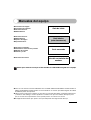 2
2
-
 3
3
-
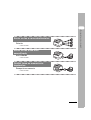 4
4
-
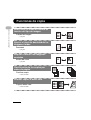 5
5
-
 6
6
-
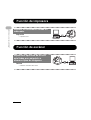 7
7
-
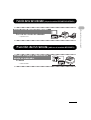 8
8
-
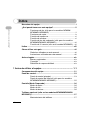 9
9
-
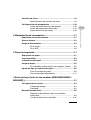 10
10
-
 11
11
-
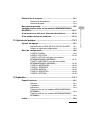 12
12
-
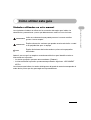 13
13
-
 14
14
-
 15
15
-
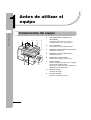 16
16
-
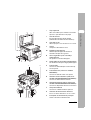 17
17
-
 18
18
-
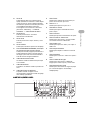 19
19
-
 20
20
-
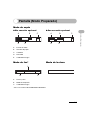 21
21
-
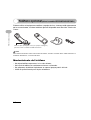 22
22
-
 23
23
-
 24
24
-
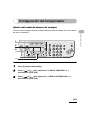 25
25
-
 26
26
-
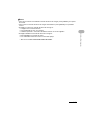 27
27
-
 28
28
-
 29
29
-
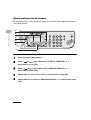 30
30
-
 31
31
-
 32
32
-
 33
33
-
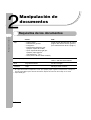 34
34
-
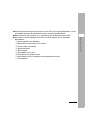 35
35
-
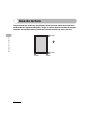 36
36
-
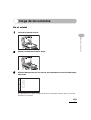 37
37
-
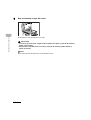 38
38
-
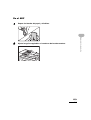 39
39
-
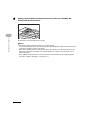 40
40
-
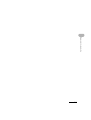 41
41
-
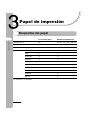 42
42
-
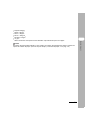 43
43
-
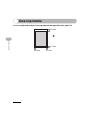 44
44
-
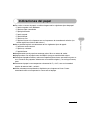 45
45
-
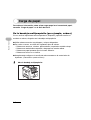 46
46
-
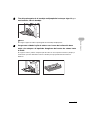 47
47
-
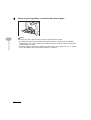 48
48
-
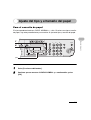 49
49
-
 50
50
-
 51
51
-
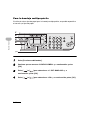 52
52
-
 53
53
-
 54
54
-
 55
55
-
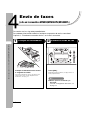 56
56
-
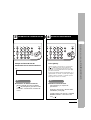 57
57
-
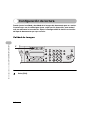 58
58
-
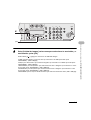 59
59
-
 60
60
-
 61
61
-
 62
62
-
 63
63
-
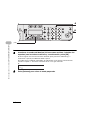 64
64
-
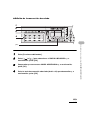 65
65
-
 66
66
-
 67
67
-
 68
68
-
 69
69
-
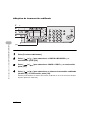 70
70
-
 71
71
-
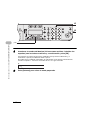 72
72
-
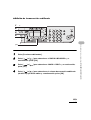 73
73
-
 74
74
-
 75
75
-
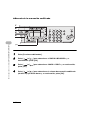 76
76
-
 77
77
-
 78
78
-
 79
79
-
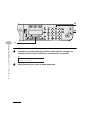 80
80
-
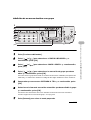 81
81
-
 82
82
-
 83
83
-
 84
84
-
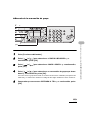 85
85
-
 86
86
-
 87
87
-
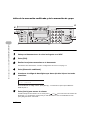 88
88
-
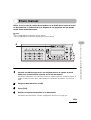 89
89
-
 90
90
-
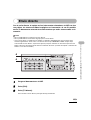 91
91
-
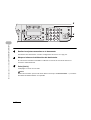 92
92
-
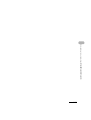 93
93
-
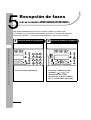 94
94
-
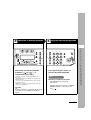 95
95
-
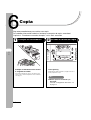 96
96
-
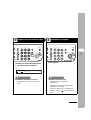 97
97
-
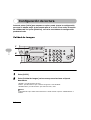 98
98
-
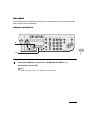 99
99
-
 100
100
-
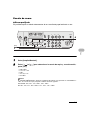 101
101
-
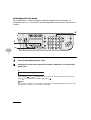 102
102
-
 103
103
-
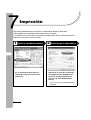 104
104
-
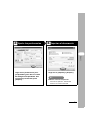 105
105
-
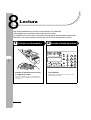 106
106
-
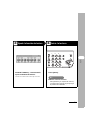 107
107
-
 108
108
-
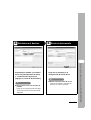 109
109
-
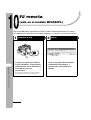 110
110
-
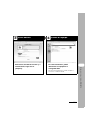 111
111
-
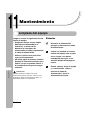 112
112
-
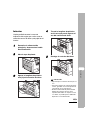 113
113
-
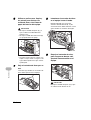 114
114
-
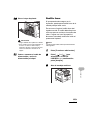 115
115
-
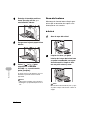 116
116
-
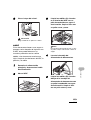 117
117
-
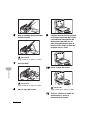 118
118
-
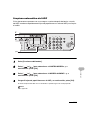 119
119
-
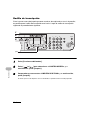 120
120
-
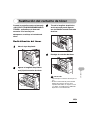 121
121
-
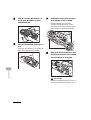 122
122
-
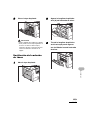 123
123
-
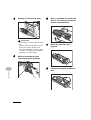 124
124
-
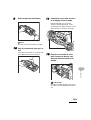 125
125
-
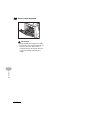 126
126
-
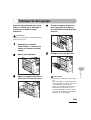 127
127
-
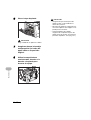 128
128
-
 129
129
-
 130
130
-
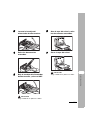 131
131
-
 132
132
-
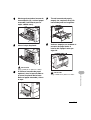 133
133
-
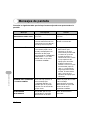 134
134
-
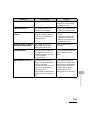 135
135
-
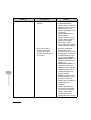 136
136
-
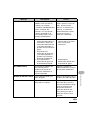 137
137
-
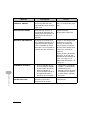 138
138
-
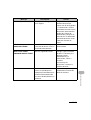 139
139
-
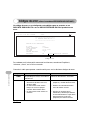 140
140
-
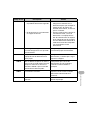 141
141
-
 142
142
-
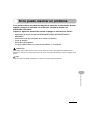 143
143
-
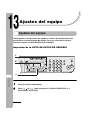 144
144
-
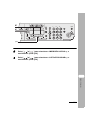 145
145
-
 146
146
-
 147
147
-
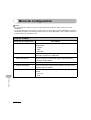 148
148
-
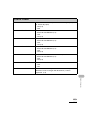 149
149
-
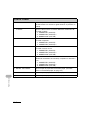 150
150
-
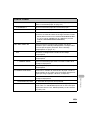 151
151
-
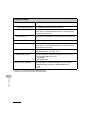 152
152
-
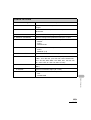 153
153
-
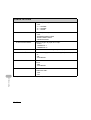 154
154
-
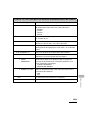 155
155
-
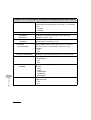 156
156
-
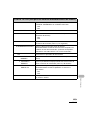 157
157
-
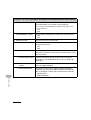 158
158
-
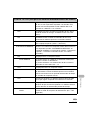 159
159
-
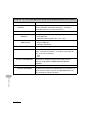 160
160
-
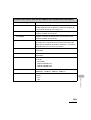 161
161
-
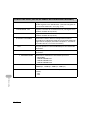 162
162
-
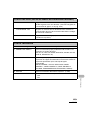 163
163
-
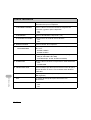 164
164
-
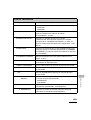 165
165
-
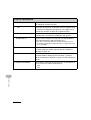 166
166
-
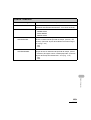 167
167
-
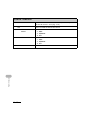 168
168
-
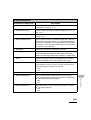 169
169
-
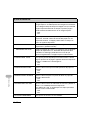 170
170
-
 171
171
-
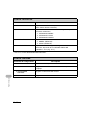 172
172
-
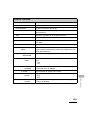 173
173
-
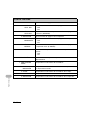 174
174
-
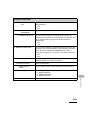 175
175
-
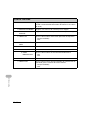 176
176
-
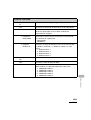 177
177
-
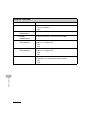 178
178
-
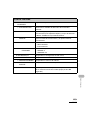 179
179
-
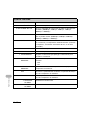 180
180
-
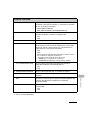 181
181
-
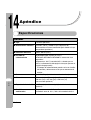 182
182
-
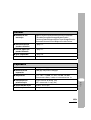 183
183
-
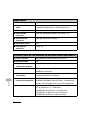 184
184
-
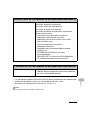 185
185
-
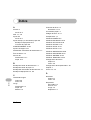 186
186
-
 187
187
-
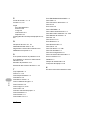 188
188
-
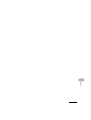 189
189
-
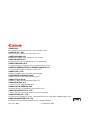 190
190
Canon i-SENSYS MF6540PL Manual de usuario
- Categoría
- Multifuncionales
- Tipo
- Manual de usuario
- Este manual también es adecuado para
Artículos relacionados
-
Canon LaserBase MF3240 Manual de usuario
-
Canon MF4018 Manual de usuario
-
Canon LASERBASE MF3110 Manual de usuario
-
Canon i-SENSYS MF4018 Manual de usuario
-
Canon FAX-L360 Guía del usuario
-
Canon iR1018 Guía de inicio rápido
-
Canon FAX-L290 Guía del usuario
-
Canon LaserBase MF3240 Manual de usuario
-
Canon i-SENSYS MF229dw Manual de usuario
-
Canon i-SENSYS MF211 Manual de usuario